Page 1
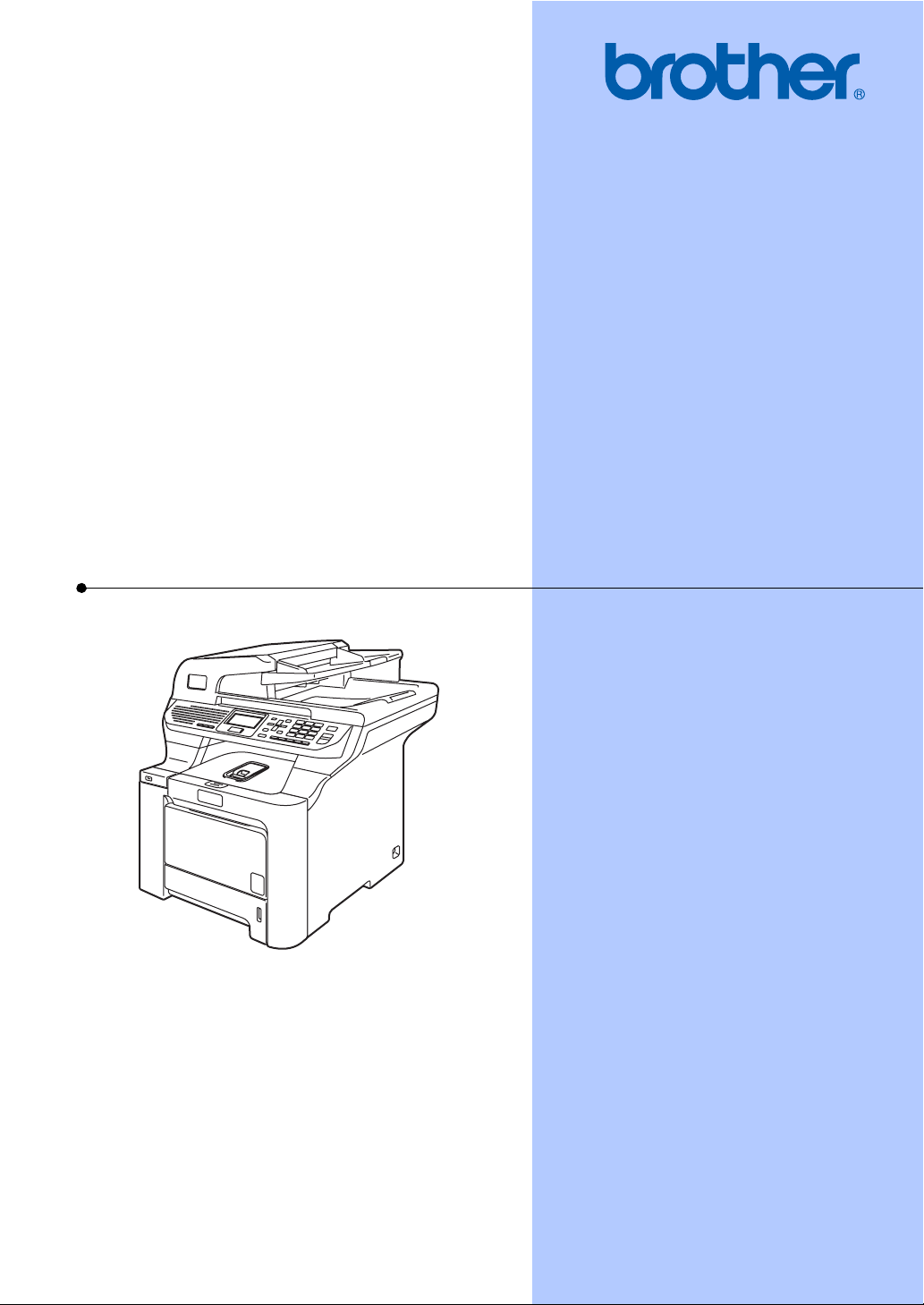
GUIDE DE L’UTILISATEUR
DCP-9045CDN
Version A
FRE/SWI-FRE/BEL-FRE
Page 2
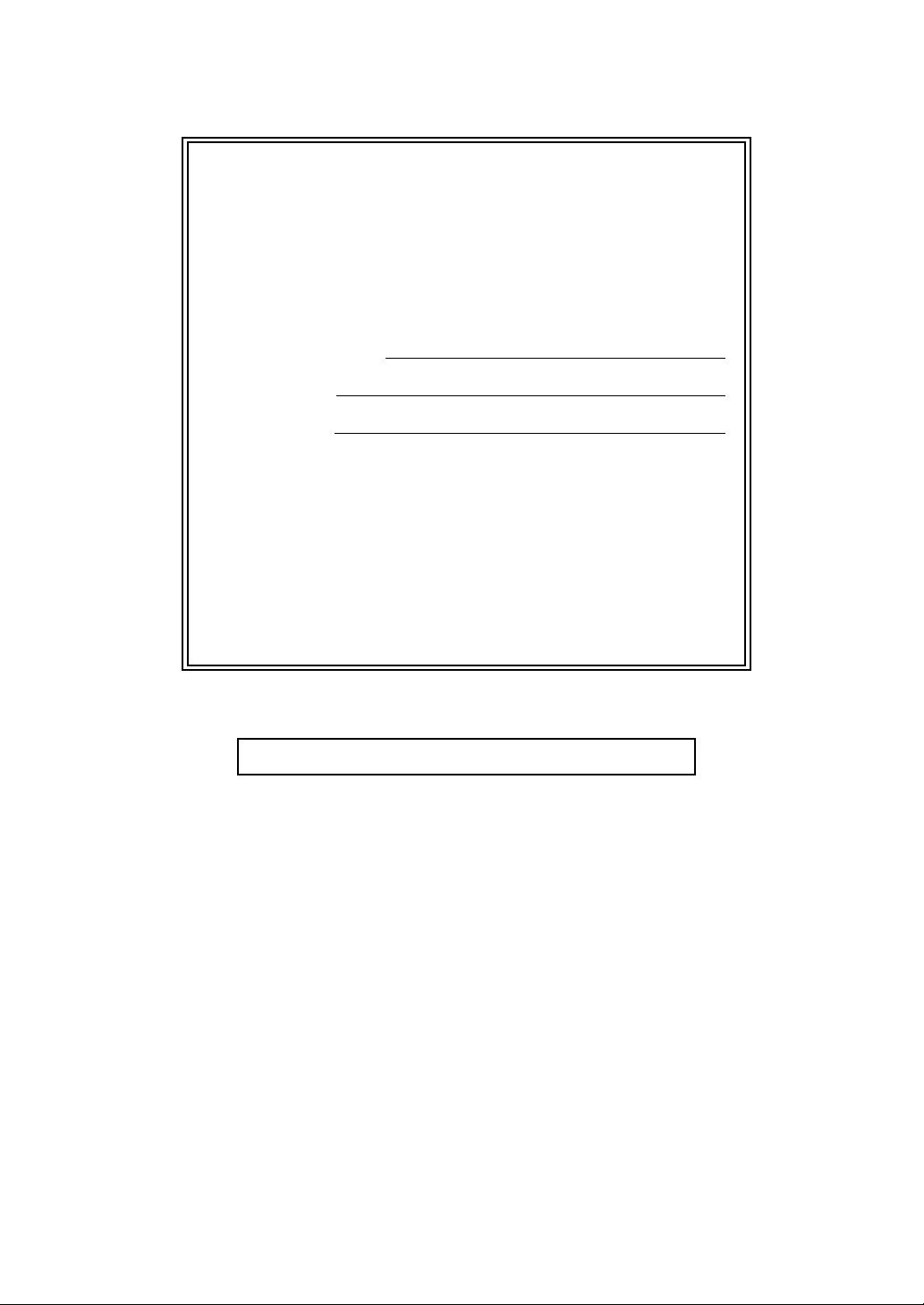
Si vous devez appeler le service après-
vente
Complétez les informations suivantes pour pouvoir
vous y référer plus tard :
Numéro du modèle : DCP-9045CDN
1
Numéro de série :
Date d’achat :
Lieu d’achat :
1
Le numéro de série figure au dos de l’unité.
Conservez ce guide de l’utilisateur avec votre reçu
comme preuve permanente de votre achat, en cas de
vol, incendie ou service de garantie.
Enregistrez votre produit en ligne sous
http://www.brother.com/registration
En enregistrant votre produit auprès de Brother, vous serez enregistré
comme le propriétaire original du produit. Votre enregistrement auprès
de Brother :
peut tenir lieu de pièce justificative de la date d'achat du produit dans
l'éventualité où vous perdriez votre reçu d’achat ; et
peut appuyer une déclaration de dommage auprès de votre
assurance en cas de perte d'un produit assuré.
© 2007 Brother Industries, Ltd.
Page 3
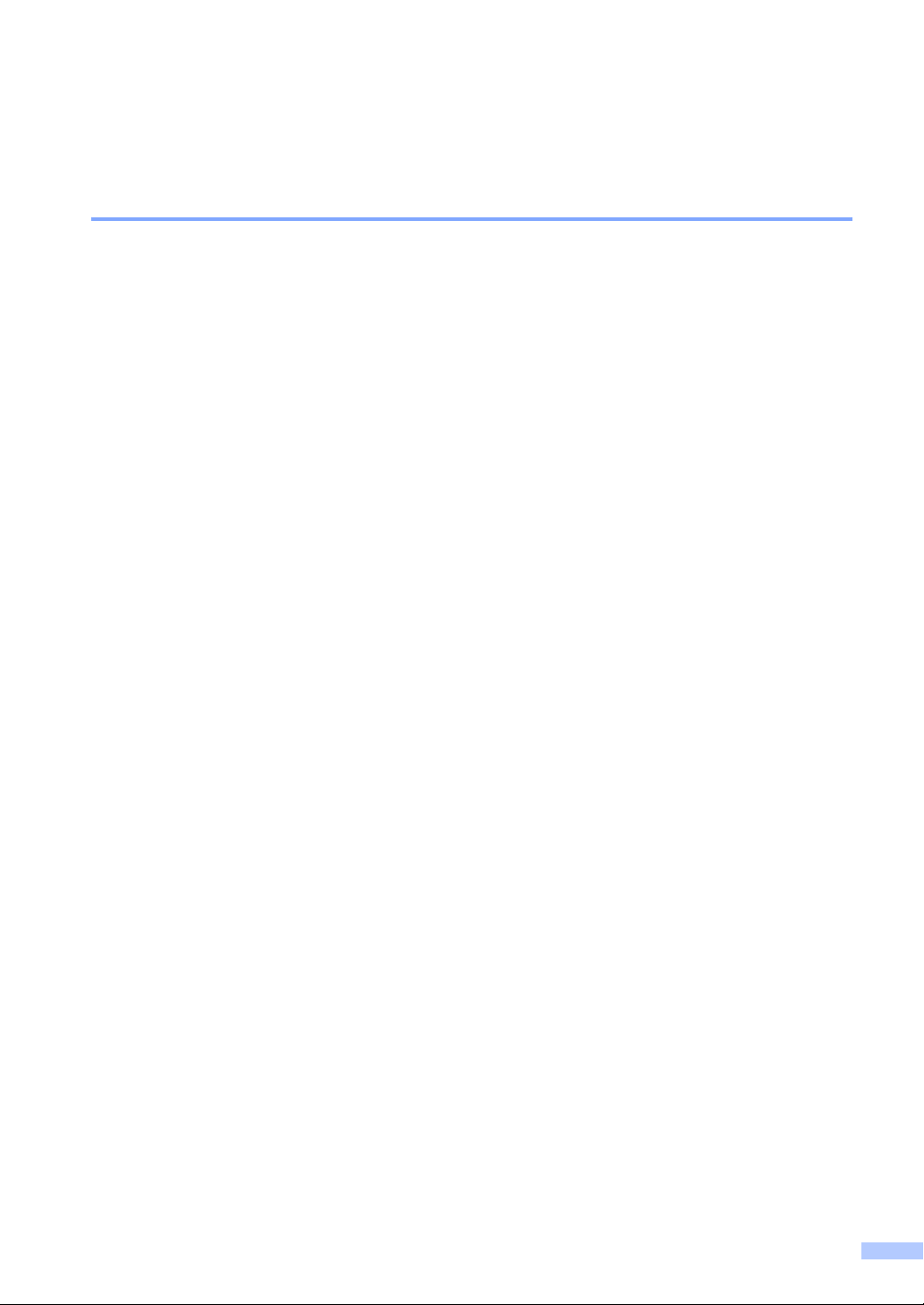
Information d’agrément, compilation et avis de publication
Compilation et avis de publication
Ce manuel a été rédigé et publié sous le contrôle de Brother Industries, Ltd. Il couvre les dernières
descriptions et spécifications du produit.
Le contenu de ce manuel et les spécifications de ce produit peuvent être modifiés sans préavis.
Brother se réserve le droit de modifier, sans préavis, les spécifications et les informations figurant
dans ce présent manuel et ne sera pas responsable des préjudices (y compris des préjudices
indirects) résultant des informations présentées ici, entre autres, sans pour autant s'y limiter, des
erreurs typographiques et d’autres erreurs concernant le manuel.
i
Page 4
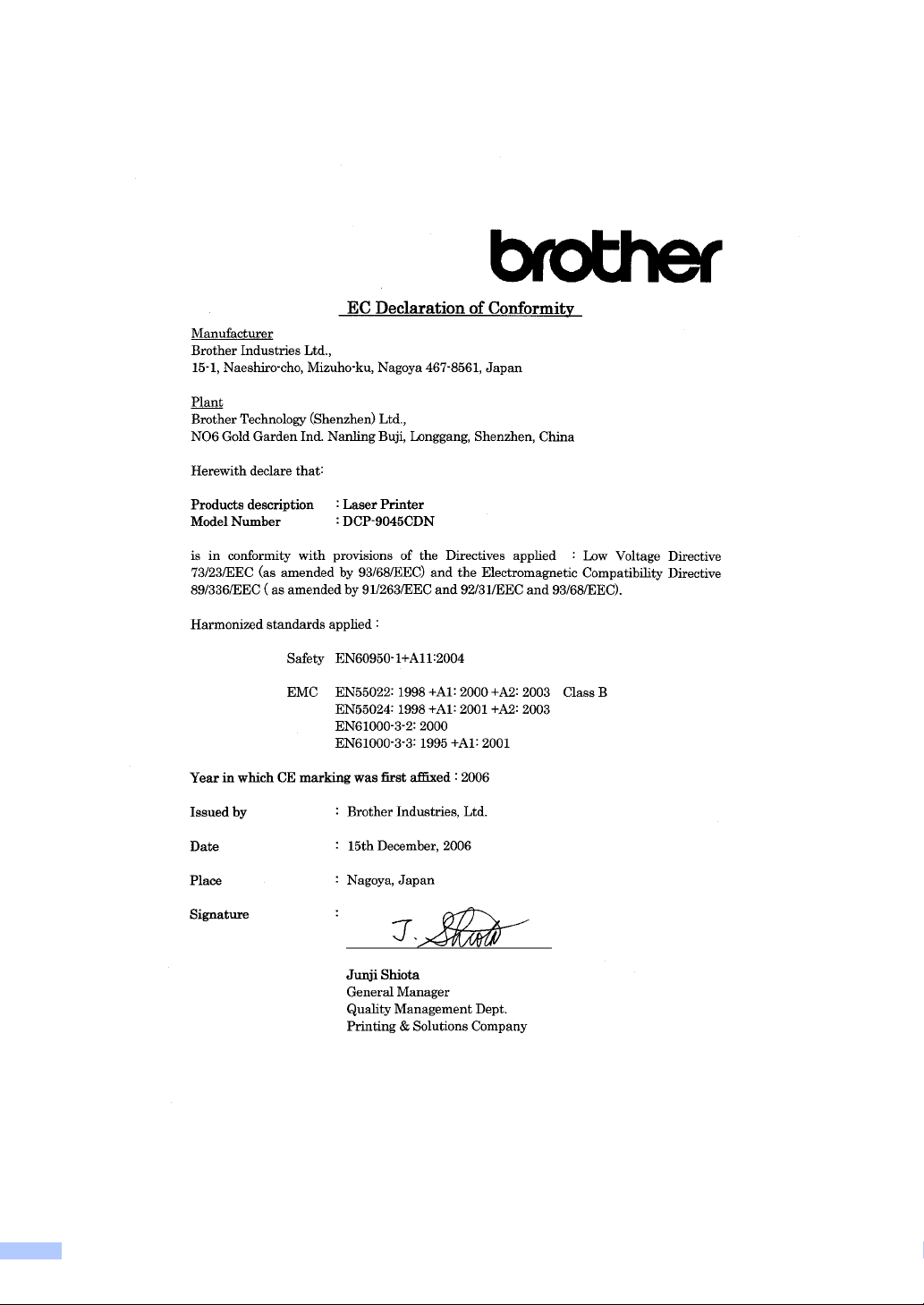
Déclaration de conformité CE conformément
ii
Page 5
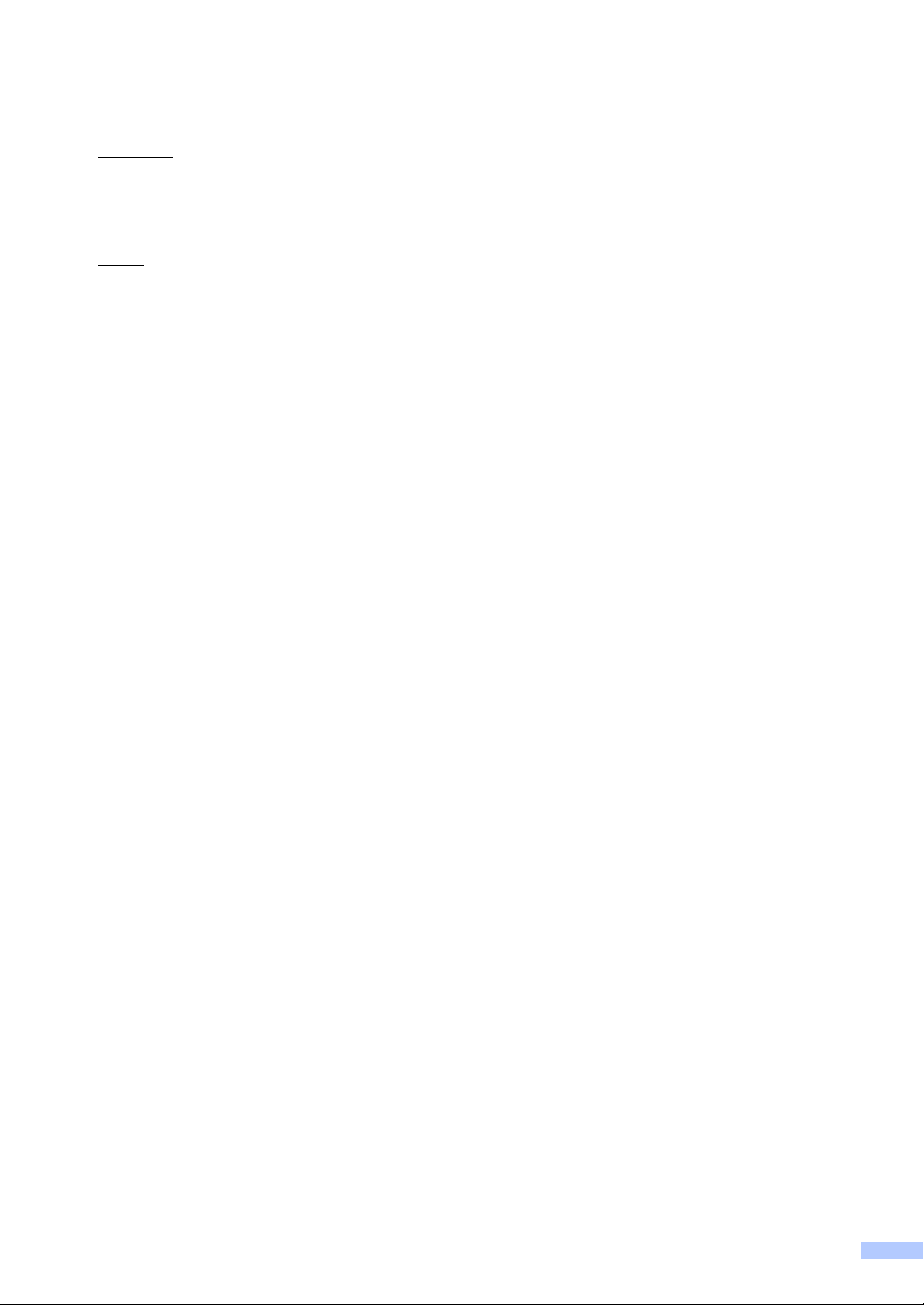
Déclaration de conformité CE conformément
Fabricant
Brother Industries, Ltd.
15-1, Naeshiro-cho, Mizuho-ku, Nagoya 467-8561, Japon
Usine
Brother Technology (Shenzhen) Ltd.,
NO6 Gold Garden Ind. Nanling Buji, Longgang, Shenzhen, Chine
Par la présente déclare que :
Caractéristiques de l’appareil : Imprimante laser
Numéro du modèle : : DCP-9045CDN
conforme aux dispositions des directives appliquées : directive basse tension
73/23/CEE (modifiée par la directive 93/68/CEE) et directive sur la compatibilité électromagnétique
89/336/CEE (modifiée par les directives 91/263/CEE, 92/31/CEE et 93/68/CEE).
Standards harmonisés en vigueur :
Sécurité EN60950-1+A11 : 2004
EMC EN55022 : 1998 +A1 : 2000 +A2 : 2003 Classe B
EN55024 : 1998 +A1 : 2001 +A2 : 2003
EN61000-3-2 : 2000
EN61000-3-3 : 1995 +A1 : 2001
Première année de l’apposition du marquage CE : 2006
Délivré par : Brother Industries, Ltd.
Date : 15 décembre 2006
Lieu : Nagoya, Japon
iii
Page 6
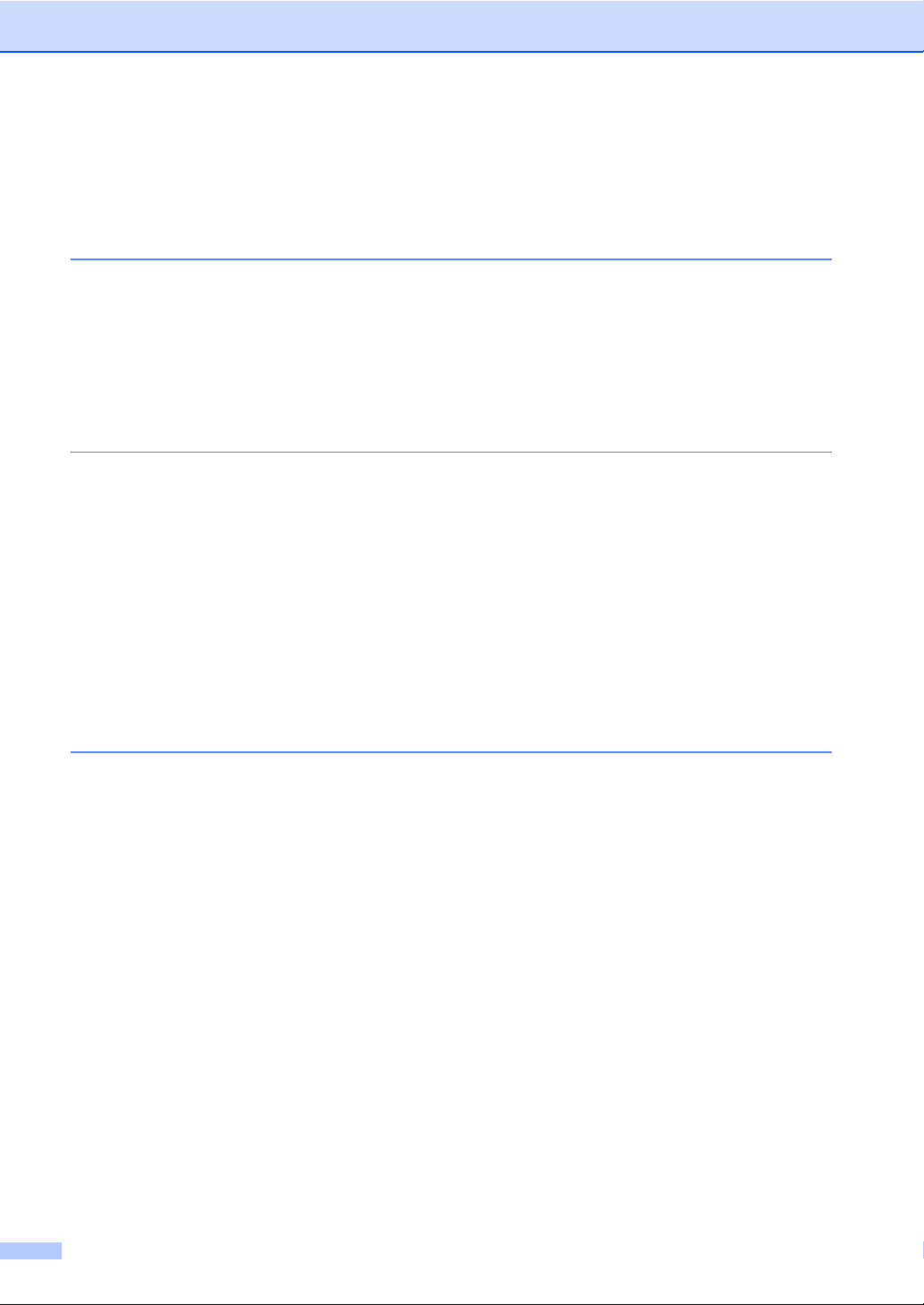
Table des matières
Section I Généralités
1 Informations générales 2
Utilisation de la documentation..............................................................................2
Symboles et convenances utilisés dans cette documentation ........................2
Accès aux guides d'utilisation ................................................................................2
Comment visualiser la documentation.............................................................3
Vue d’ensemble du panneau de commande .........................................................6
Indications par voyant à LED du statut..................................................................8
2 Chargement des documents et du papier 10
Papier et autres supports acceptables ................................................................10
Papier recommandé ......................................................................................10
Type et format de papier ...............................................................................10
Manipulation et utilisation de papier spécial ..................................................12
Zone non imprimable...........................................................................................15
Zone non imprimable pour les copies............................................................15
Zone non imprimable lors de l’impression à partir d’un ordinateur................16
Chargement du papier et des enveloppes...........................................................16
Chargement des documents................................................................................19
Utilisation de l'ADF (chargeur automatique de documents) ..........................19
Utilisation de la vitre du scanner....................................................................20
3 Configuration générale 21
Réglages du papier..............................................................................................21
Type de papier...............................................................................................21
Format du papier ...........................................................................................21
Utilisation du bac en mode Copie..................................................................22
Utilisation du bac en mode Impression..........................................................22
Réglages du volume ............................................................................................23
Volume du bip sonore....................................................................................23
Changement d'heure automatique ......................................................................23
Fonctions écologiques .........................................................................................23
Economie de toner ........................................................................................23
Durée de veille...............................................................................................24
Eteindre la lampe du scanner ........................................................................24
Contraste de l'écran LCD.....................................................................................24
Liste des paramètres de l'utilisateur ....................................................................24
iv
Page 7
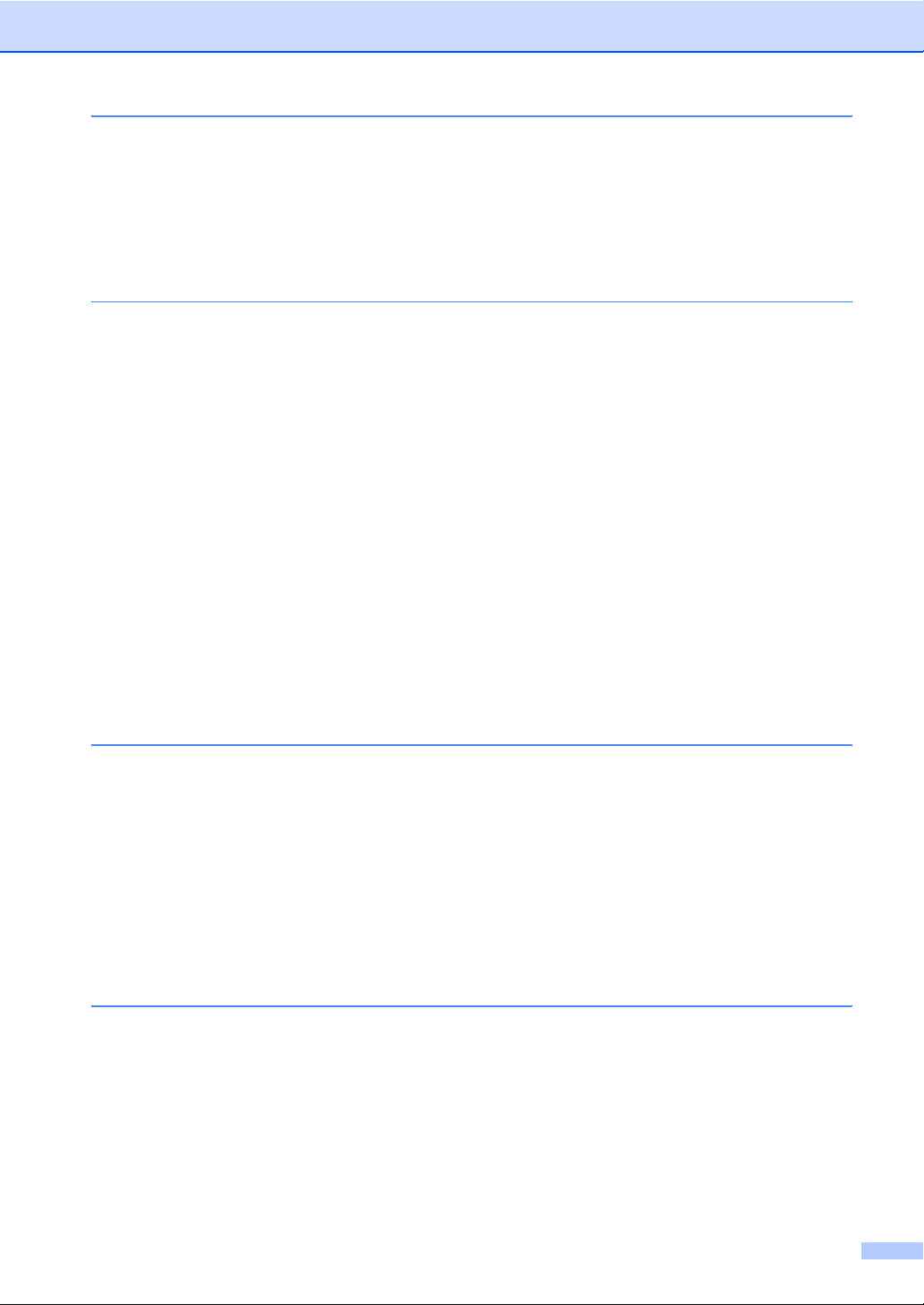
4 Fonctions de sécurité 25
Sécurité ...............................................................................................................25
Verrouillage de fonction sécurisé ..................................................................25
Section II Copie
5 Fonction de copie 30
Comment copier ..................................................................................................30
Ecran LCD pour le mode Copie.....................................................................30
Faire une seule copie ....................................................................................30
Réalisation de copies multiples .....................................................................30
Arrêter le processus de copie........................................................................30
Options de copie (réglages provisoires) ..............................................................31
Changement de la qualité des copies ...........................................................31
Agrandir ou réduire l'image copiée................................................................32
Faire des copies N en 1 (disposition)............................................................33
Réaliser une copie recto-verso (double face)................................................34
Tri des copies en utilisant l'ADF ....................................................................36
Ajuster la luminosité, le contraste et la couleur .............................................36
Sélection du bac............................................................................................38
Message Mémoire saturée ..................................................................................38
Section III Impression directe
6 Impression de photos à partir d'un appareil photo numérique 40
Avant d'utiliser PictBridge....................................................................................40
Exigences de PictBridge................................................................................40
Utilisation de PictBridge.......................................................................................40
Réglage de l'appareil photo ...........................................................................40
Impression d'images............................................................................................41
Impression DPOF ..........................................................................................42
Branchement d'un appareil photo en tant que périphérique de stockage ...........42
Compréhension des messages d'erreur..............................................................43
7 Impression de données à partir d'un lecteur
de mémoire flash USB 44
Formats de fichier pris en charge........................................................................44
Création d'un fichier PRN ou PostScript
Impression de données directement à partir d'un lecteur de mémoire
flash USB..........................................................................................................45
Compréhension des messages d'erreur..............................................................46
®
3 ™ pour l'impression directe ............. 44
v
Page 8
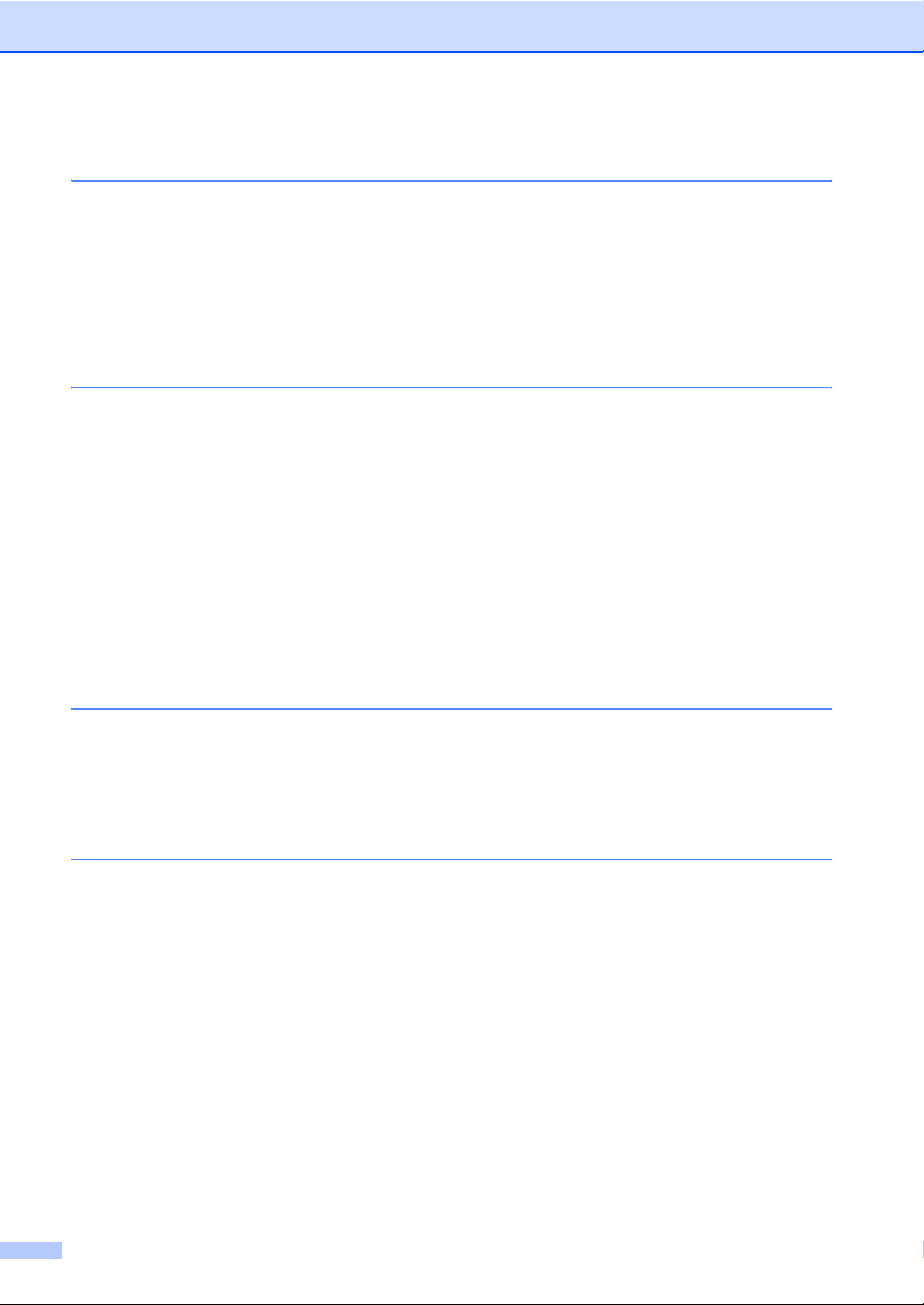
Section IV Logiciel
8 Fonctions du logiciel et du réseau 48
Comment lire les guides d'utilisation au format HTML.........................................48
Sous Windows
Sous Macintosh
®
.............................................................................................48
®
...........................................................................................48
Section V Annexes
A Sécurité et consignes légales 50
Où placer l’appareil ..............................................................................................50
Informations importantes .....................................................................................51
Précautions de sécurité.................................................................................51
Spécifications de l'IEC60825-1+A2:2001 ......................................................54
Débranchement d'un périphérique ................................................................54
Connexion au réseau local (LAN)..................................................................55
Interférence radio ..........................................................................................55
Directive européenne 2002/96/EC et EN50419 ............................................55
Directive européenne 2006/66/CE - Retrait ou remplacement de la pile ......55
Consignes de sécurité importantes ...............................................................56
Restrictions légales en matière de copie.......................................................57
Marques commerciales .................................................................................58
BOptions 59
Bac à papier en option.........................................................................................59
Installation du bac à papier en option............................................................59
Carte mémoire.....................................................................................................62
Installation de mémoire supplémentaire ........................................................62
C Dépistage des pannes et maintenance périodique 64
Dépistage des pannes .........................................................................................64
Solutions aux problèmes communs...............................................................64
Améliorer la qualité d'impression .........................................................................70
Message d'erreur et de maintenance ..................................................................82
Bourrages de document ................................................................................87
Bourrages de papier ......................................................................................88
Entretien courant .................................................................................................98
Nettoyage de l'extérieur de l’appareil ............................................................98
Nettoyage du scanner ...................................................................................99
Nettoyage de la fenêtre du scanner laser....................................................100
Nettoyage des fils corona............................................................................105
Nettoyage du tambour .................................................................................108
vi
Page 9
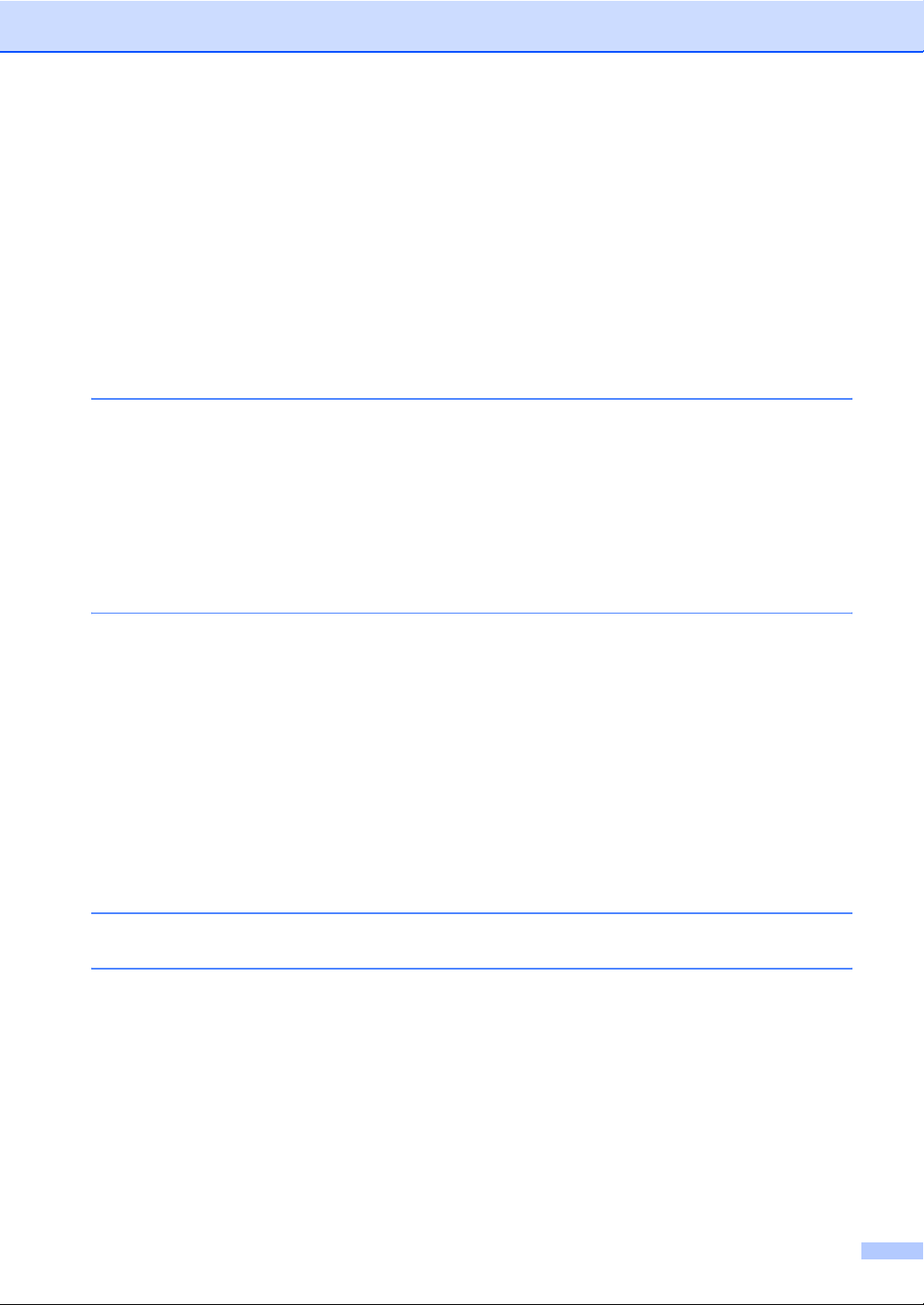
Remplacement des consommables...................................................................117
Remplacement d'une cartouche de toner ....................................................119
Remplacement du tambour .........................................................................124
Remplacement de la courroie......................................................................131
Remplacement du bac de récupération du toner usagé..............................136
Comment changer la langue de l'écran LCD.....................................................142
Emballage et transport de l’appareil..................................................................143
Remballage de l'appareil .............................................................................144
Informations à propos de l’appareil....................................................................151
Vérification du numéro de série...................................................................151
Vérification des compteurs de pages ..........................................................151
Vérification de la durée de vie restante des pièces.....................................151
D Menus et caractéristiques 152
Programmation à l’écran....................................................................................152
Tableau des menus .....................................................................................152
Autonomie de la mémoire............................................................................152
Touches de menu..............................................................................................152
Comment accéder au mode de menu .........................................................153
Tableau des menus ...........................................................................................154
Saisie de texte...................................................................................................163
E Spécifications 165
Généralités ........................................................................................................165
Support d’impression.........................................................................................167
Copie .................................................................................................................168
Scan ..................................................................................................................169
Imprimer.............................................................................................................170
Interfaces...........................................................................................................171
PictBridge ..........................................................................................................171
Fonction d'impression directe............................................................................171
Configuration minimale......................................................................................172
Consommables..................................................................................................173
Réseau Ethernet câblé......................................................................................174
F Glossaire 175
G Index 176
vii
Page 10
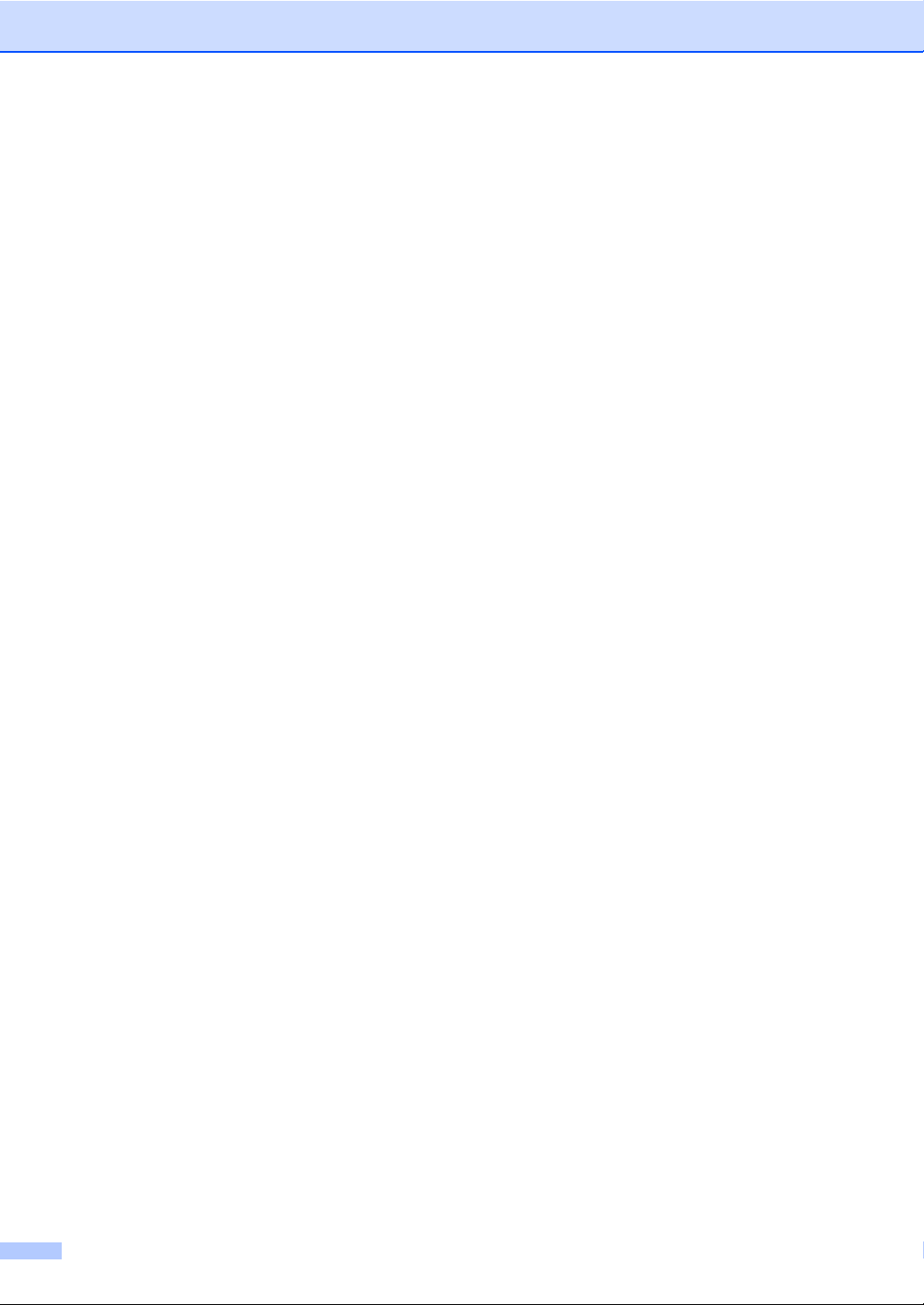
viii
Page 11
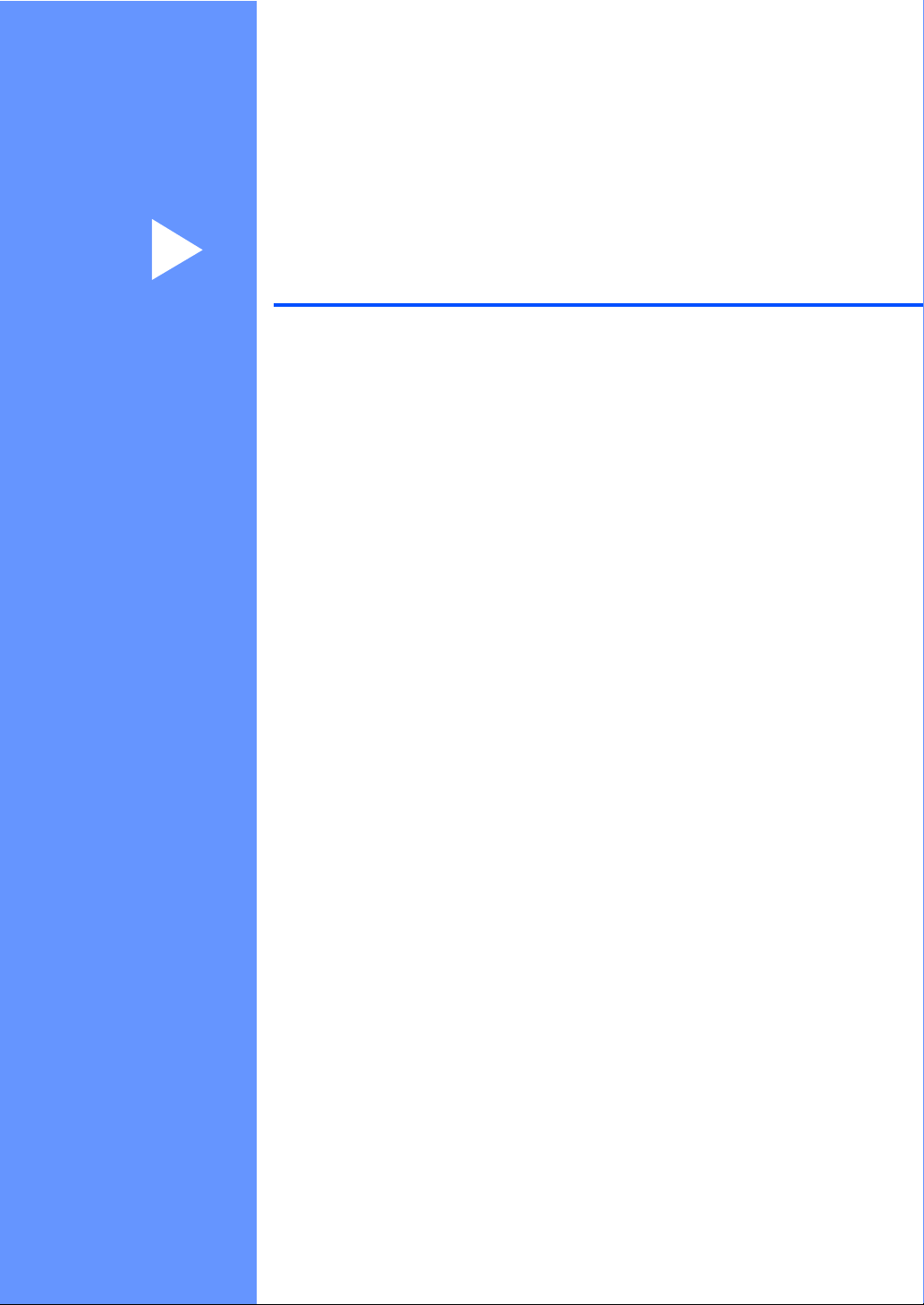
Section I
Généralités I
Informations générales 2
Chargement des documents et du papier 10
Configuration générale 21
Fonctions de sécurité 25
Page 12
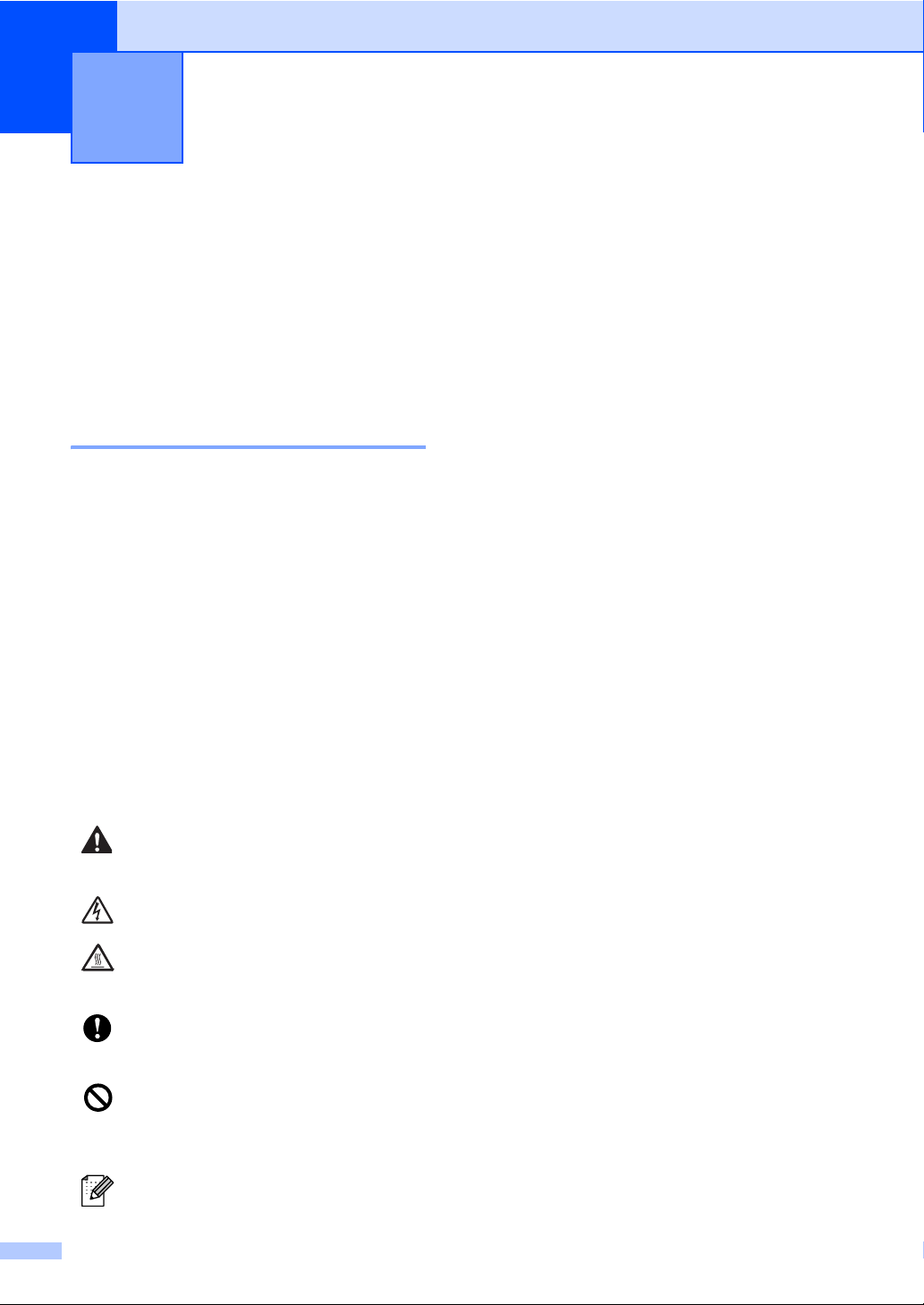
1
Informations générales 1
Utilisation de la documentation
Nous vous remercions d’avoir acheté un appareil
Brother. La lecture de la documentation vous
permettra de tirer le meilleur de votre appareil.
Symboles et convenances utilisés dans cette documentation
Les symboles et convenances suivants ont été
utilisés tout au long de cette documentation.
Caractères
gras
Caractères
en italique
Courier
New
Les caractères gras identifient
les touches sur le panneau de
commande de l'appareil ou sur
l’écran de l’ordinateur.
Les caractères en italique
mettent l’accent sur un point
important ou vous renvoient à
un thème connexe.
La police de caractères Courier
New identifie les messages qui
apparaissent sur l'écran LCD
de l’appareil.
Accès aux guides
1
d'utilisation
Ce guide de l'utilisateur ne contient pas
toutes les informations relatives à cet
appareil. Les fonctions avancées de
l’imprimante, du réseau et du scanner sont
expliquées dans le guide d’utilisation du
logiciel et dans le guide de l’utilisateur réseau
1
présents sur le CD-ROM.
1
Des icônes d’avertissement vous
indiqueront ce qu’il faut faire pour
éviter de vous blesser.
Les icônes de risque électrique vous
alertent à un choc électrique possible.
Les icônes de surface chaude vous
indiquent de ne pas toucher les parties
de l
’
2
appareil qui sont chaudes.
Les icônes Attention signalent les
procédures à suivre pour éviter
d'endommager l'appareil.
Les icônes de configuration
incorrecte vous signalent les
périphériques et les opérations
incompatibles avec l’appareil.
Les icônes Remarque donnent des
astuces utiles.
Page 13
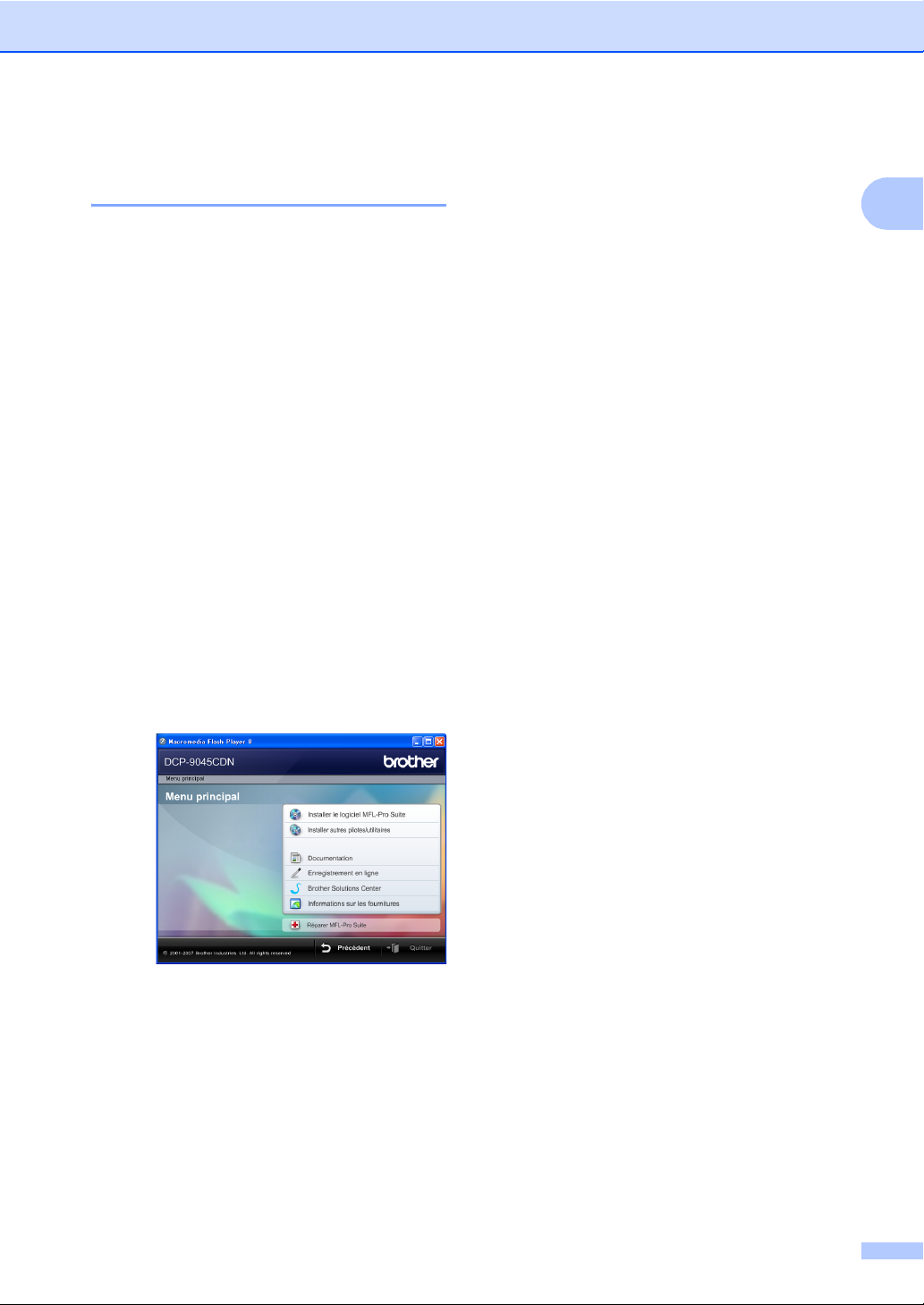
Informations générales
Comment visualiser la documentation 1
Comment visualiser la documentation
(Windows
Pour visualiser la documentation à partir du
menu Démarrer, pointez Brother,
DCP-9045CN dans le groupe de
programmes, puis cliquez sur
Guide de l'utilisateur au format HTML.
Si vous n’avez pas installé le logiciel, vous
pouvez trouver la documentation en suivant
les instructions données ci-dessous :
®
) 1
a Allumez votre ordinateur.
Insérez le CD-ROM de Brother portant
la mention Windows
de CD-ROM.
®
dans votre lecteur
b Si l'écran de sélection des langues
apparaît, cliquez sur votre langue.
c Si l’écran de nom du modèle s’affiche,
cliquez sur le nom de votre modèle. Le
menu principal du CD-ROM apparaît.
Documents HTML (3 manuels) :
guide de l'utilisateur pour les
opérations autonomes, guide de
l’utilisateur réseau et guide
d'utilisation du logiciel au format
HTML.
Nous recommandons d'utiliser ce
format pour visualiser les manuels
sur votre ordinateur.
Documents PDF (4 manuels) :
Guide de l'utilisateur pour les
opérations autonomes, Guide
utilisateur - Logiciel, Guide utilisateur
- Réseau et Guide d'installation
rapide au format PDF.
Nous vous recommandons ce format
pour imprimer les manuels. Accédez
au Brother Solutions Center à partir
duquel vous pouvez afficher ou
télécharger les documents PDF.
(Vous devez disposer d'un accès
Internet et d'un logiciel de
visualisation de fichiers PDF.)
1
Si cette fenêtre ne s'affiche pas, utilisez
l'Explorateur Windows
exécuter le programme start.exe à partir
du répertoire racine du CD-ROM
Brother.
®
pour trouver et
d Cliquez sur Documentation.
e Cliquez sur la documentation que vous
souhaitez lire :
3
Page 14
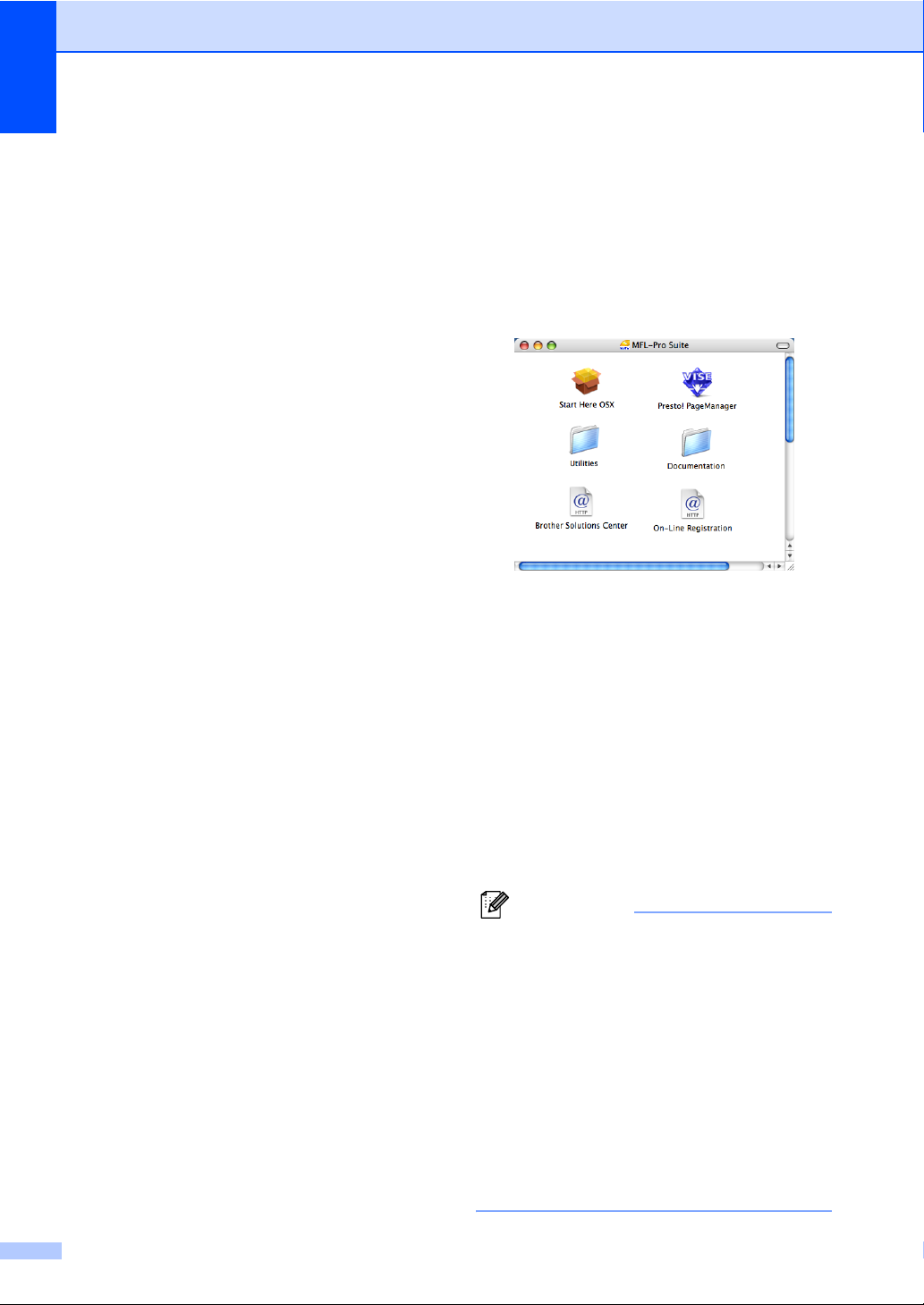
Chapitre 1
Comment trouver les instructions de numérisation
Plusieurs façons de numériser des
documents existent. Vous pouvez trouver les
instructions comme suit :
Guide d’utilisation du logiciel : 1
Numérisation d'un document en utilisant
le pilote TWAIN au chapitre 2
Numérisation d’un document à l’aide du
pilote WIA (pour Windows
®
Vista
uniquement) au chapitre 2
Utilisation de ControlCenter3 au chapitre 3
Numérisation réseau au chapitre 4
®
XP/Windows
Guides pratiques de ScanSoft™ PaperPort™ 11SE avec OCR 1
L'ensemble des guides pratiques de
ScanSoft™ PaperPort™ 11SE avec OCR
peut être consulté dans la section d'aide
de l'application ScanSoft™ PaperPort™
11SE avec OCR.
Comment visualiser la documentation
1
(Macintosh
®
) 1
a Allumez votre Macintosh
Insérez le CD-ROM de Brother portant
la motion Macintosh
de CD-ROM.
b La fenêtre suivante s’affiche.
c
Double-cliquez sur l'icône
d
Si l'écran de sélection des langues
apparaît, double-cliquez sur votre langue.
®
dans votre lecteur
Documentation
e Double-cliquez sur la documentation
que vous voulez lire :
Documents HTML (3 manuels) :
guide de l'utilisateur pour les opérations
autonomes, guide d'utilisation du
logiciel et guide de l'utilisateur réseau au
format HTML.
Nous recommandons d'utiliser ce
format pour visualiser les manuels sur
votre ordinateur.
®
.
.
Remarque
Ces 4 manuels sont également
disponibles au format PDF :
guide de l'utilisateur pour les opérations
autonomes, guide d'utilisation du logiciel,
guide de l’utilisateur réseau et guide
d'installation rapide.
Nous vous recommandons le format PDF
pour imprimer les manuels.
Double-cliquez sur l'icône
Solutions Center
Solutions Center à partir duquel vous pouvez
afficher ou télécharger les documents PDF.
(Vous devez disposer d'un accès Internet et
d'un logiciel de visualisation de fichiers PDF.)
4
pour accéder au Brother
Brother
Page 15
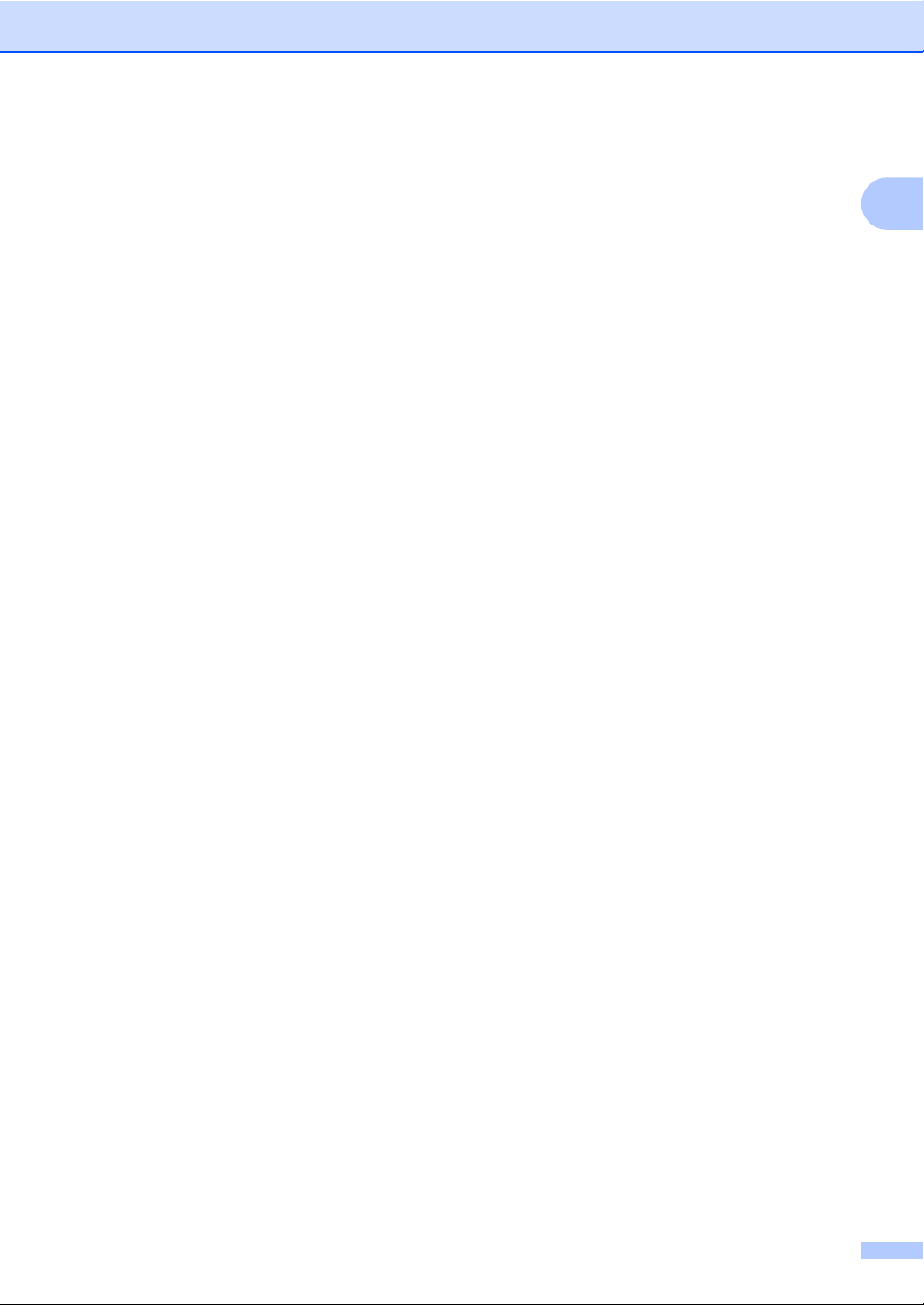
Comment trouver les instructions de numérisation
Plusieurs façons de numériser des
documents existent. Vous pouvez trouver les
instructions comme suit :
Guide d’utilisation du logiciel : 1
Numérisation au chapitre 9
Utilisation de ControlCenter2 au
chapitre 10
Numérisation réseau au chapitre 11
Informations générales
1
1
Guide de l’utilisateur de Presto!®
PageManager
Le guide de l’utilisateur de Presto!®
PageManager
intégralement depuis l'aide de Presto!
PageManager
®
: 1
®
peut être visualisé
®
.
®
5
Page 16
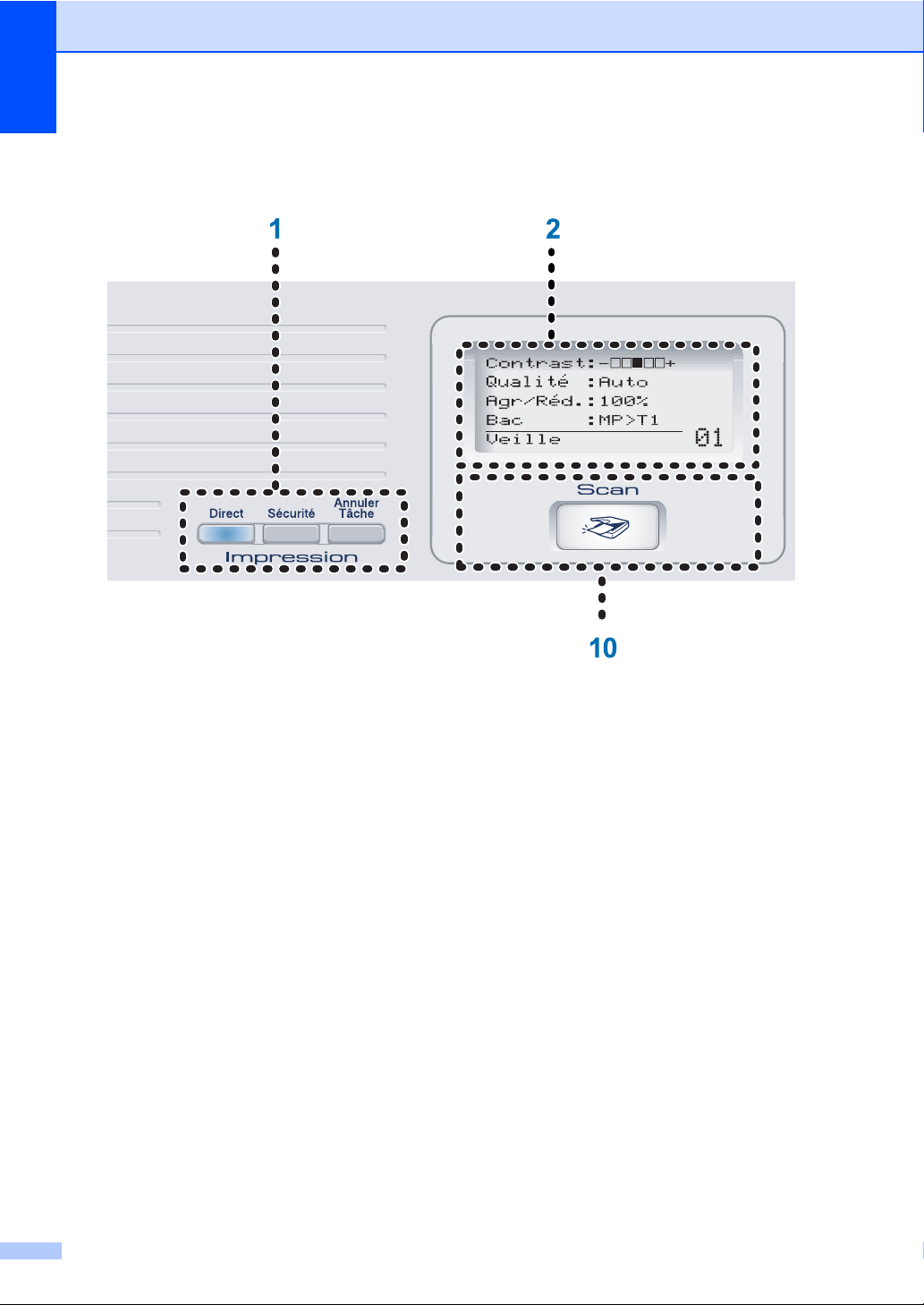
Chapitre 1
Vue d’ensemble du panneau de commande 1
1 touches Impression :
Direct
Vous permet d'imprimer des données d'un
lecteur de mémoire flash USB que vous
pouvez directement relier à l'appareil.
Vous pouvez également imprimer des
images directement depuis un appareil
photo compatible PictBridge.
Sécurité
Lorsque vous utilisez le verrouillage de
fonction sécurisé, vous pouvez changer
d’utilisateurs réservés en appuyant sur d
et simultanément sur la touche Sécurité.
(Voir Verrouillage de fonction
sécurisé à la page 25.)
Vous pouvez imprimer les données
enregistrées en mémoire lors de la saisie
de votre mot de passe à quatre chiffres.
(Pour plus de détails sur l’utilisation de la
touche Sécurité, consultez le guide
d’utilisation du logiciel sur le CD-ROM.)
Annuler Tâche
Annule un travail d'impression programmé
et efface les données d'impression de la
mémoire de l'appareil.
2 Ecran LCD
Affiche des messages qui vous aident à
configurer et à utiliser votre appareil.
3 Statut Voyant à LED
Le voyant à LED clignote ou change de
couleur en fonction du statut de l’appareil.
4 Touches de menu :
Menu
Vous permet d'accéder au Menu pour
programmer l'appareil suivant vos réglages.
Effacer/Retour
Efface les données saisies ou vous
permet d'annuler le réglage actuel.
OK
Vous permet d'enregistrer vos réglages
dans l'appareil.
d ou c
Appuyez sur ces touches pour parcourir
les sélections de menu.
a ou b
Appuyez sur ces touches pour faire défiler
les menus et les options.
6
Page 17
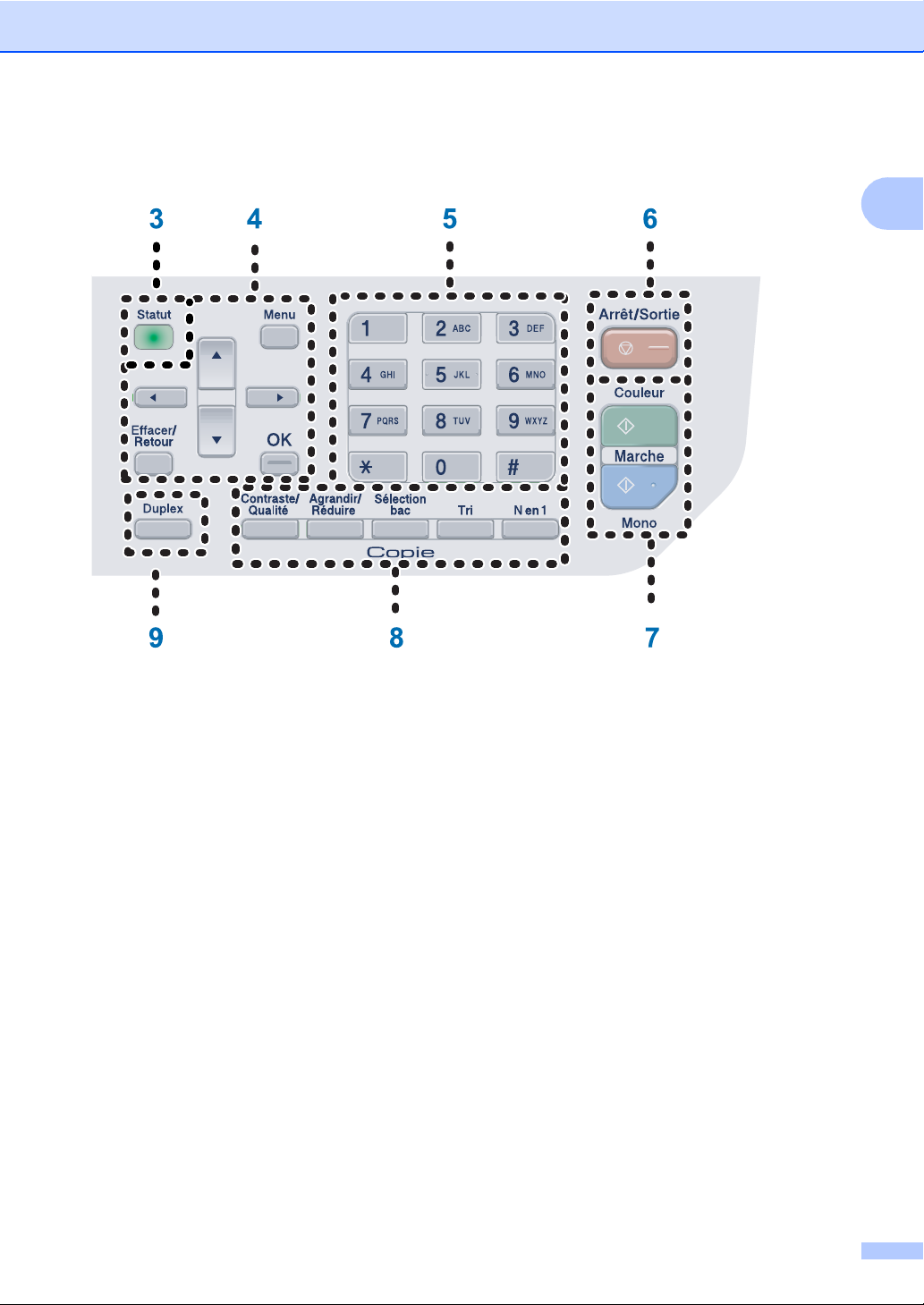
Informations générales
1
5 Touches numériques
Permettent d'entrer des informations dans
l'appareil.
6 Arrêt/Sortie
Permet d’annuler une opération ou de
quitter un menu.
7 Marche:
Couleur
Vous permet de lancer l'impression de
copies couleur.
Mono
Vous permet de lancer l'impression de
copies noir et blanc.
8 Copie :
Contraste/Qualité
Vous permet de changer la qualité ou le
contraste de la copie suivante.
Agrandir/Réduire
Permet de réduire ou d’agrandir des
copies.
Sélection bac
Vous permet de choisir le bac à utiliser
pour la copie suivante.
Tri
Permet de trier des copies à l'aide de
l'ADF.
Nen1
Vous pouvez choisir N en 1 pour copier 2
ou 4 pages sur une seule page.
9 Duplex
Vous pouvez choisir la fonction Rectoverso pour copier sur les deux faces du
papier.
10 Scan
Permet de basculer l’appareil en mode
Scan. (Pour plus de détails sur la
numérisation, voir le guide d'utilisation du
logiciel sur le CD-ROM.)
7
Page 18
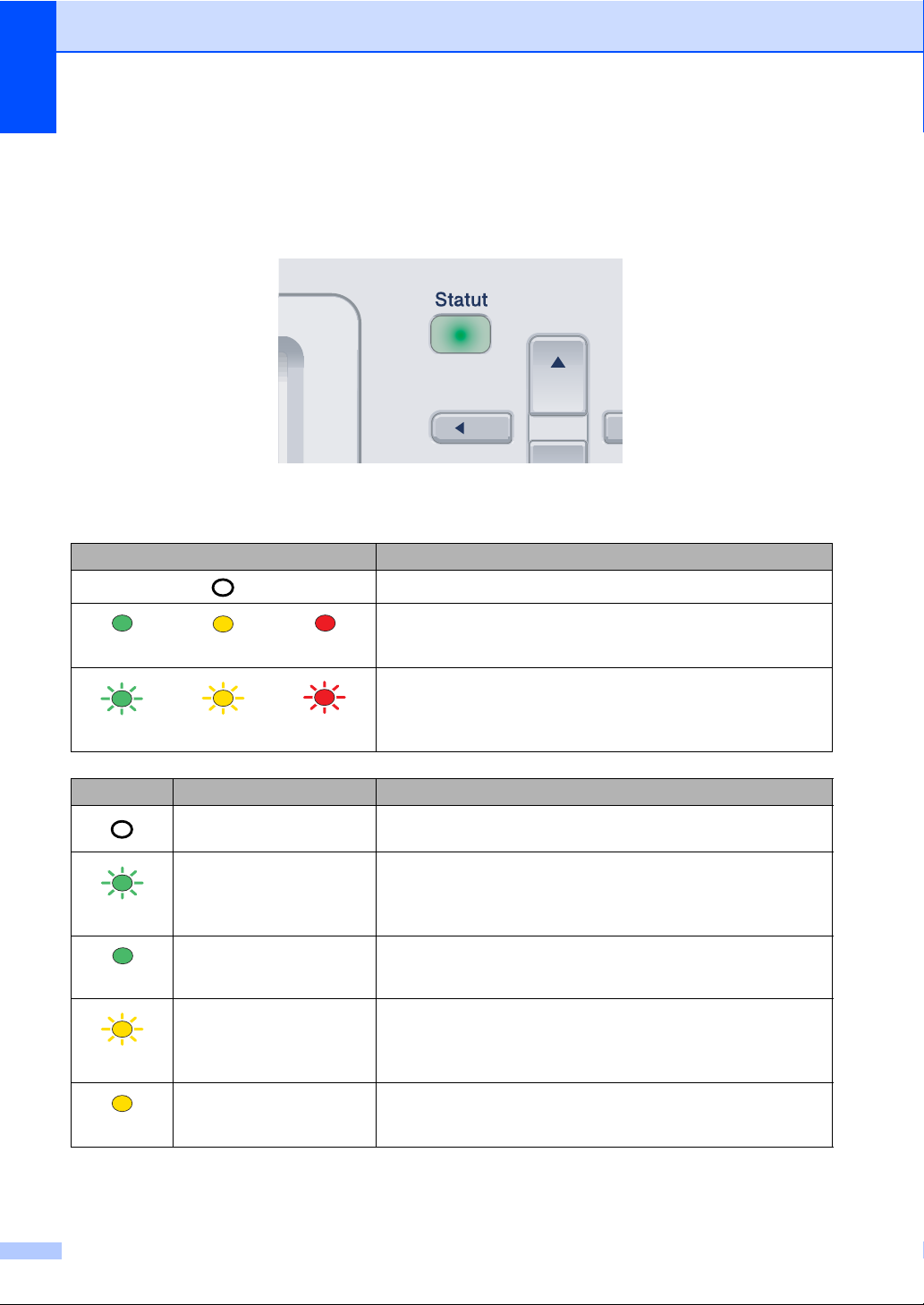
Chapitre 1
Indications par voyant à LED du statut 1
Le voyant à LED (diode électroluminescente) du Statut clignotera et changera de couleur en
fonction du statut de l’appareil.
Les indications par voyant à LED présentées dans le tableau ci-dessous sont utilisées dans les
illustrations contenues dans ce chapitre.
LED Statut du voyant à LED
Voyant éteint.
Voyant allumé.
Vert
Vert
Jaune
Jaune
Rouge
Rouge
Voyant clignote.
LED Etat de l’appareil Description
Mode Veille L'interrupteur d'alimentation est désactivé ou l’appareil est en
mode Veille.
Préchauffage L’appareil est en cours de préchauffage pour l’impression.
Vert
Prêt L’appareil est prêt à imprimer.
Vert
Réception des données L’appareil est en train soit de recevoir des données de
l'ordinateur, soit de traiter des données en mémoire, soit
d'imprimer des données.
Jaune
Données restantes en
mémoire
Les données d'impression restent dans la mémoire de
l'appareil.
Jaune
8
Page 19
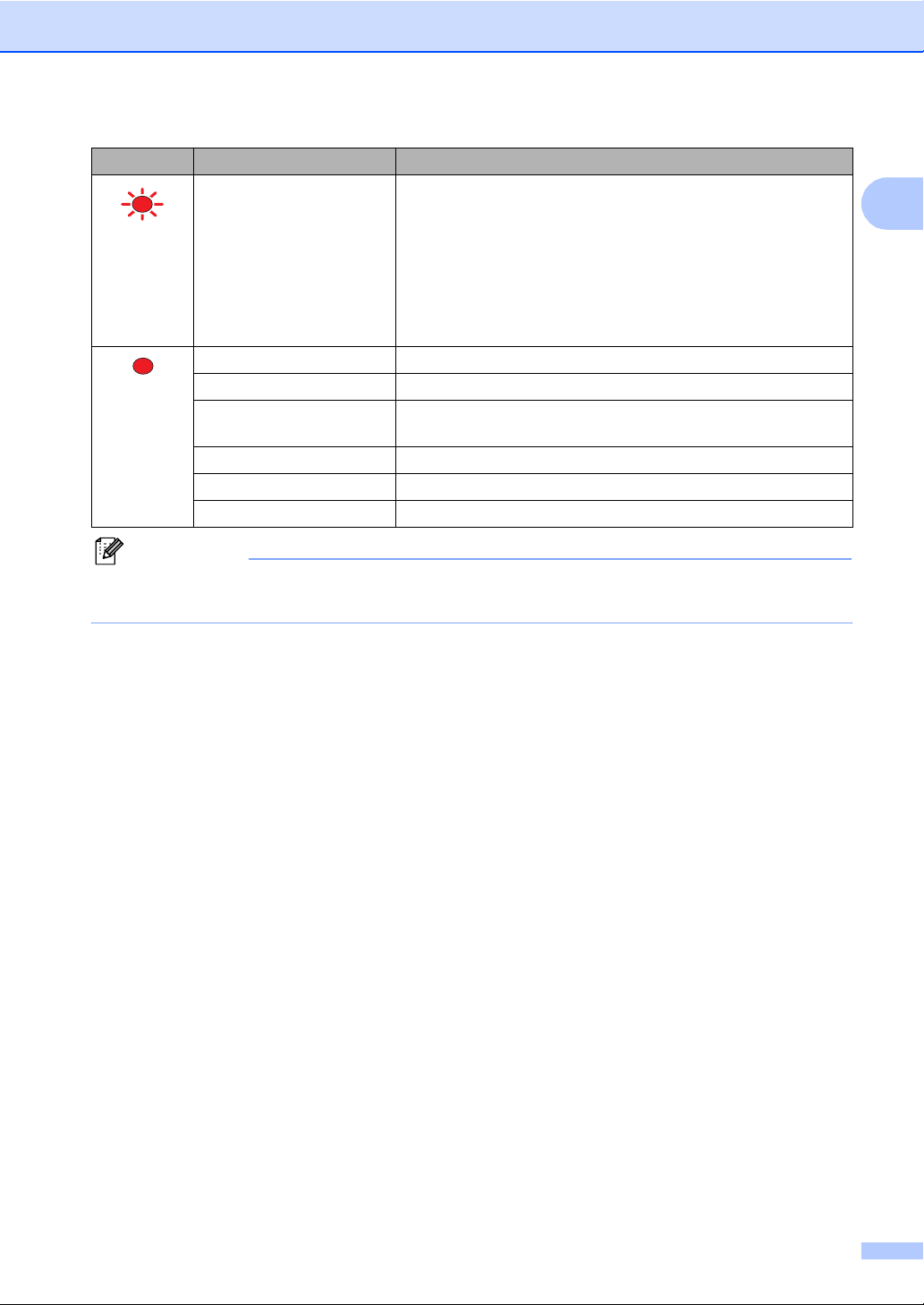
Informations générales
LED Etat de l’appareil Description
Erreur de service Observez les étapes ci-dessous.
1. Désactivez l'interrupteur d'alimentation.
Rouge
2. Attendez quelques secondes, puis rallumez l'appareil et
essayez d'imprimer de nouveau.
Si vous ne pouvez pas supprimer l'erreur et que le même
message d’appel de service apparaît après avoir remis
l’appareil sous tension, contactez votre revendeur Brother.
Rouge
Capot ouvert Le capot avant ou arrière est ouvert. Fermez le capot.
Fin de vie toner Remplacez la cartouche de toner par une cartouche neuve.
Erreur papier Placez le papier dans le bac ou éliminez le bourrage. Vérifiez
le message sur l’écran LCD.
Verrouillage Scan Vérifiez que le levier de verrouillage du scanner est libéré.
Mémoire saturée La mémoire est pleine.
Autres Vérifiez le message sur l’écran LCD.
Remarque
Lorsque l'interrupteur d'alimentation est désactivé ou que l’appareil est en mode Veille, le
voyant à LED est éteint.
1
9
Page 20
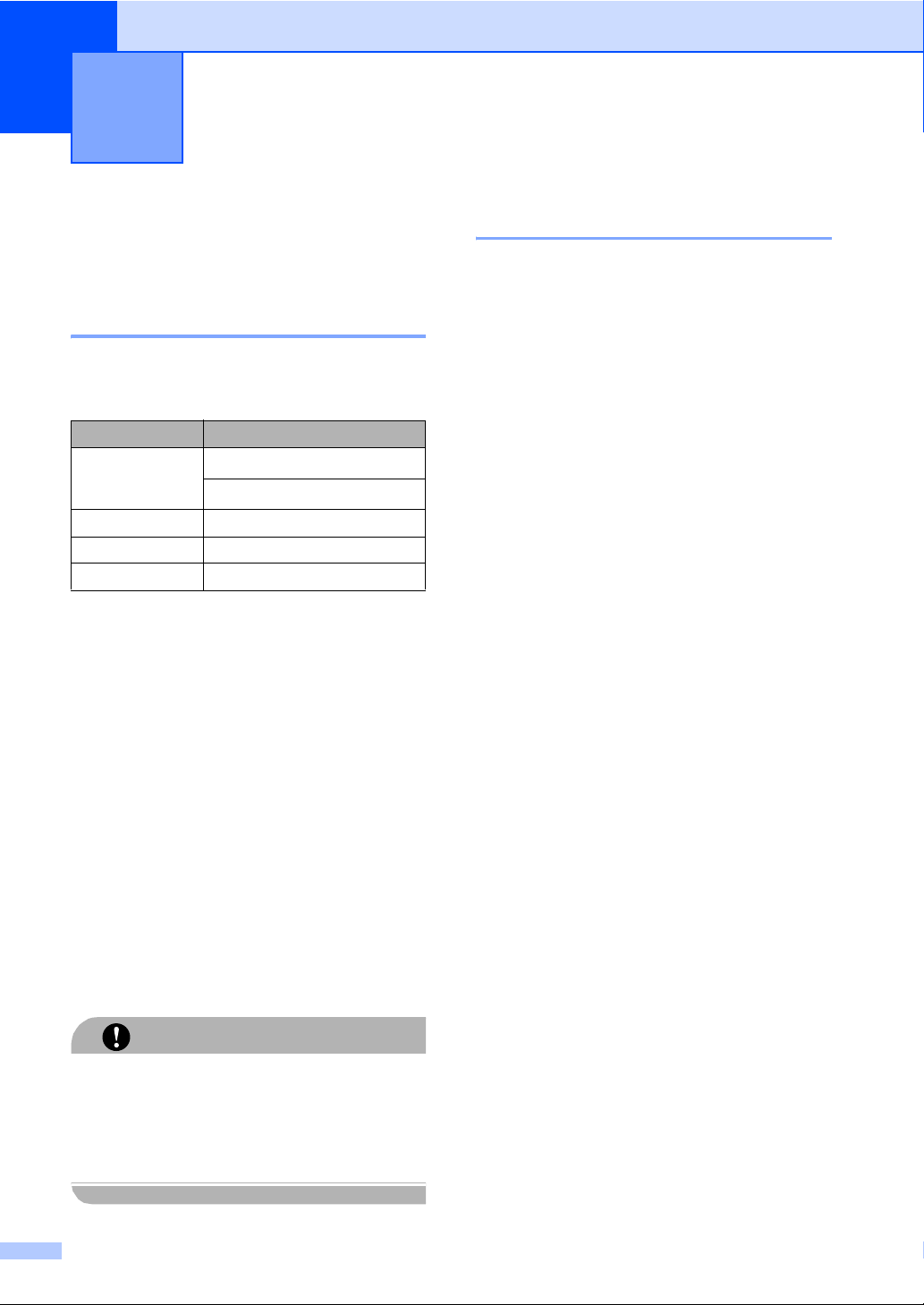
Chargement des documents et
2
du papier
Papier et autres supports acceptables
Papier recommandé 2
Pour obtenir une qualité d’impression optimale,
nous vous conseillons d
Type de papier Article
Papier ordinaire
Papier recyclé Xerox Recycled Supreme
Etiquettes Etiquette laser Avery L7163
Enveloppe Antalis River series (DL)
La qualité d’impression peut varier selon le
type de papier utilisé.
Vous pouvez utiliser les types de support
suivants : papier ordinaire, étiquettes ou
enveloppes.
Pour obtenir des résultats optimum ; suivez la
procédure ci-dessous :
Utilisez du papier conçu pour la copie sur
papier ordinaire.
Utilisez du papier dont le grammage est
compris entre 75 et 90 g/m
Utilisez des étiquettes conçues pour une
utilisation avec des imprimantes laser.
Evitez de toucher la surface de papier
imprimée juste après l'impression.
Utilisez du papier sens machine au pH neutre
doté d'un taux d
’
utiliser le papier suivant.
Xerox Premier 80 g/m
Xerox Business 80 g/m
2
’
humidité de 5 % environ.
2
.
2
Type et format de papier 2
2
L'appareil charge du papier à partir du bac à
papier standard, du bac à usages multiples
ou du bac inférieur installé en option.
Bac à papier standard 2
Le bac à papier standard étant universel,
vous pouvez utiliser n'importe quel format de
papier (type et format de papier
simultanément) répertorié dans le tableau
figurant dans Volume de papier dans les bacs
à papier à la page 11. Le bac à papier
standard peut contenir jusqu'à 250 feuilles au
format lettre/A4, légal et folio (80 g/m
possible de charger le papier jusqu'au repère
de papier maximum sur le guide de largeur du
papier coulissant.
Bac à usages multiples (bac MP) 2
Le bac MP peut contenir jusqu'à 50 feuilles
de papier (80 g/m
possible de charger le papier jusqu'au repère
de papier maximum sur le guide de largeur du
papier coulissant.
Bac inférieur en option (LT-100CL) 2
Le bac inférieur en option peut contenir
jusqu'à 500 feuilles au format lettre/A4, légal
et folio (80 g/m
papier jusqu'à la ligne supérieure du repère
de papier maximum sur le guide de largeur du
papier coulissant.
2
) ou 3 enveloppes. Il est
2
). Il est possible de charger le
2
). Il est
2
NE chargez PAS d'enveloppes, d'étiquettes
ou de papier épais (dont le grammage est
supérieur à 105 g/m
dans un bac inférieur en option. Ceci pourrait
engendrer des bourrages de papier.
10
ATTENTION
2
) dans le bac à papier ou
Page 21
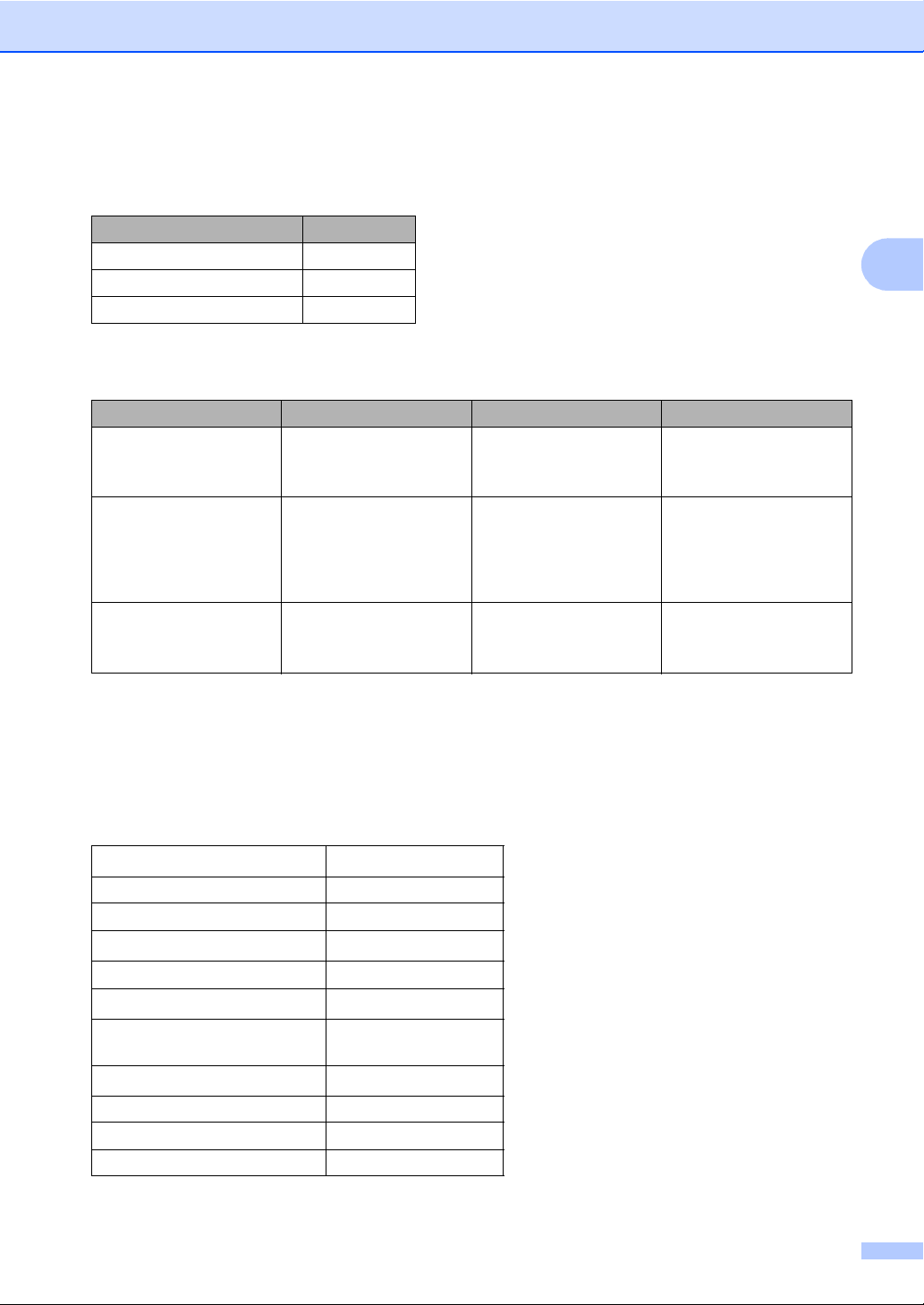
Chargement des documents et du papier
Le nom des bacs à papier dans le pilote de l'imprimante et ce guide sont les suivants :
Bac et bac en option Nom
Bac à papier standard Bac 1
Bac inférieur en option Bac 2
Bac à usages multiples Bac MP
Volume de papier dans les bacs à papier 2
Format de papier Types de papier Nombre de feuilles
Bac à papier
(Bac n°1)
Bac à usages multiples
(bac MP)
Bac à papier
(Bac n°2)
A4, Lettre, Légal,
Executive, A5, A6, B5,
B6 et Folio
1
Largeur : 69,9 à 215,9 mm
(2,75 à 8,5 pouces)
Longueur :116,0 à 406,4 mm
(4,57 à 16 pouces)
A4, Lettre, Légal,
Executive, A5, B5, B6 et
1
Folio
Papier ordinaire, papier
fin et papier recyclé
Papier ordinaire, papier
fin, papier épais, papier
recyclé, papier de qualité
supérieure, enveloppes
et étiquettes
Papier ordinaire, papier
fin et papier recyclé
jusqu’à 250 (80 g/m
jusqu’à 50 (papier
ordinaire) (80 g/m
Jusqu'à 3 (enveloppes)
jusqu’à 500 (80 g/m
2
)
2
)
2
)
2
2
1
Le format folio fait 8 × 13 pouces.
Spécifications de papier recommandées
Les spécifications de papier suivantes sont
adaptées à cet appareil.
Grammage de base (g/m2)
Epaisseur (µm)
Rugosité (sec.) Supérieure à 20
Rigidité (cm
3
/100)
Sens des fibres Sens machine
Résistivité du volume (ohm)
Résistivité de la surface
(ohm-cm)
Charge
Teneur en cendres (wt%) Inférieure à 23
Brillance (%) Supérieure à 80
Opacité (%) Supérieure à 85
75-90
80-110
90-150
9
10e
-10e
9
10e
-10e
CaCO
11
12
(neutre)
3
2
11
Page 22
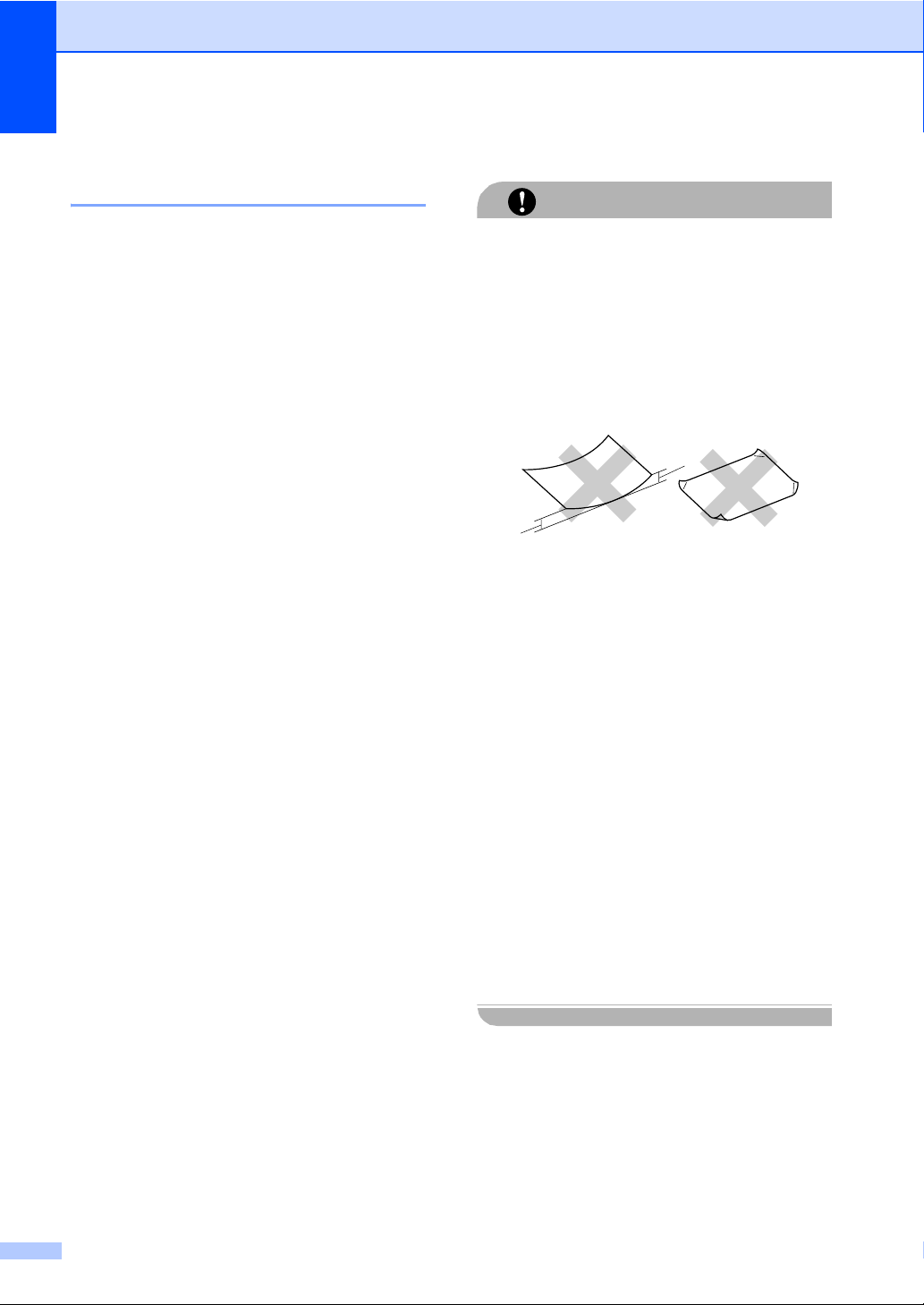
Chapitre 2
Manipulation et utilisation de papier spécial 2
L'appareil est conçu pour prendre en charge
la plupart des types de papier de xérographie
et de qualité supérieure. Certaines variables
de papier peuvent, toutefois, avoir une
incidence sur la qualité de l'impression ou la
fiabilité en termes de manipulation. Avant
d'acheter du papier, procédez toujours à
quelques essais avec des échantillons pour
vous assurer que les performances vous
conviennent. Conservez le papier dans son
emballage d’origine en veillant à ce que ce
dernier soit bien fermé. Conservez le papier à
plat, à l’abri de l’humidité, de la lumière
directe du soleil et de la chaleur.
Voici quelques consignes importantes à
respecter lors du choix du papier :
Vous devez informer votre fournisseur
que le papier ou les enveloppes seront
utilisés dans un appareil laser couleur.
Le papier pré-imprimé doit utiliser des
encres capables de supporter la
température du système de fusion de
l'appareil (200 degrés centigrades
pendant 0,1 seconde).
Si vous avez choisi du papier coton de
qualité supérieure, du papier présentant
une surface rugueuse, comme du papier
froissé ou plissé, il peut en résulter une
altération des performances du papier.
Types de papier à ne pas utiliser 2
Il est possible que certains types de papier
n'offrent pas d'excellentes performances,
voire qu'ils endommagent l'appareil.
N'utilisez PAS de papier :
Si vous utilisez l'un des quelconques types
de papier énumérés ci-dessus, vous
risquez d'endommager votre appareil.
Veuillez noter que le cas échéant, les
dommages occasionnés ne sont pas
couverts par la garantie de Brother ou tout
autre accord de service.
ATTENTION
• hautement texturé
• extrêmement lisse ou brillante
• recourbé ou voilé
1
1
1 2 mm minimum
• couché ou revêtu d'une finition chimique
• abîmé, froissé ou plié
• dont le grammage est supérieur aux
spécifications indiquées dans ce guide
• ayant des onglets ou des agrafes
• avec des en-têtes à base de colorants
basse température ou thermogravés
• en plusieurs parties ou autocopiant
• dédié à l'impression jet d'encre
12
Page 23
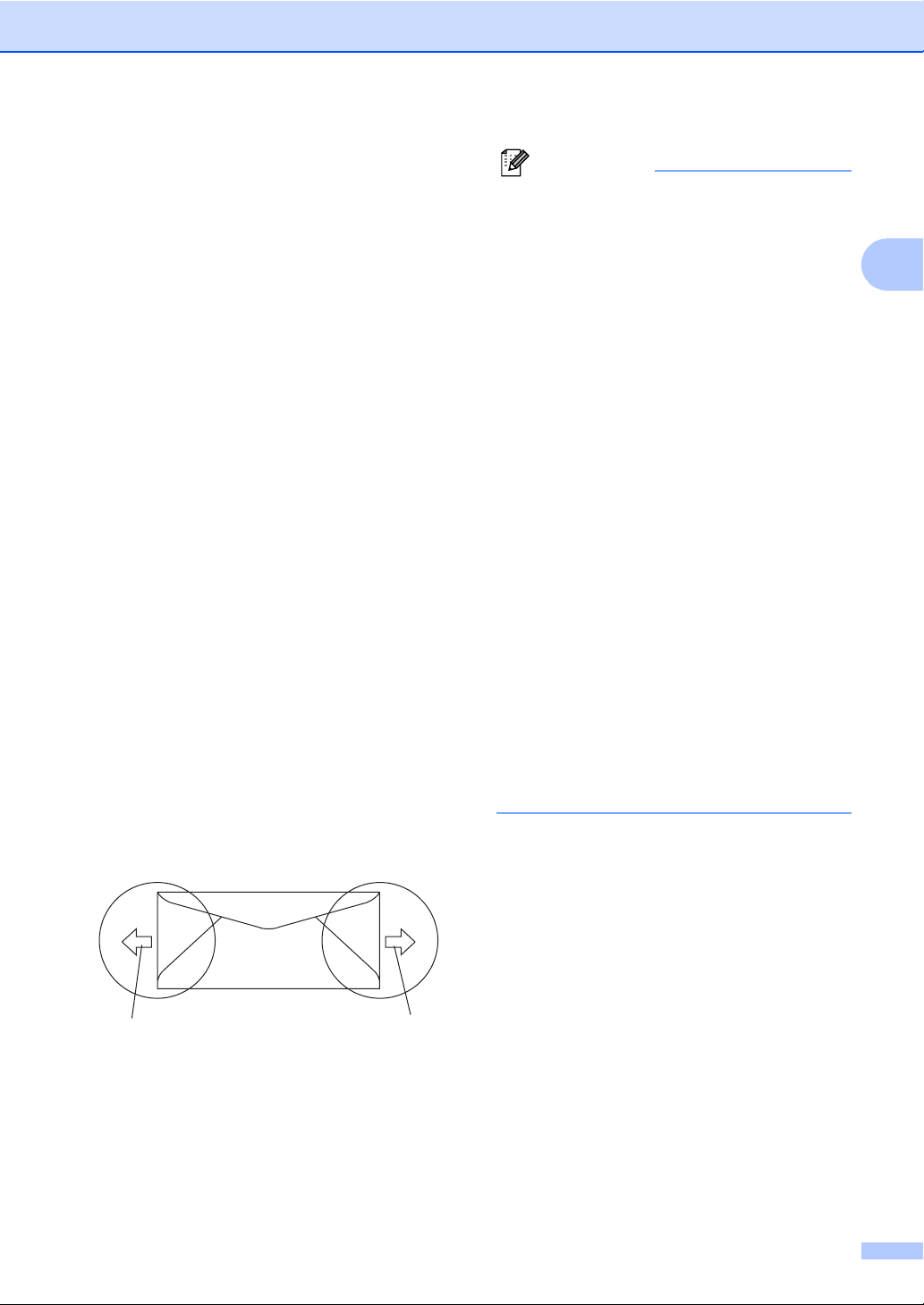
Chargement des documents et du papier
Enveloppes 2
La plupart des enveloppes sont compatibles
avec votre appareil. Vous pouvez,
cependant, rencontrer des problèmes de
qualité d'impression suivant la façon dont les
enveloppes ont été introduites dans
l'appareil. Une enveloppe adaptée doit
posséder des bords droits et des plis parfaits.
Par ailleurs, son bord d'attaque ne doit pas
être plus épais que l'épaisseur de deux bouts
de papier. L'enveloppe doit reposer à plat.
Vous ne devez pas utiliser d'enveloppes à
soufflets ou minces. Vous devez acheter des
enveloppes de qualité auprès d'un
fournisseur qui a connaissance du fait que
vous souhaitez utiliser les enveloppes dans
un appareil laser.
Vous ne pouvez insérer les enveloppes qu'à
partir du bac MP.
Avant de placer des enveloppes dans le bac,
vérifiez les points suivants :
Le volet de fermeture des enveloppes doit
être dans le sens de la longueur.
Les volets de fermeture doivent être
parfaitement et correctement pliés (une
découpe irrégulière ou des enveloppes
pliées peuvent provoquer des bourrages
de papier).
Les enveloppes doivent être renforcées
par deux couches de papier dans la zone
encerclée ci-dessous.
Remarque
• Avant d'imprimer des enveloppes, vous
devez déramer la pile pour éviter les
bourrages et les défauts d'alimentation.
• Avant d'imprimer plusieurs enveloppes,
faites un essai pour vous assurer que les
résultats d'impression répondent à vos
attentes.
• Les jonctions des enveloppes fermées par
le fabricant doivent être correctement
collées.
• NE placez PAS simultanément différents
types de papier dans le bac à papier car
cela pourrait engendrer des bourrages de
papier ou des défauts d'alimentation.
• N'utilisez PAS la fonction Recto-verso
pour imprimer des enveloppes.
• Pour imprimer correctement, le format de
papier configuré dans votre application
logicielle doit correspondre au format du
papier placé dans le bac.
• Nous vous recommandons de ne pas
imprimer dans une marge de 15 mm
(0,6 pouces) à partir du bord des
enveloppes.
•Voir Papier et autres supports
acceptables à la page 10.
2
1
1 Sens d'alimentation
1
13
Page 24
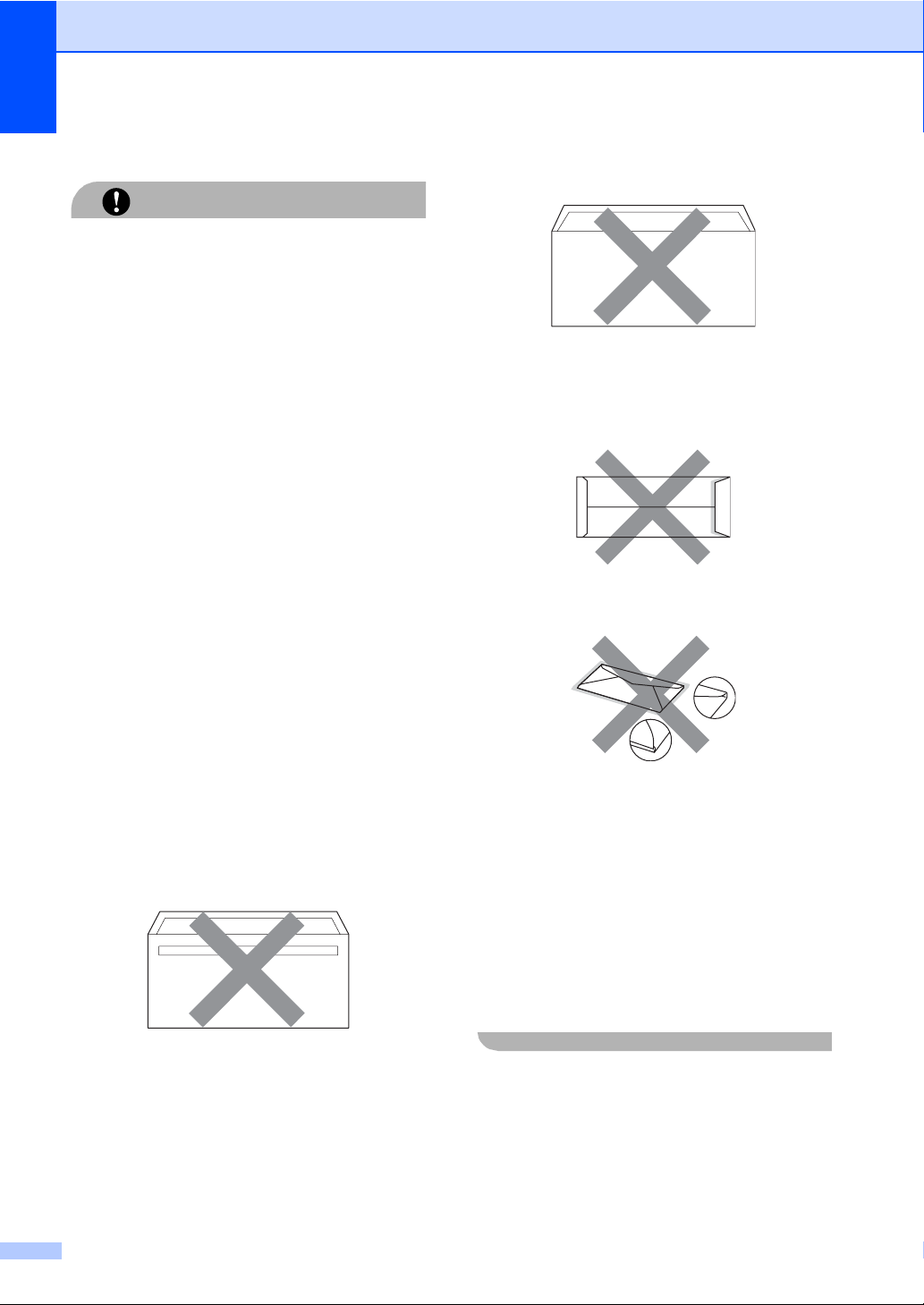
Chapitre 2
Types d'enveloppes à ne pas utiliser 2
N'utilisez PAS d'enveloppes :
ATTENTION
• abîmées, gondolées, froissées ou de
forme inhabituelle
• extrêmement brillantes ou texturées
• avec des trombones, des agrafes ou
tout autre système d'attache
• avec des fermetures auto-adhésives
• à soufflets
• mal pliées
• estampées (avec écriture en relief)
• précédemment imprimées au moyen
d'un appareil laser
• préimprimées à l’intérieur
• que vous ne pouvez pas parfaitement
empiler
• fabriquées en papier dont le grammage
est supérieur aux spécifications
requises pour l'appareil en matière de
grammage
• dont les bords ne sont pas droits ou
parfaitement uniformes
• comportant des fenêtres, des trous, des
découpes ou des perforations
• dont la surface comporte une bande
adhésive comme illustré ci-dessous
• avec deux volets comme illustré cidessous
• avec des volets de fermeture pliés à
l'achat
• avec des volets de fermeture comme
illustré ci-dessous
• dont chaque côté est plié comme illustré
ci-dessous
Si vous utilisez l'un des quelconques types
d'enveloppes énumérés ci-dessus, vous
risquez d'endommager votre appareil.
Veuillez noter que le cas échéant, les
dommages occasionnés ne sont pas
couverts par la garantie de Brother ou tout
autre accord de service.
Vous pouvez parfois rencontrer des
problèmes d'alimentation du papier à cause
de l'épaisseur, du format et de la forme du
volet des enveloppes utilisées.
14
Page 25
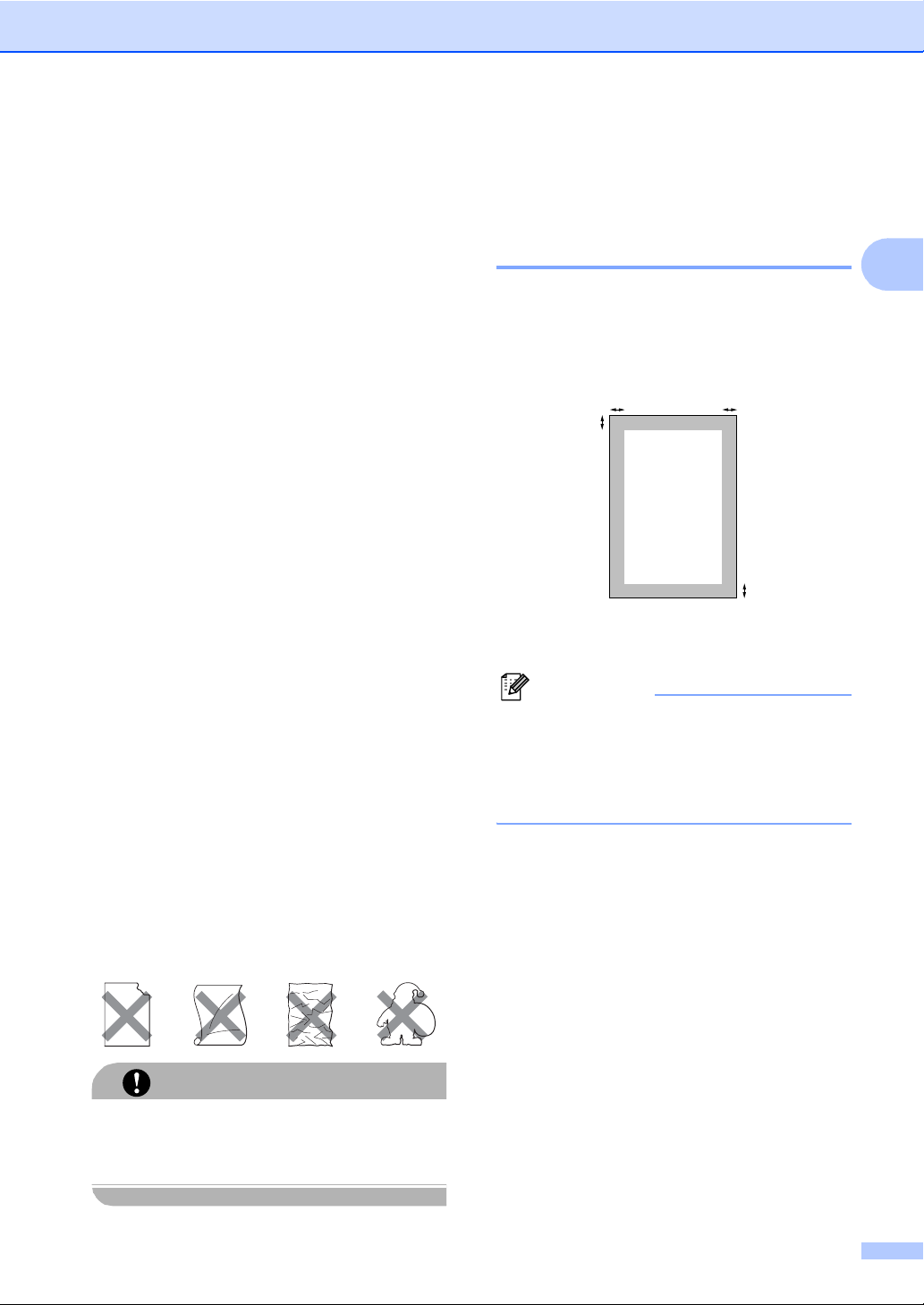
Chargement des documents et du papier
Etiquettes 2
L'appareil imprime sur la plupart des types
d'étiquettes compatibles avec un appareil
laser. L'adhésif des étiquettes doit être à
base d'acrylique, ce matériau étant plus
stable lorsqu'il est soumis aux températures
élevées de l'unité de fusion. Les adhésifs ne
doivent pas entrer en contact avec les pièces
de l'appareil car l'étiquette pourrait rester
collée à la courroie ou aux rouleaux et
provoquer des bourrages et des problèmes
de qualité d'impression. Aucun adhésif ne
doit être exposé entre les étiquettes. Les
étiquettes doivent être agencées de manière
à couvrir toute la longueur et toute la largeur
de la feuille. Si les étiquettes sont espacées
entre elles, elles pourraient se décoller
engendrant ainsi de sérieux bourrages ou
problèmes d'impression.
Toutes les étiquettes utilisées dans cet
appareil doivent pouvoir supporter une
température de 392 degrés Fahrenheit
(200 degrés centigrade) pendant 0,1 seconde.
Le grammage des planches d'étiquettes ne
doit pas excéder les spécifications requises
mentionnées dans ce guide d'utilisation. Les
étiquettes dont le grammage est supérieur
aux spécifications peuvent ne pas être
alimentées correctement ou endommager
votre appareil.
Les étiquettes ne peuvent être insérées qu'à
partir du bac MP.
Zone non imprimable 2
Zone non imprimable pour les copies 2
La zone imprimable commence à 4 mm
(0,16 pouces) environ du haut et du bas et à
3 mm (0,12 pouces) des deux côtés du
papier.
2
1
14mm
23mm
Remarque
La zone non imprimable indiquée cidessus s'applique à une seule copie ou
une copie 1 en 1 au format A4. La zone
non imprimable change selon le format de
papier.
2
1
2
Types d'étiquettes à ne pas utiliser 2
N'utilisez pas d'étiquettes abîmées,
gondolées, froissées ou de forme
inhabituelle.
N'insérez PAS de planches d'étiquettes
partiellement utilisées. Le support ainsi
exposé pourrait endommager votre appareil.
ATTENTION
15
Page 26
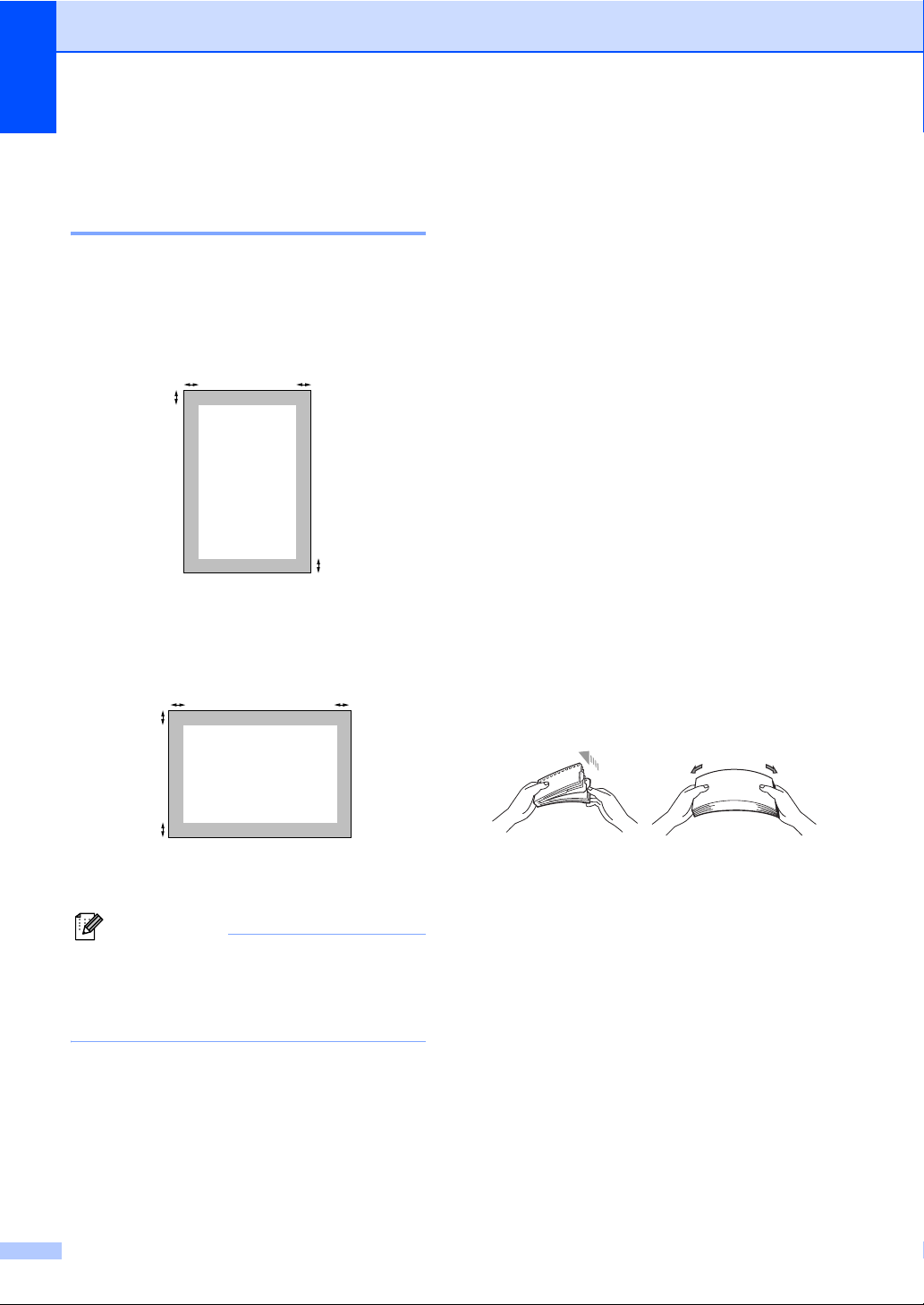
Chapitre 2
Zone non imprimable lors de l’impression à partir d’un ordinateur 2
Lorsque vous utilisez le pilote par défaut, la
zone imprimable est plus petite que le format
du papier, comme indiqué ci-dessous.
Portrait
2
1
14,23mm
24,23mm
Paysage
2
1
2
1
2
Chargement du papier et des enveloppes
L'appareil peut charger du papier à partir du
bac à papier standard, du bac inférieur en
option ou du bac à usage multiple.
Lors de l'impression sur du papier ordinaire
de 60 à 105 g/m
Utilisez le bac MP (bac à usage multiple) pour
imprimer sur les autres types de supports.
Lorsque vous placez du papier dans le bac à
papier, prenez note des points suivants :
si votre application logicielle prend en
charge la sélection du format du papier
dans le menu d'impression, vous pouvez
sélectionner le format par l'intermédiaire
du logiciel. Dans le cas contraire, vous
pouvez définir le format du papier dans le
pilote d'impression au moyen des boutons
du panneau de commande.
Avant d'utiliser du papier perforé (feuilles
d'organiseur), vous devez déramer la pile
pour éviter les bourrages et les défauts
d'alimentation.
2
, utilisez le bac à papier.
2
1
14,23mm
24,23mm
Remarque
La zone non imprimable ci-dessus
s'applique au format de papier A4. La
zone non imprimable change selon le
format de papier.
16
Page 27
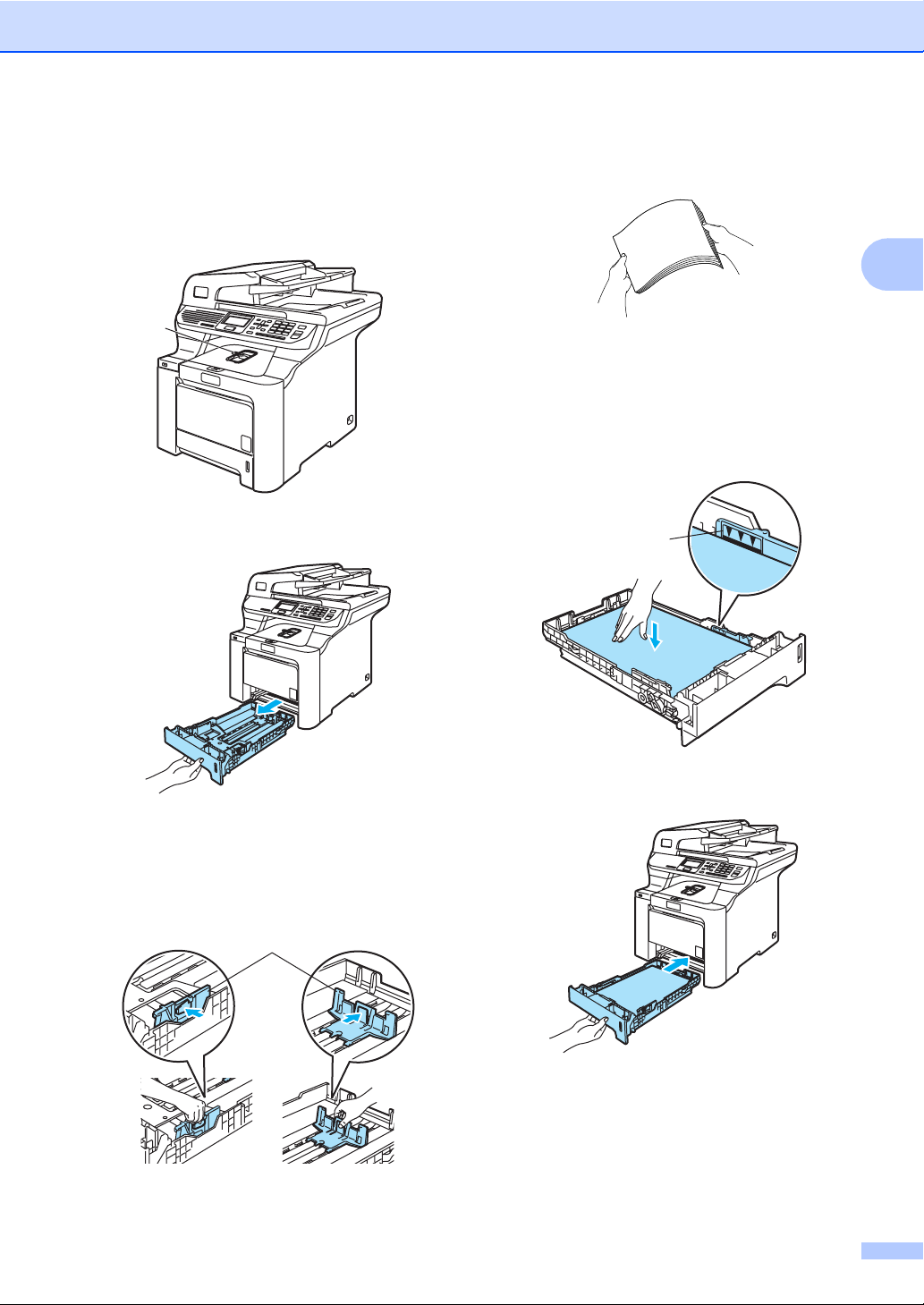
Chargement des documents et du papier
Chargement de papier ordinaire dans
le bac à papier
a Dépliez le volet du support du bac de
sortie papier (1).
1
b Retirez complètement le bac à papier de
l'appareil.
d Déramez bien la pile de papier afin
2
d'éviter les défauts d'alimentation.
e Insérez le papier dans le bac à papier, le
bord supérieur en premier et la face
imprimée tournée vers le bas.
Assurez-vous que le papier est bien à
plat dans le bac et qu'il ne dépasse pas
le repère de papier maximum (1).
1
2
c Tout en appuyant sur le levier vert de
libération du guide papier (1), adaptez
les guides papiers au format du papier.
Assurez-vous que les guides se logent
correctement dans les fentes.
1
f Repoussez fermement le bac à papier
dans l’appareil.
17
Page 28
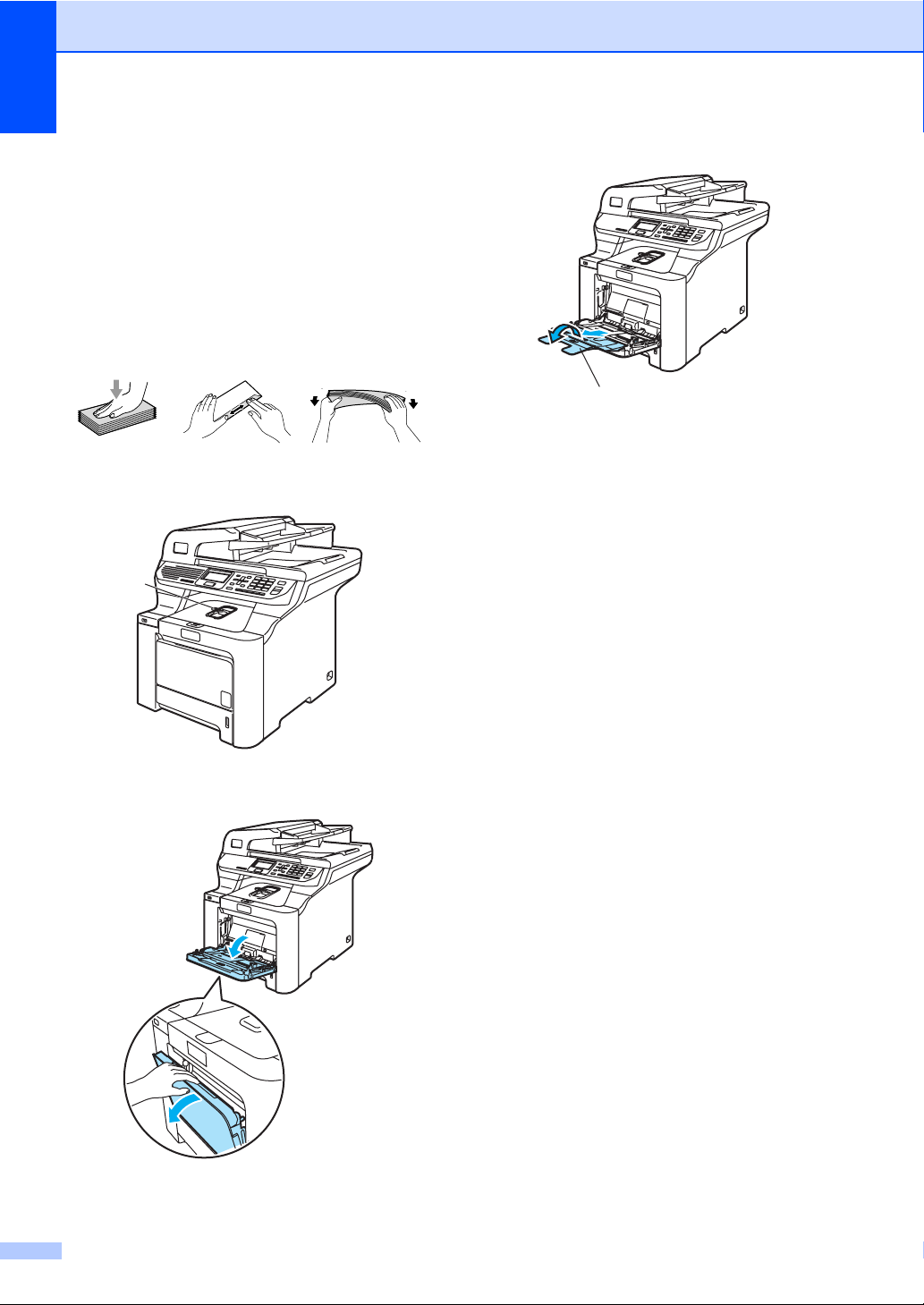
Chapitre 2
Chargement d'enveloppes ou d'un
autre support dans le bac à usage
multiple (bac MP)
Utilisez le bac MP pour imprimer des
enveloppes, des étiquettes et du papier
épais.
Avant de charger des enveloppes,
aplatissez-les le plus possible en appuyant
sur les angles et les côtés.
a Dépliez le volet du support du bac de
sortie papier (1).
1
c
Sortez le volet du support du bac MP (1).
2
1
d Placez les enveloppes (3 maximum) ou
le support dans le bac MP, le bord
supérieur en premier et la face imprimée
tournée vers le haut.
b Ouvrez le bac MP et abaissez-le
délicatement.
18
Page 29
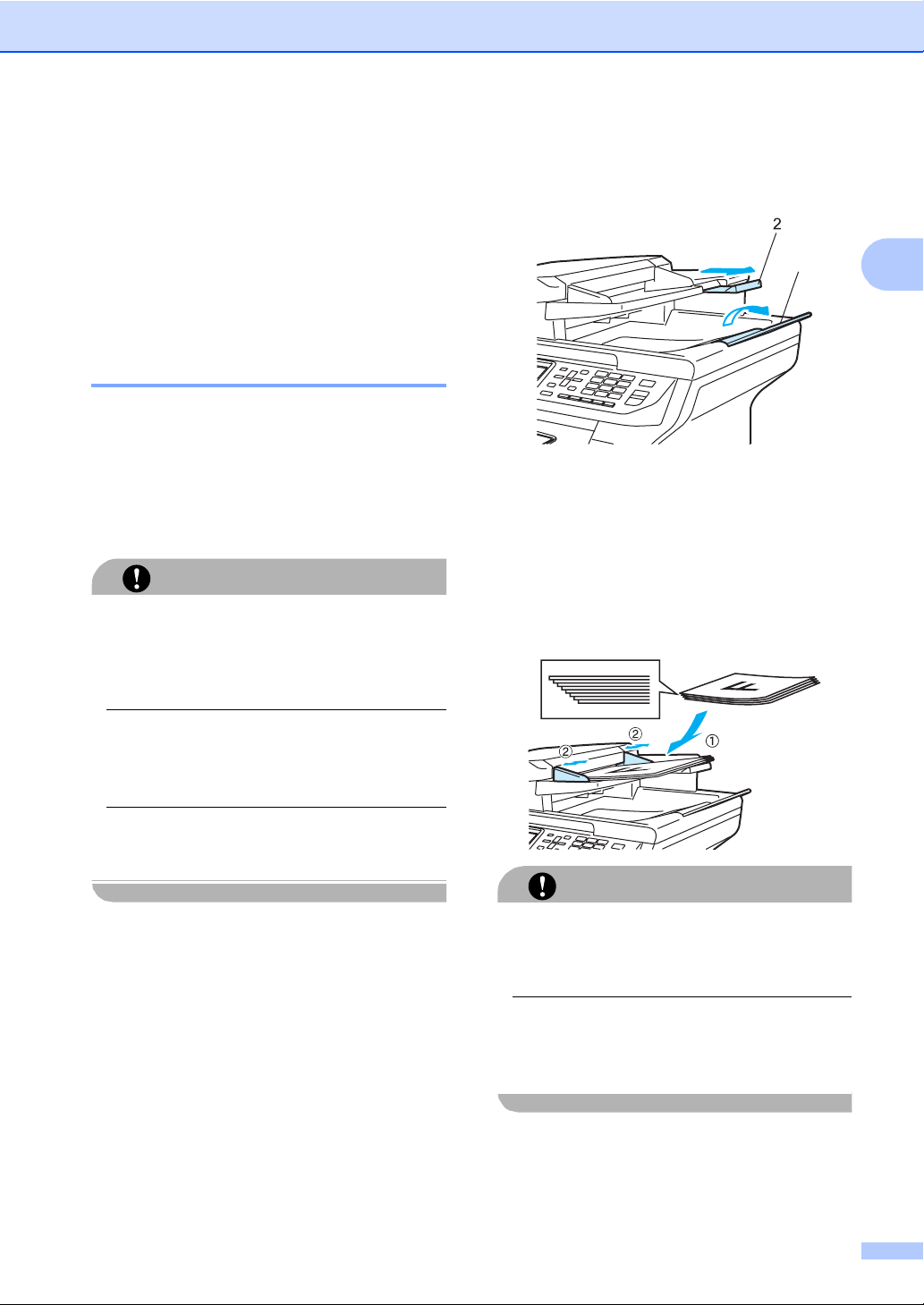
Chargement des documents et du papier
Chargement des documents
Vous pouvez réaliser des copies et numériser
depuis l'ADF (chargeur automatique de
documents) et depuis la vitre du scanner.
Utilisation de l'ADF (chargeur automatique de documents) 2
L'ADF peut contenir jusqu'à 50 pages et les
alimenter individuellement. Utilisez du papier
standard 80 g/m
déramer avant de le placer dans l'ADF.
Assurez-vous que l’encre des documents est
parfaitement sèche.
ATTENTION
NE laissez AUCUN document épais sur la
vitre du scanner. Dans le cas contraire, un
bourrage pourrait se produire au niveau de
l'ADF.
N'utilisez PAS de papier gondolé, froissé,
plié, déchiré, agrafé, maintenu par un
trombone, collé ou troué.
N'utilisez PAS de carton, de papier journal
ou de tissu.
2
et n'oubliez pas de le
a Dépliez le volet du support de sortie de
documents de l'ADF (1) et le volet du
2
support de l'ADF (2).
b Déramez les pages correctement.
c Insérez le document dans l’ADF, face
imprimée vers le haut et bord supérieur
en premier, jusqu’à ce qu’il entre en
contact avec le rouleau d’alimentation.
d Réglez les guides papiers en fonction
de la largeur de votre document.
NE tirez PAS sur le document pendant son
alimentation pour ne pas endommager
l’appareil pendant l’utilisation de l’ADF.
Pour numériser des documents non
standard, voir Utilisation de la vitre du
scanner àlapage20.
ATTENTION
1
2
19
Page 30
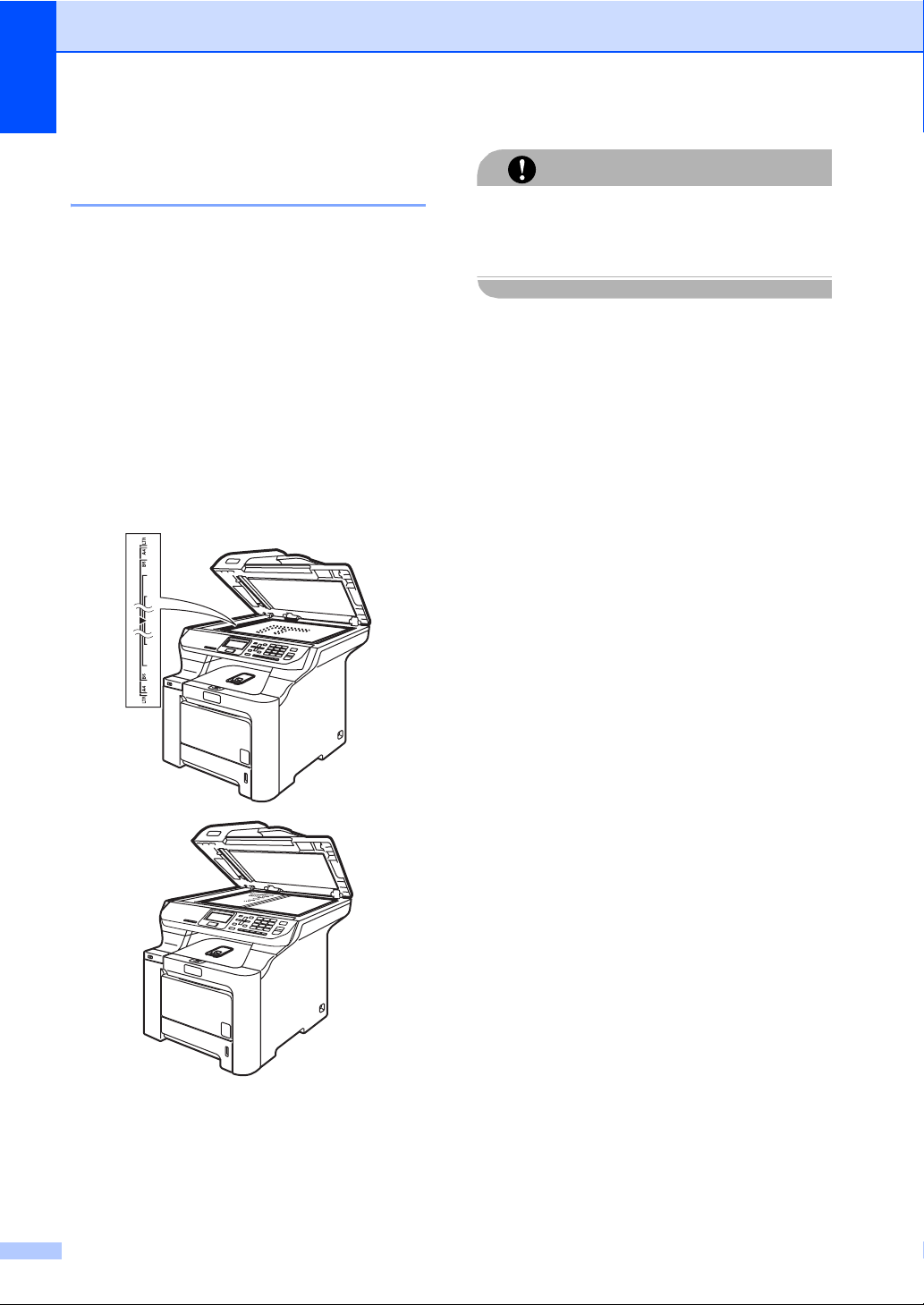
Chapitre 2
Utilisation de la vitre du scanner 2
Vous pouvez utiliser la vitre du scanner pour
numériser ou copier les pages d
’
un livre ou une
page à la fois. Le format des documents ne peut
pas excéder une largeur de 215,9 mm (8,5 pouces)
et une longueur de 355,6 mm (14 pouces).
Pour pouvoir utiliser la vitre du scanner, l’ADF
doit être vide.
a Soulevez le capot document.
b
A l’aide des repères de document situés
sur la gauche, centrez le document, face
imprimée vers le bas, sur la vitre du
scanner.
ATTENTION
Si le document est un livre ou est épais, NE
refermez PAS brusquement le capot et
n’appuyez pas dessus.
c Refermez le capot document.
20
Page 31

3
Configuration générale 3
Réglages du papier 3
Type de papier 3
Configurez l’appareil pour le type de papier
utilisé. Ceci garantira une qualité
d’impression optimale.
a Exécutez l'une des actions suivantes :
Pour régler le type de papier pour le
Bac MP, appuyez sur Menu, 1, 1, 1.
Pour régler le type de papier sur
Supérieur, appuyez sur
Menu, 1, 1, 2.
Pour régler le type de papier sur
Inférieur, appuyez sur
Menu, 1, 1, 3 si vous avez installé le
bac en option.
11.Type papier
1.Bac MP
a Normal
b Épais
Sélect. ab ou OK
b Pour Supérieur et Inférieur,
appuyez sur a ou b pour choisir Fin,
Normal ou Papier recyclé. Pour
Bac MP, appuyez sur a ou b pour
choisir Fin, Normal, Épais, Lourd ou
Papier recyclé.
Appuyez sur OK.
c Appuyez sur Arrêt/Sortie.
Format du papier 3
Vous pouvez utiliser neuf formats de papier
pour imprimer des copies : A4, Lettre, Légal,
Executive, A5, A6, B5, B6 et Folio.
Lorsque vous placez du papier d'un autre
format dans le bac, vous devez modifier en
conséquence le réglage du format de papier
afin que votre appareil adapte le document
au papier utilisé.
a Exécutez l'une des actions suivantes :
Pour régler le format du papier sur
Bac MP, appuyez sur Menu, 1, 2, 1.
Pour régler le format du papier pour
le Supérieur, appuyez sur
Menu, 1, 2, 2.
Pour régler le format du papier sur
Inférieur, appuyez sur
Menu, 1, 2, 3 si vous avez installé le
bac en option.
12.Format papier
1.Bac MP
a A4
b Letter
Sélect. ab ou OK
b Appuyez sur a ou b pour sélectionner
A4, Letter, Legal, Executive, A5,
A6, B5, B6, Folio ou
N’importe quel.
Appuyez sur OK.
c Appuyez sur Arrêt/Sortie.
Remarque
• N’importe quel (format) n'apparaît
que si vous avez choisi le bac MP
(Menu, 1, 2, 1).
• Si vous choisissez N’importe quel
comme format de papier pour le bac MP :
vous devez paramétrer le réglage
d'utilisation du bac sur MP seulement.
• Vous ne pouvez pas sélectionner comme
format de papier N’importe quel pour
le bac MP lorsque vous réalisez des
copies N en 1. Vous devez choisir l'une
des sélections de format de papier
disponibles pour le bac MP.
• Le format A6 n’est pas disponible pour le
bac 2 en option.
3
21
Page 32

Chapitre 3
Utilisation du bac en mode Copie 3
Vous pouvez modifier le bac utilisé en priorité
par défaut pour imprimer des copies.
Lorsque vous sélectionnez
Bac 1 seulement, MP seulement ou
Bac 2 seulement
1
, l'appareil ne charge
que le papier provenant de ce bac. Si le bac
sélectionné ne contient plus de papier,
Pas de papier s'affiche sur l'écran LCD.
Rechargez du papier dans le bac vide.
Pour changer de bac, suivez les instructions
ci-après :
a Appuyez sur Menu, 1, 6, 1.
16.Utilisat.bacs
1.Copie
a MP>T1
b T1>MP
Sélect. ab ou OK
b Appuyez sur a ou b pour choisir
Bac 1 seulement,
Bac 2 seulement
MP seulement, MP>T1>T2
T1>T2>MP
1
.
Appuyez sur OK.
1
Bac 2 seulement ou T2 ne s'affiche que si
le bac en option est installé.
1
,
1
ou
c Appuyez sur Arrêt/Sortie.
Remarque
• L'ADF peut détecter le format du
document. Lors du chargement des
documents à partir de l'ADF, si MP>T1>T2
ou T1>T2>MP est sélectionné, l'appareil
recherche le bac contenant le format de
papier le plus approprié, puis utilise le
papier de ce bac. Si aucun bac ne contient
de papier approprié, l'appareil utilise le
papier provenant du bac ayant la priorité
la plus élevée.
• Lorsque vous utilisez la vitre du scanner,
votre document est toujours copié à partir
du bac ayant la priorité la plus élevée,
même si un autre bac contient du papier
plus approprié.
Utilisation du bac en mode Impression 3
Vous pouvez changer le bac par défaut que
l'appareil utilise pour imprimer à partir de
votre ordinateur.
a Appuyez sur Menu, 1, 6, 2.
16.Utilisat.bacs
2.Imprimer
a MP>T1
b T1>MP
Sélect. ab ou OK
b Appuyez sur a ou b pour choisir
Bac 1 seulement,
Bac 2 seulement
MP seulement, MP>T1>T2
T1>T2>MP
1
.
Appuyez sur OK.
1
Bac 2 seulement ou T2 ne s'affiche que si
le bac en option est installé.
1
,
1
ou
c Appuyez sur Arrêt/Sortie.
Remarque
• La configuration du pilote d’imprimante
est prioritaire sur le réglage effectué sur le
panneau de commande.
• Si le panneau de commande est réglé sur
Bac 1 seulement, MP seulement ou
Bac 2 seulement
sélectionnez Sélection automatique
dans le pilote d'imprimante, l'appareil
charge le papier provenant de ce bac.
1
Bac 2 seulement ne s'affiche que si le bac en
option est installé.
1
et que vous
22
Page 33

Configuration générale
Réglages du volume 3
Volume du bip sonore 3
Le bip sonore étant activé, l'appareil émet un
bip sonore quand vous appuyez sur une
touche ou en cas d'erreur. Vous pouvez
sélectionner une plage de niveaux de
volume, comprise entre Haut et Non.
a Appuyez sur Menu, 1, 3.
13.Bip sonore
a Bas
Moyen
b Haut
Sélect. ab ou OK
b Appuyez sur a ou b pour choisir Non,
Bas, Moyen ou Haut.
Appuyez sur OK.
c Appuyez sur Arrêt/Sortie.
Changement d'heure automatique
Vous avez la possibilité de configurer
l’appareil de sorte qu’il change
automatiquement d'heure. Son horloge est
réinitialisée automatiquement de façon à
avancer d’une heure au printemps et à
reculer d’une heure en automne.
Fonctions écologiques3
Economie de toner 3
Vous pouvez économiser le toner à l'aide de
cette fonction. Lorsque vous réglez la
fonction d'économie de toner sur Oui,
l'impression apparaît plus claire. Le réglage
par défaut est Non.
a Appuyez sur Menu, 1, 5, 1.
15.Ecologie
1.Économie toner
a Oui
b Non
Sélect. ab ou OK
b Appuyez sur a ou b pour choisir Oui
(ou Non).
Appuyez sur OK.
c Appuyez sur Arrêt/Sortie.
Remarque
Nous vous déconseillons d'utiliser la
3
fonction d'économie de toner pour
imprimer des photos ou des images en
échelle de gris.
3
a Appuyez sur Menu, 1, 4.
14.Heure été auto
a Oui
b Non
Sélect. ab ou OK
b Appuyez sur a ou b pour choisir Oui
(ou Non).
Appuyez sur OK.
c Appuyez sur Arrêt/Sortie.
23
Page 34

Chapitre 3
Durée de veille 3
La fonction Durée de veille réduit la
consommation d'énergie en désactivant
l’unité de fusion lorsque l’appareil est inactif.
Vous pouvez choisir la durée d'attente de
l’appareil (entre 000 et 240 minutes) avant
qu’il ne bascule en mode Veille. Lorsque
l’appareil reçoit des données informatiques
ou imprime une copie, la temporisation est
réinitialisée. Le réglage par défaut est
005 minutes.
Lorsque l’appareil est en mode Veille, l’écran
LCD affiche Veille. Toute impression ou
copie réalisée à partir du mode Veille
commence après un court laps de temps
dédié au préchauffage de l’unité de fusion.
a Appuyez sur Menu, 1, 5, 2.
15.Ecologie
2.Tps Veille
005Min
Saisir&touche OK
b Vous pouvez régler la durée d’attente
de l’appareil avant qu'il ne passe en
mode Veille (000 à 240).
Appuyez sur OK.
c Appuyez sur Arrêt/Sortie.
Contraste de l'écran LCD
Vous pouvez changer le contraste pour
rendre l’écran LCD plus clair ou plus foncé.
a Appuyez sur Menu, 1, 7.
17.Contraste LCD
-nnonn+
Chois.dc&OK
b Appuyez sur c pour assombrir l'écran
LCD ou sur d pour l'éclaircir.
Appuyez sur OK.
c Appuyez sur Arrêt/Sortie.
Liste des paramètres de l'utilisateur 3
Vous pouvez imprimer une liste des réglages
programmés, y compris la configuration
réseau.
a Appuyez sur Menu, 6, 4.
64.Config.Util
3
Eteindre la lampe du scanner 3
La lampe du scanner reste allumée pendant
30 minutes avant de s'éteindre
automatiquement pour préserver sa durée de
vie et réduire la consommation de courant.
Pour éteindre manuellement la lampe du
scanner, appuyez simultanément sur les
touches d et c. La lampe du scanner reste
éteinte jusqu'à l'utilisation suivante de la
fonction de numérisation.
Remarque
Veuillez noter qu'éteindre la lampe de
façon régulière réduit sa durée de vie.
24
Appuyer Marche
b Appuyez sur Marche Mono ou sur
Marche Couleur.
c Appuyez sur Arrêt/Sortie.
Page 35

4
Fonctions de sécurité 4
Sécurité 4
Verrouillage de fonction sécurisé 4
Le verrouillage de fonction sécurisé permet
de contrôler l'accès public à certaines
fonctions de l'appareil (copie, numérisation et
impression).
Grâce à cette fonction, les utilisateurs n’ont
pas besoin de modifier les réglages par
défaut de l’appareil en limitant l'accès aux
réglages du menu.
Pour pouvoir activer le verrouillage de
fonction sécurisé pour l’utilisateur public,
vous devez désactiver au moins une des
fonctions.
L’accès à des opérations restreintes peut être
activé en créant un utilisateur restreint. Les
utilisateurs restreints doivent choisir un nom
enregistré et saisir un mot de passe pour
pouvoir utiliser l'appareil.
Prenez soin de noter votre mot de passe.
Si vous l'oubliez, contactez votre revendeur
Brother.
Configuration du mot de passe de l'administrateur
La procédure suivante décrit comment
configurer le mot de passe de l
Ce mot de passe permet de configurer des
utilisateurs et d'activer ou désactiver le
verrouillage de fonction sécurisé. (Voir
Configuration des utilisateurs
restreints
verrouillage de fonction
sécurisé
a Appuyez sur Menu, 1, 8.
b
à la page 26 et
à la page 27).
18.Verr.de fonct.
Nv.m.passe:XXXX
Saisir&touche OK
Entrez un numéro à 4 chiffres pour le
mot passe en utilisant les caractères 0-9,
l
ou #. Appuyez sur OK.
’
administrateur.
Activation du
c Raisissez à nouveau le mot de passe
quand Vérif.: s'affiche sur l'écran
LCD. Appuyez sur OK.
d Appuyez sur Arrêt/Sortie.
4
4
Remarque
• Vous pouvez configurer jusqu’à 25
utilisateurs individuels et un utilisateur
public.
• Lorsque vous configurez un utilisateur
public, vous pouvez limiter une ou
plusieurs fonctions de l'appareil à tous les
utilisateurs qui n'ont pas de mot de passe.
• Seulement les administrateurs peuvent
paramétrer des restrictions et effectuer
des changements pour chaque utilisateur.
• Lorsque la fonction d'impression est
désactivée, les tâches d'impression PC
sont perdues sans notification.
25
Page 36

Chapitre 4
Configuration de l'utilisateur public 4
Vous pouvez configurer l’utilisateur public.
Les utilisateurs publics n’ont pas besoin de
saisir de mot de passe.
Remarque
Vous devez désactiver au moins une
fonction pour utiliser le verrouillage de
fonction sécurisé pour l’utilisateur public.
a Appuyez sur Menu, 1, 8.
18.Verr.de fonct.
a Verr.OFFiON
Conf.mot passe
b Config.utilis.
Sélect. ab ou OK
b Appuyez sur a ou b pour sélectionner
Config.utilis. Appuyez sur OK.
c Saisissez le mot de passe de
l’administrateur. Appuyez sur OK.
18.Verr.de fonct.
Config.utilis.
a Public
b Utilisateur01
Sélect. ab ou OK
d Appuyez sur a ou b pour sélectionner
Public. Appuyez sur OK.
e Appuyez sur a ou b pour sélectionner
Activer ou Désactiver pour la
Copie (couleur). Appuyez sur OK.
Après avoir réglé la fonction de
Copie (couleur), répétez cette
étape pour la Copie (N&B), Scan et
Impr. Appuyez sur OK.
Remarque
Vous pouvez configurer l'impression à
partir d'un PC pour l'utilisateur public
uniquement. Lorsque l'impression est
désactivée pour l'utilisateur public, les
utilisateurs restreints ne pourront pas
utiliser la fonction d'impression.
f Appuyez sur Arrêt/Sortie.
Configuration des utilisateurs restreints
Vous pouvez configurer des utilisateurs avec
des restrictions et un mot de passe.
a Appuyez sur Menu, 1, 8.
18.Verr.de fonct.
a Verr.OFFiON
Conf.mot passe
b Config.utilis.
Sélect. ab ou OK
b Appuyez sur a ou b pour sélectionner
Config.utilis. Appuyez sur OK.
c Saisissez le mot de passe de
l’administrateur. Appuyez sur OK.
18.Verr.de fonct.
Config.utilis.
a Public
b Utilisateur01
Sélect. ab ou OK
d Appuyez sur a ou b pour sélectionner
Utilisateur01. Appuyez sur OK.
e
U
tilisez les touches numériques pour saisir
le nom de l
texte àlapage163
f
Saisissez un mot de passe à quatre chiffres
pour l
’
utilisateur. (Voir
’
utilisateur. Appuyez sur OK.
Saisie de
.) Appuyez sur OK.
g Appuyez sur a ou b pour sélectionner
Activer ou Désactiver pour la
Copie (couleur). Appuyez sur OK.
Après avoir réglé la fonction de
Copie (couleur), répétez cette
étape pour la Copie (N&B), Scan.
Appuyez sur OK.
h Répétez les étapes d à g pour entrer
chaque utilisateur supplémentaire et
chaque mot de passe.
i Appuyez sur Arrêt/Sortie.
Remarque
Vous ne pouvez pas utiliser le même mot
de passe qu'un autre utilisateur.
4
26
Page 37

Fonctions de sécurité
Activer/désactiver le verrouillage de fonction sécurisé 4
Si vous entrez un mot de passe erroné
lorsque vous suivez la procédure ci-après,
Erreur m.passe s'affiche sur l'écran LCD.
Ressaisissez le bon mot de passe.
Activation du verrouillage de fonction sécurisé
a Appuyez sur Menu, 1, 8.
18.Verr.de fonct.
a Verr.OFFiON
Conf.mot passe
b Config.utilis.
Sélect. ab ou OK
b Appuyez sur a ou b pour sélectionner
Verr.OFFiON.
Appuyez sur OK.
c Saisissez votre mot de passe
administrateur à quatre chiffres.
Appuyez sur OK.
Désactivation du verrouillage de fonction sécurisé 4
a Appuyez sur Menu, 1, 8.
18.Verr.de fonct.
a Verr.ONiOFF
b Modif.utilis.
Sélect. ab ou OK
b Appuyez sur a ou b pour sélectionner
Verr.ONiOFF.
Appuyez sur OK.
c Saisissez votre mot de passe
administrateur à quatre chiffres.
Appuyez sur OK.
Changement d'utilisateurs 4
Ce réglage permet à un utilisateur restreint
d’entrer dans le système de l’appareil lorsque
le verrouillage de fonction sécurisé est activé.
Remarque
Une fois qu'un utilisateur restreint a
terminé d'utiliser l'appareil, ce dernier
4
revient en configuration publique en une
minute.
a Maintenez la touche d enfoncée lorsque
vous appuyez sur Sécurité.
Verr.de fonct.
Modif.utilis.
NIP:XXXX
Saisir le NIP
b Saisissez votre mot de passe à quatre
chiffres. Appuyez sur OK.
Lorsque le mode Copie est désactivé :
a Appuyez sur Duplex, l'un des boutons
de réglage Copie, Marche ou une
touche numérique.
Refus d’accès
NIP:
Saisir le NIP
b Saisissez votre mot de passe à quatre
chiffres.
Appuyez sur OK.
Lorsque le mode Scan est désactivé :
a Appuyez sur la touche Scan.
Refus d’accès
NIP:
Saisir le NIP
4
b Saisissez votre mot de passe à quatre
chiffres.
Appuyez sur OK.
27
Page 38

Chapitre 4
28
Page 39

Section II
Copie II
Fonction de copie 30
Page 40

5
Fonction de copie 5
Comment copier 5
Ecran LCD pour le mode Copie 5
1
2
3
4
01
5
01
1 Contraste
2Qualité
3 Rapport de copie
4 Sélection du bac
5 Nombre de copies
6 Luminosité
Faire une seule copie 5
Réalisation de copies multiples 5
a Chargez votre document.
b Utilisez les touches numériques pour
entrer le nombre de copies (jusqu’à 99).
c Appuyez sur Marche Mono ou
Marche Couleur.
Remarque
• (Pour trier vos copies, voir Tri des copies
en utilisant l'ADF à la page 36.)
• Si le message "Attendre SVP" s'affiche
sur l'écran LCD et que l'impression des
copies multiples s'arrête, veuillez
patienter 30 à 40 secondes afin que
l'appareil termine le processus
d'enregistrement des couleurs et de
nettoyage de la courroie.
Arrêter le processus de copie5
Pour arrêter le processus de copie, appuyez
sur Arrêt/Sortie.
a Chargez votre document.
b Appuyez sur Marche Mono ou
Marche Couleur.
30
Page 41

Fonction de copie
Options de copie (réglages provisoires) 5
Quand vous voulez changer rapidement les
réglages de copie temporaires pour la copie
suivante, utilisez les touches Copie. Vous
pouvez utiliser différentes combinaisons.
Vous pouvez également utiliser la touche
Recto-verso pour modifier les réglages de
copie recto-verso (double face).
Les paramètres par défaut de l'appareil sont
rétablis 60 secondes après l'opération de
copie.
Changement de la qualité des copies 5
Vous pouvez choisir parmi une gamme de
réglages de la qualité. Le réglage par défaut
est Auto.
Auto
Le mode Auto est recommandé pour les
impressions normales. Convient aux
documents contenant à la fois du texte et
des photos.
Texte
Pour changer provisoirement le réglage de
qualité, suivez la procédure ci-dessous :
a Chargez votre document.
b Utilisez les touches numériques pour
entrer le nombre de copies (jusqu’à 99).
c Appuyez sur Contraste/Qualité.
Appuyez sur a ou b pour choisir
Qualité.
Appuyez sur OK.
d Appuyez sur d ou c pour choisir Auto,
Texte ou Photo.
Appuyez sur OK.
e Appuyez sur Marche Mono ou
Marche Couleur.
Pour changer le réglage par défaut, suivez la
procédure ci-dessous :
a Appuyez sur Menu, 2, 1.
21.Qualité
a Auto
Texte
b Photo
Sélect. ab ou OK
b Appuyez sur a ou sur b pour choisir la
qualité de copie.
Appuyez sur OK.
c Appuyez sur Arrêt/Sortie.
5
Convient aux documents ne contenant
que du texte.
Photo
Convient à la copie de photos.
31
Page 42

Chapitre 5
Agrandir ou réduire l'image copiée 5
Vous pouvez sélectionner les taux
d’agrandissement ou de réduction suivants :
Appuyez sur
Manuel(25-400%) vous permet d'entrer un
taux compris entre 25% et 400%.
100%*
104% EXEiLTR
141% A5iA4
200%
Manuel(25-400%)
50%
70% A4iA5
78% LGLiLTR
83% LGLiA4
85% LTRiEXE
91% Full Page
94% A4iLTR
97% LTRiA4
Pour agrandir ou réduire la copie suivante,
suivez les instructions données ci-dessous :
a Chargez votre document.
b Utilisez les touches numériques pour
entrer le nombre de copies (jusqu’à 99).
c Appuyez sur Agrandir/Réduire.
d Appuyez sur Agrandir/Réduire ou c.
e Exécutez l'une des actions suivantes :
Appuyez sur a ou b pour sélectionner
le taux d’agrandissement ou de
réduction souhaité.
Appuyez sur OK.
Appuyez sur a ou b pour choisir
Manuel(25-400%).
Appuyez sur OK.
Utilisez les touches numériques pour
saisir un taux d'agrandissement ou
de réduction compris entre 25% et
400%. (Par exemple, appuyez sur 5 3
pour saisir 53%.)
Appuyez sur OK.
32
f Appuyez sur Marche Mono ou
Marche Couleur.
Remarque
Les options de disposition 2en1(P),
2en1(L), 4en1(P) ou
4en1(L) ne sont pas disponibles
avec Agrand./Réduc.
Page 43

Fonction de copie
Faire des copies N en 1 (disposition) 5
Vous pouvez réduire la quantité de papier
utilisée pour faire des copies au moyen de la
fonction de copie N en 1. Cette fonction vous
permet de copier deux ou quatre pages sur
une seule page et d'économiser ainsi du
papier.
Important 5
Assurez-vous que le format du papier est
réglé sur Letter, A4, Legal ou Folio.
(P) signifie Portrait et (L) Paysage.
Vous ne pouvez pas utiliser
Agrand./Réduc. avec la fonction N en 1.
a Chargez votre document.
b Utilisez les touches numériques pour
entrer le nombre de copies (jusqu’à 99).
c Appuyez sur Nen1.
f Une fois que l’appareil a numérisé la
page, appuyez sur 1 pour numériser la
page suivante.
Copie à plat
Page suivante?
a 1.Oui
b 2.Non
Sélect. ab ou OK
g Placez la page suivante sur la vitre du
scanner.
Appuyez sur OK.
Répétez f et g pour chaque page de
la disposition.
h Une fois toutes les pages numérisées,
appuyez sur 2 à l’étape f pour
terminer.
5
d Appuyez sur a ou b pour choisir
2en1(P), 2en1(L),
4en1(P), 4en1(L) ou
Non(1 en 1).
Appuyez sur OK.
e Appuyez sur Marche Mono ou
Marche Couleur pour numériser la
page.
Si vous placez le document dans l'ADF,
l'appareil numérise les pages et
commence l'impression.
Si vous utilisez la vitre du scanner,
allez à l'étape f.
33
Page 44

Chapitre 5
1
1
1
1
1
1
Si vous réalisez la copie à partir de l'ADF : 5
Insérez votre document face vers le haut
dans la direction indiquée ci-dessous :
2 en 1 (P)
2 en 1 (L)
4 en 1 (P)
4 en 1 (L)
Si vous réalisez la copie à partir de la vitre du scanner : 5
Insérez votre document face vers le bas dans
la direction indiquée ci-dessous :
2 en 1 (P)
2 en 1 (L)
Réaliser une copie recto-verso (double face) 5
Si vous souhaitez utiliser la fonction de copie
"Double face i double face" ou "Double
face i simple face", chargez votre document
dans l'ADF. Si le message Mémoire saturée
s'affiche alors que vous effectuez des copies
recto-verso, essayez d'installer de la
mémoire supplémentaire. (Voir Message
Mémoire saturée à la page 38.)
Copie recto-verso (bord long) 5
Simple face i double face
Portrait
1
1
2
Paysage
1
2
Double face i double face
Portrait
1
2
2
1
2
1
2
Paysage
4 en 1 (P)
1
2
1
2
4 en 1 (L)
34
Page 45

Fonction de copie
Double face i simple face
Portrait
11
1
Paysage
1
1
2
2
2
1
2
a Chargez votre document.
b Utilisez les touches numériques pour
entrer le nombre de copies (jusqu’à 99).
c Appuyez sur Duplex et a ou b pour
sélectionner Sim.faceid.face,
Dou.faceid.face ou
Dou.faceisim.f.
Duplex
aSim.faceid.face
Dou.faceid.face
bDou.faceisim.f.
Sélect. ab ou OK
Appuyez sur OK.
d Appuyez sur Marche Mono ou
Marche Couleur pour numériser le
document.
Copie recto-verso avancée (bord court)
Double face avancée i simple face
Portrait
11
2
1
2
Paysage
1
1
1
2
Simple face avancée i double face
Portrait
11
2
1
2
2
Paysage
1
1
1
2
2
a Chargez votre document.
5
5
Remarque
Il est impossible de réaliser une copie
recto-verso d'un document au format légal
imprimée des deux côtés.
b Utilisez les touches numériques pour
entrer le nombre de copies (jusqu’à 99).
c Appuyez sur Duplex et a ou b pour
sélectionner Avance.
Duplex
aSim.faceid.face
Dou.faceid.face
bDou.faceisim.f.
Sélect. ab ou OK
Appuyez sur OK.
35
Page 46

Chapitre 5
d Appuyez sur a ou b pour sélectionner
Dou.faceisim.f. ou
Sim.faceid.face.
Appuyez sur OK.
Recto/verso av.
aDou.faceisim.f.
bSim.faceid.face
Sélect. ab ou OK
e Appuyez sur Marche Mono ou
Marche Couleur pour numériser le
document.
Remarque
Il est impossible de réaliser une copie
recto-verso d'un document au format légal
imprimée des deux côtés.
Tri des copies en utilisant l'ADF 5
Vous pouvez trier plusieurs copies. Des
pages seront empilées dans l’ordre 1 2 3,
1 2 3, 1 2 3, etc.
a Placez votre document dans l’ADF.
b Utilisez les touches numériques pour
entrer le nombre de copies (jusqu’à 99).
c Appuyez sur Tri.
Ajuster la luminosité, le contraste et la couleur 5
Luminosité 5
Ajustez la luminosité de la copie pour réaliser
des copies plus sombres ou plus claires.
Pour changer provisoirement le réglage de
luminosité de la copie, suivez la procédure
ci-dessous :
a Chargez votre document.
b Utilisez les touches numériques pour
entrer le nombre de copies (jusqu’à 99).
c Appuyez sur a ou b pour choisir Clair.
Qualité :Auto
Agr/Réd.:100%
Bac :MP>T1
Clair :-nnonn+c
Chois.dc&OK
d Appuyez sur c pour réaliser une copie
plus claire ou sur d pour réaliser une
copie plus foncée.
Appuyez sur OK.
e Appuyez sur Marche Mono ou
Marche Couleur.
Pour changer le réglage par défaut, suivez la
procédure ci-dessous :
d Appuyez sur Marche Mono ou
Marche Couleur.
36
a Appuyez sur Menu, 2, 2.
22.Luminosité
-nnonn+
Chois.dc&OK
b Appuyez sur c pour réaliser une copie
plus claire ou sur d pour réaliser une
copie plus foncée.
Appuyez sur OK.
c Appuyez sur Arrêt/Sortie.
Page 47

Fonction de copie
Contraste 5
Ajustez le contraste pour rendre une image
plus nette et plus vive.
Pour changer provisoirement le réglage du
contraste, suivez la procédure ci-dessous :
a Chargez votre document.
b Utilisez les touches numériques pour
entrer le nombre de copies (jusqu’à 99).
c Appuyez sur Contraste/Qualité.
Appuyez sur a ou b pour choisir
Contrast. Appuyez sur OK.
Contrast:-nnonn+c
Qualité :Auto
Agr/Réd.:100%
Bac :MP>T1
Chois.dc&OK
d Appuyez sur d ou c pour augmenter ou
diminuer le contraste.
Appuyez sur OK.
e Appuyez sur Marche Mono ou
Marche Couleur.
Pour changer le réglage par défaut, suivez la
procédure ci-dessous :
a Appuyez sur Menu, 2, 3.
23.Contraste
-nnonn+
Chois.dc&OK
b Appuyez sur d ou c pour augmenter ou
diminuer le contraste.
Appuyez sur OK.
c Appuyez sur Arrêt/Sortie.
Réglage des couleurs
Vous pouvez modifier le réglage par défaut
de la saturation des couleurs.
Pour changer le réglage par défaut, suivez la
procédure ci-dessous :
a Appuyez sur Menu, 2, 4.
24.Ajust. Couleur
1.Rouge
2.Vert
3.Bleu
Sélect. ab ou OK
5
b Appuyez sur a ou b pour choisir
1.Rouge, 2.Vert ou 3.Bleu.
Appuyez sur OK.
c Appuyez sur d ou c pour augmenter ou
diminuer la saturation des couleurs.
Appuyez sur OK.
d Revenez à b pour sélectionner la
couleur suivante. Autrement, appuyez
sur Arrêt/Sortie.
37
Page 48

Chapitre 5
Sélection du bac 5
Vous ne pouvez changer le bac utilisé que
pour la copie suivante.
a Chargez votre document.
b Utilisez les touches numériques pour
entrer le nombre de copies (jusqu’à 99).
c Appuyez sur Sélection bac.
d Appuyez sur d ou c pour choisir MP>T1,
T1>MP, #1(XXX)
Appuyez sur OK.
1
ou MP(XXX)1.
e Appuyez sur Marche Mono ou
Marche Couleur.
Appuyez
Sélection bac
MP>T1 ou M>T1>T2
T1>MP ou T1>T2>M
#1(XXX)
#2(XXX)
MP(XXX)
1
1
1
Message Mémoire saturée 5
En cas de saturation de la mémoire pendant
un travail de copie, le message qui s'affiche
sur l'écran LCD vous permettra de passer à
l'étape suivante.
Si le message Mémoire saturée s'affiche
lors de la numérisation d'une page ultérieure,
vous pouvez soit appuyer sur Marche Mono
ou Marche Couleur pour copier les pages
déjà numérisées, soit appuyer sur
Arrêt/Sortie pour annuler l’opération.
Pour disposer d'une plus grande quantité de
mémoire, vous pouvez ajouter une carte
mémoire en option. Voir Carte
mémoire àlapage62.
1
XXX correspond au format de papier que vous avez
défini dans Menu, 1, 2.
Remarque
• T2 ou #2 ne s’affichent que si le bac à
papier en option a été installé.
• Pour modifier le réglage par défaut de
Sélection bac, voir Utilisation du bac en
mode Copie à la page 22.
38
Page 49

Section III
Impression directe
Impression de photos à partir d'un appareil
photo numérique
Impression de données à partir d'un lecteur
de mémoire flash USB
40
44
III
Page 50

Impression de photos à partir
6
Votre appareil Brother prend en charge le
standard PictBridge qui vous permet de vous
connecter et d'imprimer directement des
photos depuis n'importe quel appareil photo
compatible PictBridge.
Si votre appareil photo utilise la norme USB
de stockage massif, vous pouvez aussi
imprimer les photos d'un appareil numérique
sans PictBridge. (Voir Branchement d'un
appareil photo en tant que périphérique de
stockage àlapage42.)
d'un appareil photo numérique
Avant d'utiliser PictBridge
Exigences de PictBridge 6
Pour éviter les erreurs, n'oubliez pas les
points suivants :
L'appareil et l'appareil photo numérique
doivent être reliés au moyen d'un câble
USB adapté.
Le fichier image doit être créé avec
l'appareil photo que vous souhaitez relier
à l'appareil.
Utilisation de PictBridge
Réglage de l'appareil photo 6
Assurez-vous que l'appareil photo est en
mode PictBridge. Les réglages PictBridge
suivants peuvent être disponibles à partir de
l'écran LCD de votre appareil photo
compatible PictBridge.
Copies
Qualité
Format de papier
Impression de la date
Impression du nom du fichier
Disposition
6
Remarque
Le nom et la disponibilité de chaque
réglage dépendent des spécifications de
votre appareil photo.
Vous pouvez également définir les réglages
PictBridge suivants à l'aide du panneau de
commande.
Sélection des
menus
Format du papier Lettre, A4, B5, A5, B6, A6
Orientation
Date et Heure Désactivé, Activé
Nom du fichier Désactivé, Activé
Qualité
d'impression
Options
Portrait, Paysage
Normale, Fine
6
6
1
40
1
Si vous sélectionnez le format de papier Lettre, A4
ou B5, Portrait est sélectionné. Si vous sélectionnez
le format de papier A5, B6 ou A6, Paysage sera
sélectionné.
Page 51

Impression de photos à partir d'un appareil photo numérique
a Appuyez sur Menu, 4, 3.
43.PictBridge
1.Format papier
2.Orientation
3.Date & heure
Sélect. ab ou OK
b Pour définir les réglages PictBridge,
appuyez sur a ou b pour choisir
1.Format papier, 2.Orientation,
3.Date & heure,
4.Nom de fichier ou
5.Qualité impr.
Appuyez sur OK.
c Appuyez sur a ou b pour sélectionner
une option pour chaque réglage du
menu.
Appuyez sur OK.
d Répétez les étapes b à c par
paramètre PictBridge.
Appuyez sur Arrêt/Sortie.
Remarque
• Les réglages de l'appareil photo sont
prioritaires tant que l'appareil n'est pas
configuré pour utiliser les réglages de
votre appareil (réglages par défaut). Si
votre appareil photo est paramétré pour
utiliser les réglages de votre appareil, ce
dernier imprime votre photo en appliquant
les réglages suivants.
Réglages de
l'appareil
Format du papier A4
Orientation Portrait
Date et Heure Désactivé
Nom du fichier Désactivé
Qualité d'impression Normale
• Reportez-vous à la documentation
accompagnant votre appareil photo pour
plus d'informations sur la modification des
réglages PictBridge.
Réglages par défaut
Impression d'images 6
a Assurez-vous que votre appareil photo
est éteint. Reliez votre appareil photo à
l'interface USB directe (1) sur le
panneau avant de l'appareil au moyen
d'un câble USB adapté.
1
b Allumez l'appareil photo. Assurez-vous
que l'appareil photo est en mode
PictBridge.
Une fois que l'appareil a reconnu
l'appareil photo, l'écran LCD affiche le
message suivant en fonction du mode
activé :
aNumér.vers FTP
Scan vrs Email
Scan vers Image
bScan vers OCR
Sélect. ab ou OK
Contrast:-nnonn+
Qualité :Auto
Agr/Réd.:100%
Bac :MP>T1
A.photo branché
c Réglez votre appareil pour imprimer une
image. Indiquez le nombre de copies si
vous y êtes invité.
Lorsque l'appareil commence à
imprimer une image, l'écran LCD affiche
le message suivant :
PictBridge
Impression en cours. Maintenir...
6
41
Page 52

Chapitre 6
Remarque
Reportez-vous à la documentation
accompagnant votre appareil photo pour
plus d'informations sur la procédure
d'impression à l'aide de PictBridge.
ATTENTION
Pour éviter d'endommager l'appareil, ne
reliez aucun périphérique à l'interface USB
directe à l'exception d'un appareil photo
numérique ou d'un lecteur de mémoire
flash USB.
NE déconnectez PAS l'appareil photo
numérique de l'interface USB directe tant
que l'appareil n'a pas terminé d'imprimer.
Impression DPOF 6
DPOF signifie Digital Print Order Format
(format d'ordre d'impression numérique).
Les principaux fabricants d'appareils photos
numériques (Canon Inc., Eastman Kodak,
Fuji Photo Film Co. Ltd., Matsushita Electric
Industrial Co. Ltd. et Sony Corporation) ont
créé ce standard pour simplifier l'impression
de photos à partir d'un appareil photo
numérique.
Branchement d'un appareil photo en tant que périphérique de stockage
Même si votre appareil photo n'est pas en
mode PictBridge ou ne prend pas en charge
le standard PictBridge, vous pouvez le
brancher sur votre appareil comme un
périphérique de stockage normal. Ceci
permet d'imprimer des photos à partir de
votre appareil photo.
Observez les étapes de la section Impression
de données directement à partir d'un lecteur
de mémoire flash USB à la page 45.
(Pour imprimer des photos en mode
PictBridge, voir Réglage de l'appareil
photo à la page 40.)
Remarque
Le nom du mode de stockage et de
fonctionnement varie d'un appareil photo
numérique à un autre. Reportez-vous à la
documentation accompagnant votre
appareil photo pour plus d'informations et
notamment découvrir comment basculer
du mode PictBridge au mode de stockage
de masse.
6
Si votre appareil photo numérique prend en
charge l'impression DPOF, vous pourrez
sélectionner les images et le nombre de
copies à imprimer sur l'écran de l'appareil
photo numérique.
Les réglages DPOF suivants sont
disponibles.
Impression 1 en 1
Copies
42
Page 53

Impression de photos à partir d'un appareil photo numérique
Compréhension des messages d'erreur 6
Une fois que vous connaissez les types
d'erreurs pouvant survenir lors de l'utilisation
de l'interface USB directe, vous pouvez
facilement identifier et dépanner n'importe
quel problème.
Mémoire saturée
Ce message s'affiche si vos fichiers sont
trop volumineux pour la mémoire de
l'appareil.
Périph inutilis.
Ce message apparaît si vous reliez un
périphérique incompatible ou défectueux
à l'interface USB directe. Pour supprimer
l'erreur, débranchez le périphérique de
l'interface USB directe.
(Voir Message d'erreur et de
maintenance à la page 82 pour découvrir les
solutions détaillées.)
6
43
Page 54

Impression de données à partir
7
d'un lecteur
de mémoire flash USB
Grâce à la fonction d'impression directe,
aucun ordinateur n'est requis pour imprimer
des données. Vous pouvez procéder à une
impression en reliant simplement votre
lecteur de mémoire flash USB à l'interface
USB directe de l'appareil.
Remarque
Certains lecteurs de mémoire flash USB
peuvent ne pas fonctionner avec
l'appareil.
Formats de fichier pris en charge
L'impression directe prend en charge les
formats de fichier suivants :
PDF version 1.6
1
Création d'un fichier PRN
®
ou PostScript
3 ™
l'impression directe
Remarque
Les écrans de cette section peuvent varier
en fonction de votre application et de votre
système d'exploitation.
a
Depuis la barre de menu d'une application,
cliquez sur
b Sélectionnez Imprimante Brother
7
DCP-9045CN (1) et cochez la case
Imprimer dans un fichier (2). Cliquez
sur Imprimer.
Fichier
, puis
Imprimer
7
pour
7
.
1
JPEG
Exif + JPEG
PRN (créé par le pilote DCP-9045CDN)
TIFF (numérisé par tous les modèles MFC
ou DCP de Brother)
PostScript
d'imprimante DCP-9045CDN BRScript3)
1
Les données figurant dans le fichier image JBIG2, le
fichier image JPEG2000 et les fichiers multicouches
ne sont pas prises en charge.
®
3 ™ (créé par le pilote
c
Sélectionnez le dossier dans lequel vous
souhaitez enregistrer le fichier et entrez le
nom du fichier si vous y êtes invité.
Si vous n'êtes qu'invité à indiquer un nom
de fichier, vous pouvez également spécifier
le dossier dans lequel vous souhaitez
enregistrer le fichier en indiquant le nom du
répertoire. Par exemple :
C:\Temp\NomFichier.prn
Si un lecteur de mémoire flash USB est
relié à votre ordinateur, vous pouvez
enregistrer le fichier directement sur ce
lecteur.
2
44
Page 55

Impression de données à partir d'un lecteur de mémoire flash USB
Impression de données directement à partir d'un lecteur de mémoire flash USB
a Reliez le lecteur de mémoire flash USB
à l'interface USB directe (1) sur le
panneau avant de l'appareil.
1
b Dès que l'appareil reconnaît le lecteur
de mémoire flash USB, le voyant Direct
devient bleu.
Appuyez sur la touche Direct.
Impr. directe
a1.FILE0_1.PDF
2.FILE0_2.PDF
b3.FILE0_3.PDF
Sélect. ab ou OK
c Appuyez sur a ou b pour choisir un nom
de dossier ou de fichier à imprimer.
Appuyez sur OK.
Si vous avez choisi un nom de dossier,
appuyez sur a ou b pour sélectionner le
nom du fichier à imprimer.
Appuyez sur OK.
Remarque
• Si vous souhaitez imprimer un index des
fichiers, choisissez Impress.index,
puis appuyez sur OK.
7
Appuyez sur Marche Mono ou
Marche Couleur pour imprimer les
données.
• Pour les noms de fichier contenant plus de
8 caractères, les 6 premiers caractères du
nom s'affichent sur l'écran LCD, suivis
d'un tilde (~) et d'un numéro. Par exemple,
“HOLIDAY2007.JPG” apparaît comme
“HOLIDA~1.JPG”.
• Seuls les caractères suivants peuvent
s'afficher sur l'écran LCD : A B C D E F G
H I J K L M N O P Q R S T U V W X Y Z 0
1 2 3 4 5 6 7 8 9 $ % ’ ` - @ { } ~ ! # ( ) & _ ˆ
d Exécutez l'une des actions suivantes :
Appuyez sur a ou b pour sélectionner
un réglage à modifier et appuyez sur
OK. Appuyez ensuite sur a ou sur b
pour sélectionner une option pour le
réglage et appuyez sur OK.
Si vous n'avez pas besoin de
modifier le réglage actuel par défaut,
passez à l'étape e.
Remarque
• Vous pouvez sélectionner les réglages
suivants :
• Format papier
• Orientation
7
• Multi-pages
• Duplex
• Type de support
• Trier
• Utilisat. bacs
• Qual.impression
• Option PDF
• Certains de ces réglages peuvent ne pas
s'afficher en fonction du type de fichier.
45
Page 56

Chapitre 7
e Appuyez sur Marche Mono ou
Marche Couleur si vous avez terminé.
f Appuyez sur les touches numériques
pour indiquer le nombre de copies
souhaité.
Appuyez sur OK.
Impr. directe
FILE0_1.PDF
Nb. copies:
Appuyer Marche
1
g Appuyez sur Marche Mono ou
Marche Couleur pour imprimer les
données.
h Appuyez sur Arrêt/Sortie.
Pour éviter d'endommager l'appareil, ne
reliez aucun périphérique à l'interface USB
directe à l'exception d'un appareil photo
numérique ou d'un lecteur de mémoire
flash USB.
NE retirez PAS le lecteur de mémoire flash
USB de l'interface directe USB tant que
l'appareil n'a pas terminé l'impression.
ATTENTION
Compréhension des messages d'erreur 7
Une fois que vous connaissez les types
d'erreurs pouvant survenir lors de
l'impression directe de données à partir d'un
lecteur de mémoire flash USB, vous pouvez
facilement identifier et dépanner n'importe
quel problème.
Mémoire saturée
Ce message s'affiche si vos fichiers sont
trop volumineux pour la mémoire de
l'appareil.
Périph inutilis.
Ce message apparaît si vous reliez un
périphérique incompatible ou défectueux
à l'interface USB directe. Pour supprimer
l'erreur, débranchez le périphérique de
l'interface USB directe.
(Une solution détaillée est présentée dans
Message d'erreur et de
maintenance
àlapage82.)
Remarque
• Si vous souhaitez modifier le réglage
d'alimentation de papier du bac à papier,
appuyez sur Menu, 1, 6, 2 pour modifier le
réglage du bac à papier.
• Vous pouvez modifier les réglages par
défaut de l'impression directe à l'aide du
panneau de commande lorsque l'appareil
n'est pas en mode d'impression directe.
Appuyez sur Menu, 4 pour accéder au
menu I/F direc. USB. Voir Tableau
des menus àlapage152.
46
Page 57

Section IV
Logiciel IV
Fonctions du logiciel et du réseau 48
Page 58

Fonctions du logiciel et du
8
Le guide de l’utilisateur présent sur le CDROM comprend les guides d
logiciel et le guide de l
les fonctions disponibles lors du raccordement
à un ordinateur (par exemple, l'impression et
la numérisation). Ces guides sont associés à
des liens faciles d'emploi, qui, lorsque vous
cliquez dessus, vous permettent d'accéder à
une section particulière.
Vous trouverez de plus amples informations
sur les fonctionnalités suivantes :
Impression
Numérisation
ControlCenter3 (pour Windows
ControlCenter2 (pour Macintosh
Impression réseau
Numérisation réseau
réseau
’
utilisation du
’
utilisateur réseau pour
®
)
®
)
Remarque
Voir
Accès aux guides
d'utilisation àlapage2
.
b
Cliquez sur le guide de votre choix
GUIDE D'UTILISATION DU LOGICIEL
(
GUIDE DE L'UTILISATEUR RESEAU
GUIDE D'UTILISATION
ou
menu principal.
) dans le
c Cliquez sur l'en-tête à consulter dans la
liste située à gauche de la fenêtre.
Sous Macintosh
®
8
,
8
Comment lire les guides d'utilisation au format HTML
Voici une procédure rapide pour consulter les
guides d'utilisation au format HTML.
Sous Windows
Remarque
Si vous n'avez pas installé le logiciel, voir
Comment visualiser la documentation
(Windows
®
) à la page 3.
a Dans le menu Démarrer, pointez
Brother, DCP-9045CDN dans le
groupe de programmes, puis cliquez sur
Guides d'utilisation au format HTML.
48
®
a Assurez-vous que votre Macintosh
sous tension. Insérez le CD-ROM de
Brother dans le lecteur.
8
b Double-cliquez sur l'icône
Documentation.
c
Double-cliquez sur le dossier de la langue,
puis sur le fichier de la page principale.
8
d Cliquez sur GUIDE D’UTILISATION (ou
GUIDE D’UTILISATION DU LOGICIEL
ou GUIDE DE L’UTILISATEUR
RESEAU) dans le menu principal, puis
cliquez sur l'en-tête à consulter dans la
liste située à gauche de la fenêtre.
®
est
Page 59

Section V
Annexes V
Sécurité et consignes légales 50
Options 59
Dépistage des pannes et maintenance
périodique
Menus et caractéristiques 152
Spécifications 165
Glossaire 175
64
Page 60

Sécurité et consignes légales A
A
Où placer l’appareil A
Placez l'appareil sur une surface plane et stable, à l’abri des vibrations. Placez l’appareil à
proximité d’une prise électrique standard avec terre. Choisissez un endroit où la température se
situe entre 10° C et 32,5° C et l'humidité entre 20 % et 80 % (sans condensation).
Assurez-vous que les câbles reliés à l'appareil ne présentent aucun risque (trébuchement, etc.).
Evitez de poser l'appareil sur la moquette.
ELOIGNEZ l'appareil de tout dispositif de chauffage, des climatiseurs, de l’eau, des produits
chimiques et des réfrigérateurs.
N’exposez PAS l’appareil à la lumière directe du soleil, à une chaleur intense, à l’humidité ou
à la poussière.
NE branchez PAS l'appareil sur des prises de courant contrôlées par des interrupteurs muraux
ou des minuteries automatiques, ou sur le même circuit que des équipements lourds ou
susceptibles de provoquer une coupure de courant.
50
Page 61

Sécurité et consignes légales
Informations importantes A
Précautions de sécurité A
Lisez ces instructions avant de tenter toute opération de maintenance et conservez-les pour
pouvoir vous y reporter ultérieurement.
N'utilisez PAS ce produit à proximité de l’eau, ou dans un environnement humide.
Evitez d’utiliser ce produit pendant un orage à cause du risque d'électrocution induit par la
foudre.
Nous vous déconseillons d'utiliser une rallonge.
Si des câbles sont endommagés, débranchez l'appareil et contactez votre revendeur Brother.
NE placez RIEN sur l’appareil et ne bloquez pas les orifices de ventilation.
Ce produit ne doit être raccordé qu'à une source d’alimentation CA reliée à la terre dont la
plage de puissance nominale est conforme aux indications correspondantes figurant sur
l'étiquette. Ne le raccordez PAS à une source d’alimentation CC. En cas de doute, contactez
un électricien agréé.
A
51
Page 62

AVERTISSEMENT
Avant de nettoyer l’intérieur de l’appareil,
débranchez le cordon d’alimentation de la prise
électrique.
NE manipulez PAS la prise les mains mouillées.
Vous risqueriez de vous électrocuter.
<France et Belgique>
<Suisse>
<France et Belgique>
Vérifiez toujours que la prise est complètement
insérée.
Après utilisation, certaines pièces internes de
l’appareil sont extrêmement chaudes. Lorsque
vous ouvrez le capot avant ou arrière de l’appareil,
NE touchez PAS les parties ombrées comme
indiqué sur l’illustration.
52
<Suisse>
Page 63

L’unité de fusion porte une étiquette
d’avertissement. Vous NE devez NI enlever NI
endommager l’étiquette.
Pour éviter toute blessure corporelle, prenez soin
de ne pas placer les mains sur le bord de l’appareil
sous le capot document comme illustré.
Pour éviter toute blessure corporelle, NE placez
PAS les doigts aux endroits illustré.
Sécurité et consignes légales
Si du toner s'est répandu, NE le nettoyez PAS avec un aspirateur. La poussière du toner
pourrait prendre feu dans l’aspirateur et provoquer un incendie. Nettoyez soigneusement la
poussière du toner avec un chiffon sec non pelucheux et débarrassez-vous en
conformément aux réglementations locales.
Lorsque vous déplacez l'appareil, utilisez les
poignées fournies. Assurez-vous au préalable que
tous les câbles ont été débranchés. Pour éviter
toute blessure corporelle lorsque vous déplacez ou
soulevez l'appareil, veillez à être au moins deux
personnes.
A
53
Page 64

N'utilisez AUCUNE substance inflammable ni aucun type d'aérosol pour nettoyer l'intérieur
ou l'extérieur de l'appareil. Il pourrait en résulter un incendie ou une électrocution. Voir
Entretien courant à la page 98 pour plus d'informations sur le nettoyage de l'appareil.
Spécifications de l'IEC60825-1+A2:2001 A
Cet appareil est un produit laser de classe 1 comme il est défini dans les spécifications de
l'IEC60825-1+A2:2001. L'étiquette illustrée ci-dessous est apposée sur l'appareil dans les pays
qui l'exigent.
Cet appareil est équipé d'une diode laser de classe 3B qui émet un
rayonnement laser invisible dans le scanner. Le scanner ne doit
jamais être ouvert, et ce quelles que soient les circonstances.
Diode laser A
Longueur d’onde : 780 - 800 nm
Puissance de sortie : 30 mW max.
Classe laser : classe 3B
AVERTISSEMENT
L'utilisation de commandes, de réglages ou de procédures autres que ceux spécifiés dans ce
manuel risque d'entraîner une exposition dangereuse aux rayons.
Débranchement d'un périphérique A
Installez ce produit près d’une prise de courant facilement accessible. En cas d'urgence, vous
devez débranchez le cordon d'alimentation de la prise pour couper complètement le courant.
54
Page 65

Sécurité et consignes légales
Connexion au réseau local (LAN) A
NE reliez PAS cet appareil à un réseau local (LAN) soumis à des surtensions.
ATTENTION
Interférence radio A
Ce produit est conforme aux dispositions de la directive EN55022 (Publication CISPR 22)/Classe B.
’
Lors du branchement de l
Un câble USB qui ne doit pas faire plus de 2 mètres de long.
appareil sur un ordinateur, veillez à utiliser les câbles d’interface suivants.
Directive européenne 2002/96/EC et EN50419 A
A
Union Européenne
seulement
Cet équipement est marqué par le symbole représenté ci dessus. Cela signifie, qu’en fin de vie,
cet équipement ne doit pas être mélangé à vos ordures ménagères, mais doit être déposé dans
un point de collecte prévu pour les déchets des équipements électriques et électroniques. Votre
geste préservera l’environnement. (union européenne seulement)
Directive européenne 2006/66/CE - Retrait ou remplacement de la pile A
Ce produit est équipé d’une pile conçue pour durer pendant la durée de vie du produit. Elle ne doit
pas être remplacée par l’utilisateur. Elle doit être retiée dans le cadre du processus de recyclage
de l’appareil à la fin de sa durée de vie et des précautions appropriées doivent être prises par le
recycleur.
55
Page 66

Consignes de sécurité importantes A
1 Lisez toutes ces instructions.
2 Conservez-les pour pouvoir vous y reporter ultérieurement.
3 Respectez toutes les consignes et tous les avertissements figurant sur le produit.
4 Débranchez ce produit de la prise murale avant de nettoyer l’intérieur de l’appareil. N'utilisez
PAS de produits nettoyants liquides ou en aérosol. Utilisez un chiffon humide pour le nettoyer.
5 NE placez PAS ce produit sur un chariot, un socle ou une table instables. Le produit risquerait
de tomber ce qui pourrait l'endommager.
6 Des fentes et des ouvertures situées à l'arrière ou au fond du boîtier permettent l'aération de
l'appareil. Pour assurer le bon fonctionnement du produit et pour le protéger contre toute
surchauffe, veillez ne jamais obstruer ou couvrir ces ouvertures. Ces ouvertures ne doivent
jamais être obstruées par le positionnement de l’appareil sur un lit, un canapé, un tapis ou
toute autre surface similaire. Ne placez jamais ce produit sur ou à proximité d’un radiateur ou
d’un appareil de chauffage. Ce produit ne doit jamais être placé dans une installation intégrée
dont l'aération n'est pas adéquate.
7 Ce produit ne doit être raccordé qu'à une source d'alimentation CA dont la puissance nominale
correspond aux indications figurant sur l'étiquette. Ne le raccordez PAS à une source
d’alimentation CC. En cas de doute, contactez un électricien agréé.
8 Ce produit est équipé d'une fiche de terre dotée de 3 fils. Il est recommandé de n’utiliser qu'une
prise d’alimentation reliée à la terre. Il s’agit d’une fonction de sécurité. Si vous ne pouvez pas
insérer la fiche dans la prise de courant, appelez votre électricien pour qu’il remplace votre
prise obsolète. Vous devez systématiquement relier l'appareil à la terre.
9 Utilisez uniquement le cordon d’alimentation fourni avec cet appareil.
10 Evitez de placer des objets sur le cordon d'alimentation. N'installez PAS ce produit dans un
endroit où des personnes pourraient marcher sur le cordon.
11 NE placez PAS d'objet devant l'appareil pour ne pas bloquer la sortie des pages imprimées.
12 Attendez que les pages soient entièrement sorties avant de les retirer de l’appareil.
13 Débranchez ce produit de la prise de courant et faites appel aux techniciens agréés de Brother
aux conditions suivantes :
Lorsque le cordon d’alimentation est endommagé ou effiloché.
Si du liquide s’est répandu dans le produit.
Si le produit a été exposé à la pluie ou à l’eau.
Si le produit ne fonctionne pas normalement lorsque les instructions d'utilisation sont
respectées. Ne procédez qu'aux réglages présentés dans les instructions d'utilisation. Un
mauvais réglage des autres commandes risque d'endommager l’appareil et imposera
fréquemment un travail fastidieux au technicien agréé pour que le produit puisse à nouveau
fonctionner normalement.
Si le produit est tombé ou son boîtier endommagé.
Si l'appareil présente des performances nettement différentes, indiquant la nécessité d’une
maintenance.
56
Page 67

Sécurité et consignes légales
14 Pour protéger votre produit contre les surtensions, nous recommandons l’utilisation d’un
dispositif de protection contre les surtensions.
15 Pour réduire le risque d'incendie, d'électrocution ou de blessures corporelles, prenez note des
points suivants :
N'utilisez pas ce produit à proximité d'appareils utilisant de l'eau, près d'une piscine ou dans
une cave humide.
N'utilisez PAS l'appareil pendant un orage (risque d'électrocution).
Restrictions légales en matière de copie A
Il est interdit de reproduire certains éléments ou documents de manière volontairement
frauduleuse. Ce mémento sert surtout de guide et n'est donc pas exhaustif. Nous vous suggérons
de contacter les autorités compétentes au moindre doute sur un élément ou un document
particulier.
Voici des exemples de documents dont la reproduction est interdite :
Billets
Obligations ou autres titres de créance
Certificats de dépôt
Documents militaires
Passeports
Timbres postes (oblitérés ou non)
Papiers d'immigration
Documents de santé
Chèques ou titres émis par les agences gouvernementales
Papiers d'identité, badges ou insignes
Permis de conduire
Il est interdit de copier les documents protégés par copyright. Il est possible de copier
partiellement un document protégé par copyright pour un usage personnel. La réalisation de
plusieurs copies est interdite car cela laisse présager un usage volontairement frauduleux.
Les oeuvres d'art doivent être considérées comme des documents protégés par copyright.
A
57
Page 68

Marques commerciales A
Le logo de Brother est une marque déposée de Brother Industries, Ltd.
Brother est une marque déposée de Brother Industries, Ltd.
Multi-Function Link est une marque déposée de Brother International Corporation.
Microsoft, Windows et Windows Server sont des marques déposées de Microsoft aux Etats-Unis
et dans d’autres pays.
Windows Vista est une marque déposée ou une marque commerciale de Microsoft Corporation
aux Etats-Unis et/ou dans d'autres pays.
Macintosh et TrueType sont des marques déposées d'Apple Inc.
PostScript est une marque déposée et PostScript 3 est une marque d'Adobe systems
Incorporated.
Nuance, le logo de Nuance, PaperPort et ScanSoft sont des marques commerciales ou déposées
de Nuance Communications, Inc. ou de ses filiales aux Etats-Unis et/ou dans d’autres pays.
Presto! PageManager est une marque déposée de NewSoft Technology Corporation.
PictBridge est une marque commerciale.
Java et la totalité des marques commerciales et des logos basés sur Java sont des marques
commerciales ou déposées de Sun Microsystems, Inc. aux Etats-Unis et dans d’autres pays.
Chaque société dont le titre logiciel est mentionné dans ce manuel dispose d’un accord de licence
logiciel spécifique pour ses programmes privés.
Tous les autres noms de marques et de produits mentionnés dans le guide de l’utilisateur,
le guide d’utilisation du logiciel et le guide de l’utilisateur réseau sont des marques
déposées de leurs sociétés respectives.
58
Page 69

B
Options B
Bac à papier en option B
Référence : LT-100CL
Vous pouvez installer un bac inférieur en
option pouvant contenir jusqu’à 500 feuilles
de papier de 80 g/m
Avec un bac en option, l’appareil peut
contenir jusqu’à 800 feuilles de papier
ordinaire.
2
.
Installation du bac à papier en option B
Cet appareil est lourd. Pour éviter tout
risque de blessures corporelles, l'appareil
doit être soulevé par au moins deux
personnes en même temps. Veillez à ne
pas vous coincer les doigts lorsque vous
reposez l'appareil.
AVERTISSEMENT
a Désactivez l'interrupteur d'alimentation.
Débranchez le câble d'interface et le
cordon d'alimentation de la prise de
courant.
<France et Belgique>
<Suisse>
B
59
Page 70

b Soulevez avec précaution l'appareil à
deux et placez-le sur le bac inférieur en
option de sorte que les broches
d'alignement du bac inférieur en option
s'insèrent dans les trous de guidage
situés sur la partie inférieure de
l'appareil comme illustré.
d A l'aide d'un tournevis (1), retirez les
deux vis comme illustré, mettez-les de
côté (vous en aurez besoin à l'étape f),
puis retirez le panneau avant (2) du bac
à papier standard.
1
2
e Observez la procédure suivante pour
remplacer le panneau avant du bac à
papier standard par le nouveau
panneau (1).
c Sortez complètement le bac à papier
standard de l'appareil et retirez le papier
qu'il contient.
1 Soulevez délicatement la plaque
métallique à l'intérieur du bac à
papier et maintenez-la dans cette
position (2).
2 Une fois la plaque métallique
relevée, placez le nouveau
panneau avant (1) à l'avant du bac
à papier. Veillez à enclencher dans
l'orifice (4) le levier bleu de repère
papier (3).
3 Une fois le panneau avant du bac à
papier en place, relâchez la plaque
métallique. Le levier bleu doit se
trouver sous la plaque métallique.
60
Page 71

Options
2
1
3
Avant
f
Fixez le nouveau panneau avant du bac à
papier sur le bac à papier standard à l'aide
des deux vis retirées précédemment
(étape
d
). Replacez ensuite le papier
dans le bac à papier, puis remettez ce
dernier en place dans l'appareil.
g Rebranchez d'abord le cordon
d'alimentation de l'appareil dans la prise
de courant,
ainsi que tous les câbles.
Mettez l'appareil sous tension.
h
Pour régler le format du papier du bac
inférieur, appuyez sur
a
Appuyez sur
ou b pour choisir A4,
Menu, 1, 2, 3
Letter, Legal, Executive, A5, B5
B6
ou
Arrêt/Sortie
i
Sous Windows®:
Sélectionnez
configuration
télécopieurs
Folio
. Appuyez sur OK, puis sur
.
Démarrer
>
>
Panneau de
Imprimantes et
. Cliquez avec le bouton droit
.
,
de la souris sur l'icône de votre imprimante et
4
sélectionnez
l'onglet
Propriétés
Accessoires
Détection automatique
. Sélectionnez
, puis cliquez sur
. Une fois que le bac
inférieur en option et le format du papier ont
été détectés, cliquez sur
Remarque
La fonction
Détection automatique
Appliquer
.
B
n'est pas
disponible dans les conditions suivantes :
• L'interrupteur d'alimentation de
l'appareil est éteint.
• L'appareil rencontre une erreur.
• L'appareil fonctionne dans un
environnement réseau partagé.
• Le câble n'est pas correctement relié à
l'appareil.
Le cas échéant, vous pouvez ajouter
manuellement les options que vous avez
installées. Sous
Options disponibles
,
sélectionnez l'option que vous avez installée
et cliquez sur
Ajouter
, puis sur
Appliquer
.
Sous Macintosh®:
Le pilote d'imprimante est déjà configuré pour
utiliser le bac à papier inférieur. Aucune autre
opération n'est requise.
61
Page 72

Carte mémoire B
Cet appareil est muni d’une mémoire
standard de 128 Mo et d’une fente pour l’ajout
d'une barrette de mémoire en option. Vous
pouvez passer la mémoire à 640 Mo
maximum en installant des modules
SO-DIMM (modules mémoire de petit format
à double rangée) de 144 broches. Lorsque
vous ajoutez la barrette de mémoire en
option, les performances des opérations de
copie et d'impression sont améliorées.
En général, l'appareil utilise une mémoire
normalisée SO-DIMM ayant les
caractéristiques suivantes :
Installation de mémoire supplémentaire B
a Mettez l’appareil hors tension.
b Débranchez le câble d’interface de
l’appareil et déconnectez le cordon
d’alimentation de la prise de courant.
c Retirez les caches des modules de
mémoire DIMM (1 et 2).
2
Type : 144 broches et sortie 64 bits
Latence CAS : 2
Fréquence d'horloge : 100 MHz minimum
Capacité :
64 Mo, 128 Mo, 256 Mo ou 512 Mo
Hauteur : 31,75 mm
Type de DRAM : SDRAM 2 Bank
Pour obtenir des informations d'achat et les
numéros de pièce, visitez le site web de
Buffalo Technology :
http://www.buffalo-technology.com/
Remarque
• Certains modules de mémoire SO-DIMM
peuvent ne pas fonctionner avec cet
appareil.
• Pour plus d'informations, contactez votre
revendeur Brother.
1
d Déballez le module de mémoire DIMM
et tenez-le par ses bords.
ATTENTION
Pour éviter d’endommager l’appareil avec
de l’électricité statique, NE touchez NI les
puces mémoire NI la surface de la carte.
e Tenez le module de mémoire DIMM par
les bords et alignez les crans du module
de mémoire DIMM avec les parties
saillantes de la fente. Insérez le module
de mémoire DIMM diagonalement (1) ;
puis inclinez-le vers la carte d'interface
jusqu'à l'encliquetage (2).
62
1
2
Page 73

f Remettez en place les caches des
modules de mémoire DIMM (2 et 1).
2
1
g Rebranchez le cordon d’alimentation de
l’appareil dans la prise de courant, puis
le câble d’interface.
h Mettez l'appareil sous tension.
Options
63
B
Page 74

Dépistage des pannes et
C
maintenance périodique
Dépistage des pannes C
Si vous pensez que votre appareil présente un problème, consultez le tableau ci-dessous et
suivez les conseils de dépistages des pannes.
Vous pouvez résoudre la plupart des problèmes vous-même. Si vous avez besoin d'aide,
consultez les questions fréquemment posées et les astuces de dépannage les plus récentes du
Brother Solutions Center.
Visitez le site http://solutions.brother.com
Solutions aux problèmes communs C
Si vous pensez qu'il y a un problème, faites d'abord une copie. Si le document imprimé semble
correct, il est probable que le problème ne provient pas de l'appareil. Consultez le tableau cidessous pour obtenir des conseils en matière de dépistage des pannes. Vous pourrez résoudre
la plupart des problèmes vous-même.
Problèmes d'accès aux menus
Problèmes Suggestions
Les opérations des touches ne
fonctionnent pas
Vérifiez que le panneau de commande est correctement installé sur l’appareil.
Réinstallez le panneau de commande.
.
C
Problèmes de qualité des copies
Problèmes Suggestions
Des stries verticales noires
apparaissent sur les copies.
Les stries verticales noires sur les copies résultent généralement de la saleté ou
du fluide correcteur figurant sur la bande de la vitre ou encore de l'encrassement
de l'un des fils corona dédié à l'impression. (Voir Nettoyage du
scanner àlapage99 et Nettoyage des fils corona àlapage105).
64
Page 75

Dépistage des pannes et maintenance périodique
Problèmes liés à l’impression
Problèmes Suggestions
Pas d’impression. Vérifiez que l’appareil est branché et que l'interrupteur d'alimentation est
L’appareil imprime alors que vous
ne vous y attendez pas ou imprime
n'importe quoi.
L’appareil imprime les deux
premiè res pages corre ctement puis
sur certaines pages, il manque du
texte.
Les en-têtes ou les bas de page du
document sont visibles à l’écran,
mais ils n’apparaissent pas sur le
document imprimé.
L’appareil n’imprime pas des deux
côtés du papier même si le pilote
d
’imprimante est réglé sur Recto-
verso.
L'appareil n'imprime pas ou a
cessé d'imprimer et le voyant à
LED du statut de l'appareil s'allume
en jaune.
activé (position On).
Vérifiez que les cartouches de toner et le tambour sont correctement installés.
(Voir Remplacement du tambour àlapage124.)
Vérifiez la connexion du câble d’interface sur l’appareil et votre ordinateur.
(Voir le guide d'installation rapide.)
Vérifiez que le pilote d’imprimante adéquat a été installé et sélectionné.
Regardez si l'écran LCD affiche un message d'erreur. (Voir Message d'erreur
et de maintenance àlapage82.)
Vérifiez que l'appareil est en ligne :
(Pour Windows Vista
Cliquez sur le bouton Marche, Panneau de configuration, Matériel et
audio, puis sur Imprimantes. Cliquez avec le bouton droit sur Imprimante
Brother DCP-9045CDN. Assurez-vous que la case ‘Utiliser l’imprimante hors
ligne’ n’est pas cochée.
(Pour Windows
Cliquez sur le bouton Marche et sélectionnez Imprimantes et télécopieurs.
Cliquez avec le bouton droit sur Imprimante Brother DCP-9045CDN. Assurezvous que la case ‘Utiliser l’imprimante hors ligne’ n’est pas cochée.
(Pour Windows
Cliquez sur le bouton Marche et sélectionnez Paramètres, puis sur
Imprimantes. Cliquez avec le bouton droit sur Imprimante Brother
DCP-9045CDN. Assurez-vous que la case ‘Utiliser l’imprimante hors ligne’
n’est pas cochée.
Retirez le bac à papier et attendez que l'appareil cesse d'imprimer. Mettez
ensuite l'appareil hors tension et débranchez-le de la prise d'alimentation
pendant plusieurs minutes.
Vérifiez que les paramètres de votre application sont réglés pour fonctionner
avec votre appareil.
Vérifiez que les paramètres de votre application sont réglés pour fonctionner
avec votre appareil.
Votre ordinateur ne reconnaît pas le signal intégral du tampon d'entrée de
l'appareil. Assurez-vous que le câble d
(Voir le guide d'installation rapide.)
La page comporte une zone non imprimable située en haut et en bas de la feuille.
Ajustez les marges supérieures et inférieures de votre document pour en tenir
compte.
Vérifiez le format de papier réglé dans le pilote d’imprimante. Vous devez
sélectionner A4, Légal ou Folio.
Appuyez sur Annuler Tâche. Quand l
de sa mémoire, il se peut que la sortie papier soit incomplète.
®
)
®
XP et Windows Server® 2003)
®
2000)
’interface est correctement connecté.
’appareil annule une tâche et la supprime
C
65
Page 76

Problèmes liés à la numérisation
Problèmes Suggestions
Des erreurs TWAIN s’affichent
pendant la numérisation.
Assurez-vous que le pilote TWAIN de Brother est sélectionné comme source
TM
primaire. Dans PaperPort
11SE, cliquez sur Fichier, Numériser ou Chercher
Photo et sélectionnez le pilote TWAIN de Brother.
La numérisation réseau ne
Voir Problèmes liés au réseau àlapage67.
fonctionne pas.
Problèmes liés au logiciel
Problèmes Suggestions
Impossible d'installer le logiciel ou
d'imprimer.
Impossible d'effectuer une
impression du type ‘2 en 1
‘4 en 1
’.
’ ou
L’appareil n’imprime pas à partir
d’Adobe Illustrator.
Exécutez le programme de réparation de MFL-Pro Suite présent sur le
CD-ROM. Ce programme sert à réparer et à réinstaller le logiciel.
Vérifiez que le format de papier sélectionné est identique dans l'application et
dans le pilote d'imprimante.
Essayez de réduire la résolution d’impression. (Voir l'onglet Avancé dans le guide
d'utilisation du logiciel sur le CD-ROM.)
Problèmes de manipulation du papier
Problèmes Suggestions
L’appareil ne charge pas de papier.
Le message Pas de papier ou
un message de bourrage de papier
s'affiche sur l'écran LCD.
L’appareil n'entraîne pas
correctement le papier à partir du
bac MP.
Comment imprimer sur des
enveloppes ?
Quel papier utiliser ? Vous pouvez utiliser du papier ordinaire, du papier recyclé, des enveloppes et des
Présence d'un bourrage de papier. (Voir Bourrages de papier àlapage88.)
S’il n’y a pas de papier, chargez une nouvelle pile de papier dans le bac à
papier.
S'il y a du papier dans le bac à papier, vérifiez qu'il est bien droit. Si le papier
est ondulé, redressez-le. Il est parfois utile de sortir le papier et de renverser
la pile avant de le remettre dans le bac à papier.
Réduisez la quantité de papier dans le bac à papier puis essayez à nouveau.
Vérifiez que le mode du bac MP n’est pas sélectionné dans le pilote
d’imprimante.
Si un message de bourrage de papier s'affiche sur l'écran LCD et si le
problème persiste, voir Bourrages de papier à la page 88.
Déramez le papier et remettez-le dans le bac.
Vérifiez que le mode du bac MP est sélectionné dans le pilote d’imprimante.
Vous pouvez charger des enveloppes à partir du bac MP. Votre application doit
être configurée pour prendre en charge l'impression des enveloppes que vous
utilisez. Le réglage du format s'exécute dans le menu Configuration de page ou
Configuration document de votre application. (Pour plus d’informations, voir le
manuel de votre application.)
étiquettes conçues pour les appareils laser. (Pour plus de détails, voir Papier et
autres supports acceptables àlapage10.)
66
Page 77

Problèmes de qualité d'impression
Problèmes Suggestions
Les pages imprimées sont
gondolées.
Les pages imprimées sont
souillées.
Les pages imprimées sont trop
claires.
Ce problème peut provenir d'un papier mince ou épais de qualité inférieure ou
du non-respect des recommandations en matière d'impression sur un côté
précis du papier. Essayez de retourner la pile de papier dans le bac à papier.
Assurez-vous que vous choisissez le type de papier correspondant au type de
support. utilisé. (Voir Papier et autres supports acceptables àlapage10.)
Il se peut que le réglage du type de papier ne corresponde pas au type de support
que vous utilisez ou le support d'impression est peut-être trop épais ou présente
une surface rugueuse. (Voir Papier et autres supports acceptables àlapage10 et
l'onglet Avancé dans le guide d'utilisation du logiciel sur le CD-ROM.)
Si ce problème se produit lors de l'impression de copies, désactivez le mode
Economie de toner dans le menu de l’appareil. (Voir Economie de
toner à la page 23.)
Désactivez le mode Economie de toner dans l'onglet Avancé du pilote
d'imprimante. (Voir l'onglet Avancé dans le guide d'utilisation du logiciel sur le
CD-ROM.)
Problèmes liés au réseau
Problèmes Suggestions
Impossible d’imprimer sur un
réseau câblé.
Assurez-vous que votre appareil est sous tension, en ligne et en mode Prêt.
Imprimez la liste des configurations réseau pour connaître les paramètres de
réseau actuels. (Voir Liste des paramètres de l'utilisateur àlapage24.)
Raccordez le câble LAN au concentrateur pour vérifier que le câblage et les
connexions réseau sont corrects. Si possible, essayez de connecter l'appareil sur
un port différent de votre concentrateur au moyen d'un autre câble. Si les
branchements sont corrects, le voyant supérieur à LED sur le panneau arrière de
l’appareil s’allume en vert.
Dépistage des pannes et maintenance périodique
67
C
Page 78

Problèmes liés au réseau (Suite)
Problèmes Suggestions
La fonction de numérisation
réseau ne fonctionne pas.
La fonction d'impression réseau ne
fonctionne pas.
(Pour Windows
pour refuser la connexion réseau requise. Suivez les instructions ci-dessous pour
configurer votre pare-feu. Si vous utilisez un logiciel de pare-feu personnel,
consultez le guide de l'utilisateur de votre logiciel ou contactez le fabricant du
logiciel.
Sous Windows
a Cliquez sur le bouton Démarrer, Panneau de configuration, Réseau et
Internet, puis sur Pare-feu Windows. Assurez-vous que l'option Pare-feu
de Windows dans l'onglet Général est activée.
b Cliquez sur l'onglet Avancé et le bouton Paramètres... de Paramètres de
connexion réseau.
c Cliquez sur le bouton Ajouter.
d Pour ajouter le port 54925 pour la numérisation réseau, entrez les
informations suivantes :
1. Dans Description des services : entrez une description, par exemple
“Scanner Brother”.
2. Dans Nom ou adresse IP (par exemple 192.168.0.12) de l'ordinateur
hôte de ce service sur votre réseau : entrez “Hôte local”.
3. Dans Numéro du port externe de ce service : entrez “54925
4. Dans Numéro du port interne de ce service : entrez “54925
5. Assurez-vous que UDP est sélectionné.
6. Cliquez sur OK.
®
uniquement) Le pare-feu de votre PC est peut-être configuré
®
XP SP2 :
”.
”.
68
e Si vous rencontrez toujours des problèmes de connexion réseau, cliquez
sur le bouton Ajouter.
f Pour ajouter le port 137 pour la numérisation réseau et l'impression en
réseau, entrez les informations suivantes :
1. Dans Description des services : entrez une description, par exemple
“Numérisation en réseau Brother”.
2. Dans Nom ou adresse IP (par exemple 192.168.0.12) de l'ordinateur
hôte de ce service sur votre réseau : entrez “Hôte local”.
3. Dans Numéro du port externe de ce service : entrez “137
4. Dans Numéro du port interne de ce service : entrez “137
5. Assurez-vous que UDP est sélectionné.
6. Cliquez sur OK.
g
Assurez-vous que le nouveau réglage est ajouté et coché, puis cliquez sur OK.
”.
”.
Page 79

Problèmes liés au réseau (Suite)
Problèmes Suggestions
La fonction de numérisation
réseau ne fonctionne pas.
La fonction d' impression réseau ne
fonctionne pas.
(suite)
Sous Windows Vista
a Cliquez sur le bouton Démarrer, Panneau de configuration, Réseau et
Internet, Pare-feu de Windows, puis Modifier les paramètres.
b Lorsque l'écran Contrôle de compte d'utilisateur s'affiche, procédez
comme suit.
Si vous disposez de droits d'administration : cliquez sur Continuer.
Si vous ne disposez de droits administrateur : entrez le mot de passe
c Assurez-vous que l'option Pare-feu de Windows dans l'onglet Général est
activée.
d Cliquez sur l'onglet Exceptions.
e Cliquez sur le bouton Ajouter un port.
f Pour ajouter le port 54925 de numérisation réseau, indiquez les
informations suivantes :
1. Dans Nom : entrez une description, par exemple “Scanner Brother”.
2. Dans Numéro du port : entrez “54925 ”.
3. Assurez-vous que UDP est sélectionné. Cliquez ensuite sur OK.
Dépistage des pannes et maintenance périodique
®
:
administrateur et cliquez sur OK.
g Assurez-vous que le nouveau réglage est ajouté et coché, puis cliquez sur
Appliquer.
h Si vous rencontrez toujours des problèmes de connexion réseau au niveau
de la numérisation ou de l'impression réseau, sélectionnez la case Partage
de fichiers et d'imprimantes dans l'onglet Exceptions, puis cliquez sur
Appliquer.
Votre ordinateur ne détecte pas
votre appareil.
Autres
Problèmes Suggestions
L’appareil ne se met pas sous
tension.
Sous Windows
connexion réseau requise. Pour de plus amples détails, voir les instructions cidessus.
Sous Macintosh
DeviceSelector située dans Macintosh HD/Library/Printers/Brother/Utilities ou
à partir du menu Modèle de ControlCenter2.
Des conditions indésirables affectant la connexion d'alimentation (par exemple, la
foudre ou une surtension) peuvent avoir déclenché les mécanismes de sécurité
internes de l'appareil.
Mettez l'appareil hors tension et débranchez le cordon d'alimentation. Patientez
dix minutes, puis branchez le cordon d'alimentation et mettez l'appareil sous
tension.
®
, le réglage du pare-feu sur votre ordinateur peut refuser la
®
: resélectionnez votre appareil dans l'application
C
69
Page 80

Améliorer la qualité d'impression C
Si vous rencontrez un problème de qualité d'impression, commencez par imprimer une page de
test (Menu, 3, 2, 3). Si le document imprimé vous semble correct, il est probable que le problème
ne concerne par l'appareil. Contrôlez le câble d'interface ou essayez l'appareil sur un autre
ordinateur.
Remarque
Vous pouvez résoudre un problème de qualité d'impression en remplaçant la cartouche de
toner par une neuve lorsque le message Fin de vie toner s'affiche sur l'écran LCD.
Exemples d'impression de
mauvaise qualité
Lignes, bandes ou stries
blanches en travers de la page
ABCDEFGHIJKLMNOPQRSTUVWXYZ. 0123456789. abcdefghijklmnopqrstuvwxyz.
ABCDEFGHIJKLMNOPQRSTUVWXYZ. 0123456789. abcdefghijklmnopqrstuvwxyz.
ABCDEFGHIJKLMNOPQRSTUVWXYZ. 0123456789. abcdefghijklmnopqrstuvwxyz.
ABCDEFGHIJKLMNOPQRSTUVWXYZ. 0123456789. abcdefghijklmnopqrstuvwxyz.
Les couleurs sont claires ou
indistinctes sur toute la page.
ABCDEFGHIJKLMNOPQRSTUVWXYZ. 0123456789. abcdefghijklmnopqrstuvwxyz.
ABCDEFGHIJKLMNOPQRSTUVWXYZ. 0123456789. abcdefghijklmnopqrstuvwxyz.
ABCDEFGHIJKLMNOPQRSTUVWXYZ. 0123456789. abcdefghijklmnopqrstuvwxyz.
ABCDEFGHIJKLMNOPQRSTUVWXYZ. 0123456789. abcdefghijklmnopqrstuvwxyz.
Recommandation
Assurez-vous que l'appareil repose sur une surface plane robuste.
Assurez-vous que les cartouches de toner sont correctement
installées. (Voir Remplacement d'une cartouche de
toner à la page 119.)
Secouez délicatement les cartouches de toner.
Assurez-vous que le tambour est correctement installé.
(Voir Remplacement du tambour à la page 124.)
Veillez à utiliser du papier conforme à nos spécifications. Ce
problème peut provenir d'un papier rugueux ou d'un support
d'impression épais. (Voir Papier et autres supports
acceptables à la page 10.)
Nettoyez la fenêtre du scanner laser avec un chiffon doux.
(Voir Nettoyage de la fenêtre du scanner laser à la page 100.)
Le tambour est peut-être abîmé. Utilisez un nouveau tambour.
(Voir Remplacement du tambour à la page 124.)
Vérifiez que le papier recommandé a été utilisé.
Remplacez le papier par du papier que vous venez de déballer.
Vérifiez que le capot avant est correctement fermé.
Secouez délicatement les cartouches de toner.
Nettoyez la fenêtre du scanner laser avec un chiffon doux.
(Voir Nettoyage de la fenêtre du scanner laser à la page 100.)
Désactivez la fonction d'économie du toner. (Voir Economie de
toner àlapage23.)
70
Page 81

Dépistage des pannes et maintenance périodique
Exemples d'impression de
mauvaise qualité
Stries ou bandes blanches
jusqu'en bas de la page
ABCDEFGHIJKLMNOPQRSTUVWXYZ. 0123456789. abcdefghijklmnopqrstuvwxyz.
ABCDEFGHIJKLMNOPQRSTUVWXYZ. 0123456789. abcdefghijklmnopqrstuvwxyz.
ABCDEFGHIJKLMNOPQRSTUVWXYZ. 0123456789. abcdefghijklmnopqrstuvwxyz.
ABCDEFGHIJKLMNOPQRSTUVWXYZ. 0123456789. abcdefghijklmnopqrstuvwxyz.
ABCDEFGHIJKLMNOPQRSTUVWXYZ. 0123456789. abcdefghijklmnopqrstuvwxyz.
ABCDEFGHIJKLMNOPQRSTUVWXYZ. 0123456789. abcdefghijklmnopqrstuvwxyz.
ABCDEFGHIJKLMNOPQRSTUVWXYZ. 0123456789. abcdefghijklmnopqrstuvwxyz.
ABCDEFGHIJKLMNOPQRSTUVWXYZ. 0123456789. abcdefghijklmnopqrstuvwxyz.
Stries ou bandes de couleur
jusqu'en bas de la page
ABCDEFGHIJKLMNOPQRSTUVWXYZ. 0123456789. abcdefghijklmnopqrstuvwxyz.
ABCDEFGHIJKLMNOPQRSTUVWXYZ. 0123456789. abcdefghijklmnopqrstuvwxyz.
ABCDEFGHIJKLMNOPQRSTUVWXYZ. 0123456789. abcdefghijklmnopqrstuvwxyz.
ABCDEFGHIJKLMNOPQRSTUVWXYZ. 0123456789. abcdefghijklmnopqrstuvwxyz.
ABCDEFGHIJKLMNOPQRSTUVWXYZ. 0123456789. abcdefghijklmnopqrstuvwxyz.
ABCDEFGHIJKLMNOPQRSTUVWXYZ. 0123456789. abcdefghijklmnopqrstuvwxyz.
ABCDEFGHIJKLMNOPQRSTUVWXYZ. 0123456789. abcdefghijklmnopqrstuvwxyz.
ABCDEFGHIJKLMNOPQRSTUVWXYZ. 0123456789. abcdefghijklmnopqrstuvwxyz.
Traits de couleur en travers de
la page
ABCDEFGHIJKLMNOPQRSTUVWXYZ. 0123456789. abcdefghijklmnopqrstuvwxyz.
ABCDEFGHIJKLMNOPQRSTUVWXYZ. 0123456789. abcdefghijklmnopqrstuvwxyz.
ABCDEFGHIJKLMNOPQRSTUVWXYZ. 0123456789. abcdefghijklmnopqrstuvwxyz.
ABCDEFGHIJKLMNOPQRSTUVWXYZ. 0123456789. abcdefghijklmnopqrstuvwxyz.
ABCDEFGHIJKLMNOPQRSTUVWXYZ. 0123456789. abcdefghijklmnopqrstuvwxyz.
ABCDEFGHIJKLMNOPQRSTUVWXYZ. 0123456789. abcdefghijklmnopqrstuvwxyz.
ABCDEFGHIJKLMNOPQRSTUVWXYZ. 0123456789. abcdefghijklmnopqrstuvwxyz.
ABCDEFGHIJKLMNOPQRSTUVWXYZ. 0123456789. abcdefghijklmnopqrstuvwxyz.
Recommandation
Secouez délicatement les cartouches de toner.
Nettoyez la fenêtre du scanner laser avec un chiffon doux.
(Voir Nettoyage de la fenêtre du scanner laser à la page 100.)
Une des cartouches de toner est peut-être endommagée. Remplacez
la cartouche de toner correspondant à la couleur des stries ou
bandes. (Voir Remplacement d'une cartouche de
toner à la page 119.)
Nettoyez les quatre fils corona (un par couleur) du tambour en faisant
glisser la languette verte. (Voir Nettoyage des fils
corona à la page 105.)
Vérifiez que la languette verte de chaque fil corona se trouve dans sa
position d'origine (b).
Le tambour est peut-être abîmé. Utilisez un nouveau tambour.
(Voir Remplacement du tambour à la page 124.)
L'unité de fusion est peut-être maculée. Contactez votre revendeur
Brother.
Une des cartouches de toner est peut-être endommagée. Remplacez
la cartouche de toner correspondant à la couleur de la ligne.
(Voir Remplacement d'une cartouche de toner à la page 119.)
Le tambour est peut-être abîmé. Utilisez un nouveau tambour.
(Voir Remplacement du tambour à la page 124.)
Nettoyez les quatre fils corona (un par couleur) du tambour en faisant
glisser la languette verte. (Voir Nettoyage des fils
corona à la page 105.)
Nettoyez la fenêtre du scanner laser avec un chiffon doux.
(Voir Nettoyage de la fenêtre du scanner laser à la page 100.)
C
71
Page 82

Exemples d'impression de
mauvaise qualité
Points blancs ou impression
faible
ABCDEFGHIJKLMNOPQRSTUVWXYZ. 0123456789. abcdefghijklmnopqrstuvwxyz.
ABCDEFGHIJKLMNOPQRSTUVWXYZ. 0123456789. abcdefghijklmnopqrstuvwxyz.
ABCDEFGHIJKLMNOPQRSTUVWXYZ. 0123456789. abcdefghijklmnopqrstuvwxyz.
ABCDEFGHIJKLMNOPQRSTUVWXYZ. 0123456789. abcdefghijklmnopqrstuvwxyz.
Couleurs partiellement ou
totalement manquantes.
ABCDEFGHIJKLMNOPQRSTUVWXYZ. 0123456789. abcdefghijklmnopqrstuvwxyz.
ABCDEFGHIJKLMNOPQRSTUVWXYZ. 0123456789. abcdefghijklmnopqrstuvwxyz.
ABCDEFGHIJKLMNOPQRSTUVWXYZ. 0123456789. abcdefghijklmnopqrstuvwxyz.
ABCDEFGHIJKLMNOPQRSTUVWXYZ. 0123456789. abcdefghijklmnopqrstuvwxyz.
ABCDEFGHIJKLMNOPQRSTUVWXYZ. 0123456789. abcdefghijklmnopqrstuvwxyz.
ABCDEFGHIJKLMNOPQRSTUVWXYZ. 0123456789. abcdefghijklmnopqrstuvwxyz.
ABCDEFGHIJKLMNOPQRSTUVWXYZ. 0123456789. abcdefghijklmnopqrstuvwxyz.
ABCDEFGHIJKLMNOPQRSTUVWXYZ. 0123456789. abcdefghijklmnopqrstuvwxyz.
Recommandation
Veillez à utiliser du papier conforme à nos spécifications. (Voir Papier
et autres supports acceptables à la page 10.)
Vérifiez que le papier recommandé a été utilisé.
Choisissez le mode Papier mince dans le pilote d
dans le réglage du menu Type de papier de l
’imprimante ou
’appareil. Vous pouvez
également utiliser du papier plus mince que celui utilisé actuellement.
(Voir Type de papier à la page 21 et l'onglet Avancé dans le guide
d'utilisation du logiciel sur le CD-ROM.)
Remplacez le papier par du papier neuf que vous venez de déballer.
Vérifiez l'environnement de l
’appareil. Des conditions, comme une
humidité élevée, peuvent entraîner une impression faible. (Voir Où
placer l’appareil à la page 50.)
Nettoyez les quatre fils corona (un par couleur) du tambour en faisant
glisser la languette verte. (Voir Nettoyage des fils
corona à la page 105.) Si la qualité d
’impression ne s’améliore pas,
installez un nouveau tambour. (Voir Remplacement du
tambour à la page 124.)
Nettoyez le tambour. (Voir Nettoyage du tambour à la page 108.)
Assurez-vous que les cartouches de toner sont correctement
installées. (Voir Remplacement d'une cartouche de
toner à la page 119.)
Une des cartouches de toner est peut-être endommagée. Identifiez
la couleur manquante et insérez une cartouche de toner neuve de la
couleur dont devrait être la ligne blanche. (Voir Remplacement d'une
cartouche de toner à la page 119.)
Le tambour est peut-être abîmé. Utilisez un nouveau tambour.
(Voir Remplacement du tambour à la page 124.)
Points de couleur à 75 mm
ABCDEFGHIJKLMNOPQRSTUVWXYZ. 0123456789. abcdefghijklmnopqrstuvwxyz.
ABCDEFGHIJKLMNOPQRSTUVWXYZ. 0123456789. abcdefghijklmnopqrstuvwxyz.
ABCDEFGHIJKLMNOPQRSTUVWXYZ. 0123456789. abcdefghijklmnopqrstuvwxyz.
ABCDEFGHIJKLMNOPQRSTUVWXYZ. 0123456789. abcdefghijklmnopqrstuvwxyz.
72
De la poussière, de la poudre de papier, de la colle, etc. peuvent
coller sur la surface du tambour photosensible (OPC) et causer des
taches noires ou blanches sur les documents imprimés.
Faites quelques copies d
’une feuille de papier blanche.
(Voir Réalisation de copies multiples à la page 30.)
Si les tâches sont toujours visibles sur les documents imprimés après
avoir fait plusieurs copies, nettoyez le tambour. (Voir Nettoyage du
tambour à la page 108.)
Si la qualité d
’impression ne s’améliore toujours pas, vous devez
installer un nouveau tambour. (Voir Remplacement du
tambour à la page 124.)
Page 83

Dépistage des pannes et maintenance périodique
Exemples d'impression de
mauvaise qualité
Tâche ou éclaboussures de
toner
ABCDEFGHIJKLMNOPQRSTUVWXYZ. 0123456789. abcdefghijklmnopqrstuvwxyz.
ABCDEFGHIJKLMNOPQRSTUVWXYZ. 0123456789. abcdefghijklmnopqrstuvwxyz.
ABCDEFGHIJKLMNOPQRSTUVWXYZ. 0123456789. abcdefghijklmnopqrstuvwxyz.
ABCDEFGHIJKLMNOPQRSTUVWXYZ. 0123456789. abcdefghijklmnopqrstuvwxyz.
Arrière-plan gris ou de couleur
ABCDEFGHIJKLMNOPQRSTUVWXYZ. 0123456789. abcdefghijklmnopqrstuvwxyz.
ABCDEFGHIJKLMNOPQRSTUVWXYZ. 0123456789. abcdefghijklmnopqrstuvwxyz.
ABCDEFGHIJKLMNOPQRSTUVWXYZ. 0123456789. abcdefghijklmnopqrstuvwxyz.
ABCDEFGHIJKLMNOPQRSTUVWXYZ. 0123456789. abcdefghijklmnopqrstuvwxyz.
Page de travers
.
z
y
x
w
v
u
t
s
r
q
p
o
n
lm
ijk
h
g
f
e
d
c
b
a
.
9
8
7
6
5
4
3
2
1
0
.
Z
Y
X
W
V
U
T
S
R
Q
P
O
N
M
L
K
J
I
H
G
F
E
D
C
B
A
W
V
U
T
S
R
Q
P
O
N
M
L
K
J
I
H
G
F
E
D
C
B
A
W
V
U
T
S
R
Q
P
O
N
M
L
K
J
I
H
G
F
E
D
C
B
A
W
V
U
T
S
R
Q
P
O
N
M
L
K
J
I
H
G
F
E
D
C
B
A
.
z
y
x
w
v
u
t
s
r
q
p
o
n
lm
jk
i
h
g
f
e
d
c
b
a
.
9
8
7
6
5
4
3
2
1
0
.
Z
Y
X
.
z
y
x
w
v
u
t
s
r
q
p
o
n
lm
ijk
h
g
f
e
d
c
b
a
.
9
8
7
6
5
4
3
2
1
0
.
Z
Y
X
.
z
y
x
w
v
u
t
s
r
q
p
o
n
lm
jk
i
h
g
f
e
d
c
b
a
.
9
8
7
6
5
4
3
2
1
0
.
Z
Y
X
Recommandation
Vérifiez l'environnement de l’appareil. Une forte humidité ou des
températures peuvent notamment induire ce problème de qualité
d'impression. (Voir Où placer l’appareil à la page 50.)
Veillez à utiliser du papier conforme à nos spécifications. Le
problème peut provenir d'un papier rugueux. (Voir Papier et autres
supports acceptables à la page 10.)
Installez une cartouche de toner neuve de la couleur à l'origine du
problème. (Voir Remplacement d'une cartouche de
toner à la page 119.)
Nettoyez les fils corona et le tambour pour la couleur à l'origine du
problème. (Voir Nettoyage des fils corona à la page 105 et
Nettoyage du tambour à la page 108). Si la qualité d
’améliore pas, installez un nouveau tambour. (Voir Remplacement
s
’impression ne
du tambour àlapage124.)
Veillez à utiliser du papier conforme à nos spécifications. (Voir Papier
et autres supports acceptables à la page 10.)
Vérifiez l'environnement de l
’appareil. Des températures élevées et
une forte humidité peuvent augmenter la quantité de fond grisé.
(Voir Où placer l’appareil à la page 50.)
Installez une cartouche de toner neuve de la couleur à l'origine du
problème. (Voir Remplacement d'une cartouche de
toner à la page 119.)
Nettoyez les fils corona du tambour pour la couleur à l'origine du
problème. (Voir Nettoyage des fils corona à la page 105). Si la
qualité d
’impression ne s’améliore pas, installez un nouveau
tambour. (Voir Remplacement du tambour à la page 124.)
Assurez-vous que le papier ou un autre support d'impression est
correctement chargé dans le bac à papier et que les guides ne sont
ni trop prêt ni trop loin de la pile de la papier.
Réglez les guide-papiers correctement.
Le bac à papier ne doit pas être trop plein.
Veillez à utiliser du papier conforme à nos spécifications. (Voir Papier
et autres supports acceptables à la page 10.)
C
Image fantôme
Veillez à utiliser du papier conforme à nos spécifications. Le
problème peut provenir d'un papier rugueux ou épais. (Voir Papier et
autres supports acceptables à la page 10.)
Veillez à choisir le type de support approprié dans le pilote
d
’imprimante ou dans le réglage du menu Type de papier de
’appareil. (Voir Papier et autres supports acceptables à la page 10 et
l
l'onglet Avancé dans le guide d'utilisation du logiciel sur le CD-ROM.)
Le tambour est peut-être abîmé. Utilisez un nouveau tambour.
(Voir Remplacement du tambour à la page 124.)
73
Page 84

Exemples d'impression de
Recommandation
mauvaise qualité
La couleur des documents que
vous imprimez ne correspond
pas à ce que vous attendiez.
Assurez-vous que les cartouches de toner sont correctement
installées. (Voir Remplacement d'une cartouche de
toner à la page 119.)
Assurez-vous que les cartouches de toner ne sont pas vides.
(Voir Message sur la fin de vie du toner àlapage119.)
Assurez-vous que le tambour est correctement installé.
(Voir Remplacement du tambour à la page 124.)
Assurez-vous que la courroie est correctement installée.
(Voir Remplacement de la courroie à la page 131.)
Procédez à l'étalonnage penneau de commande. Appuyez sur
Menu, 3, 6.
a Appuyez sur OK pour sélectionner Etalonner.
b Appuyez sur 1 pour sélectionner Oui. (Pour plus de détails,
voir le guide d'utilisation du logiciel présent sur le CD-ROM.)
Ajustez la couleur à l'aide du réglage personnalisé du pilote
d'imprimante. Les couleurs que l'appareil peut imprimer et les
couleurs que vous voyez à l'écran sont différentes. L'appareil ne peut
pas reproduire les couleurs à l'écran.
Veillez à utiliser du papier conforme à nos spécifications. (Voir Papier
et autres supports acceptables à la page 10.)
Le tambour est peut-être abîmé. Utilisez un nouveau tambour.
(Voir Remplacement du tambour à la page 124.)
Utilisez une nouvelle courroie. (Voir Remplacement de la
courroie à la page 131.)
Tout en une seule couleur Nettoyez les fils corona du tambour pour la couleur à l'origine du
problème. (Voir Nettoyage des fils corona à la page 105). Si la
Un manque d'uniformité de la
densité apparaît régulièrement
en travers de la page
ABCDEFGHIJKLMNOPQRSTUVWXYZ. 0123456789. abcdefghijklmnopqrstuvwxyz.
ABCDEFGHIJKLMNOPQRSTUVWXYZ. 0123456789. abcdefghijklmnopqrstuvwxyz.
ABCDEFGHIJKLMNOPQRSTUVWXYZ. 0123456789. abcdefghijklmnopqrstuvwxyz.
ABCDEFGHIJKLMNOPQRSTUVWXYZ. 0123456789. abcdefghijklmnopqrstuvwxyz.
qualité d
tambour. (Voir Remplacement du tambour à la page 124.)
Le tambour est peut-être abîmé. Utilisez un nouveau tambour.
(Voir Remplacement du tambour à la page 124.)
Identifiez la couleur non uniforme et remplacez la cartouche de toner
de cette couleur. (Voir Remplacement d'une cartouche de
toner à la page 119.)
Le tambour est peut-être abîmé. Utilisez un nouveau tambour.
(Voir Remplacement du tambour à la page 124.)
Assurez-vous que l'unité de fusion est correctement installée.
’impression ne s’améliore pas, installez un nouveau
74
Page 85

Dépistage des pannes et maintenance périodique
Exemples d'impression de
mauvaise qualité
Problème de cadrage de la
couleur
ABCDEFGHIJKLMNOPQRSTUVWXYZ. 0123456789. abcdefghijklmnopqrstuvwxyz.
ABCDEFGHIJKLMNOPQRSTUVWXYZ. 0123456789. abcdefghijklmnopqrstuvwxyz.
ABCDEFGHIJKLMNOPQRSTUVWXYZ. 0123456789. abcdefghijklmnopqrstuvwxyz.
ABCDEFGHIJKLMNOPQRSTUVWXYZ. 0123456789. abcdefghijklmnopqrstuvwxyz.
Recommandation
Assurez-vous que le tambour est correctement installé.
(Voir Remplacement du tambour à la page 124.)
Assurez-vous que la courroie est correctement installée.
(Voir Remplacement de la courroie à la page 131.)
Assurez-vous que le bac de récupération du toner usagé est
correctement installé. (Voir Remplacement du bac de récupération
du toner usagé à la page 136.)
Procédez au cadrage automatique des couleurs depuis le panneau
de commande. Appuyez sur Menu, 3, 7, 1.
Ou
Procédez au cadrage manuel des couleurs depuis le panneau de
commande.
a Imprimez le tableau de correction depuis le panneau de
commande. Appuyez sur Menu, 3, 8, 1.
b Entrez la valeur correcte indiquée sur le tableau. Appuyez sur
Menu, 3, 8, 2.
Si le problème de cadrage des couleurs n'est pas corrigé après le
cadrage manuel des couleurs, retirez toutes les cartouches de toner
du tambour, retournez le tambour et vérifiez que les quatre roues
d'engrenage du tambour sont dans leur position d'origine. Vous
pouvez identifier la position d'origine de chaque tambour en faisant
correspondre les numéros figurant sur la roue d'engrenage du
tambour et sur le côté du tambour comme illustré.
Le tambour est peut-être abîmé. Utilisez un nouveau tambour.
(Voir Remplacement du tambour à la page 124.)
Utilisez une nouvelle courroie. (Voir Remplacement de la
courroie à la page 131.)
Installez un nouveau bac de récupération du toner usagé.
(Voir Remplacement du bac de récupération du toner
usagé à la page 136.)
Si des zones de couleur pleine ou des images présentent des stries
cyan, magenta ou jaunes, vous pouvez utiliser la fonction de cadrage
automatique pour résoudre ce problème.
C
75
Page 86

Exemples d'impression de
Recommandation
mauvaise qualité
Image manquante en bordure Assurez-vous que les cartouches de toner sont correctement
installées. (Voir Remplacement d'une cartouche de
toner à la page 119.)
Assurez-vous que le tambour est correctement installé.
(Voir Remplacement du tambour à la page 124.)
Une des cartouches de toner est peut-être endommagée. Identifiez
la couleur manquante et insérez une cartouche de toner neuve de la
couleur dont devrait être la ligne blanche. (Voir Remplacement d'une
cartouche de toner à la page 119.)
Le tambour est peut-être abîmé. Utilisez un nouveau tambour.
(Voir Remplacement du tambour à la page 124.)
Image manquante au niveau
du trait fin
Si vous utilisez un pilote d'imprimante Windows
Propriétés, puis cliquez sur Options d'impression. Sélectionnez
®
, ouvrez la fenêtre
l'onglet Avancé, Options du périphérique, Paramètres
d'impression, puis cochez la case Améliorer l’impression de
formes ou Améliorer finesse de ligne.
Plis
ABCDEFGHIJKLMNOPQRSTUVWXYZ. 0123456789. abcdefghijklmnopqrstuvwxyz.
ABCDEFGHIJKLMNOPQRSTUVWXYZ. 0123456789. abcdefghijklmnopqrstuvwxyz.
ABCDEFGHIJKLMNOPQRSTUVWXYZ. 0123456789. abcdefghijklmnopqrstuvwxyz.
ABCDEFGHIJKLMNOPQRSTUVWXYZ. 0123456789. abcdefghijklmnopqrstuvwxyz.
Utilisez le type de papier recommandé. (Voir Papier
recommandé à la page 10.)
Vérifiez le type de papier et sa qualité. (Voir Papier et autres supports
acceptables à la page 10.)
Vérifiez que le capot arrière est correctement fermé.
Assurez-vous que le papier est correctement chargé.
Veillez à choisir le type de support approprié dans le pilote
d'imprimante ou dans le réglage du menu Type de papier de
l'appareil. (Voir Papier et autres supports acceptables à la page 10 et
l'onglet Avancé dans le guide d'utilisation du logiciel sur le CD-ROM.)
Renversez la pile de papier dans le bac ou faites tourner le papier de
180° dans le bac à papier.
Assurez-vous que le tambour est correctement installé.
(Voir Remplacement du tambour à la page 124.)
Assurez-vous que l'unité de fusion est correctement installée.
Si le problème persiste, contactez votre revendeur Brother.
Manque de brillance Utilisez le type de papier recommandé. (Voir Papier
recommandé à la page 10.)
76
Page 87

Dépistage des pannes et maintenance périodique
Exemples d'impression de
mauvaise qualité
Décalage de l'image
ABCDEFGHIJKLMNOPQRSTUVWXYZ. 0123456789. abcdefghijklmnopqrstuvwxyz.
ABCDEFGHIJKLMNOPQRSTUVWXYZ. 0123456789. abcdefghijklmnopqrstuvwxyz.
ABCDEFGHIJKLMNOPQRSTUVWXYZ. 0123456789. abcdefghijklmnopqrstuvwxyz.
ABCDEFGHIJKLMNOPQRSTUVWXYZ. 0123456789. abcdefghijklmnopqrstuvwxyz.
ABCDEFGHIJKLMNOPQRSTUVWXYZ. 0123456789. abcdefghijklmnopqrstuvwxyz.
ABCDEFGHIJKLMNOPQRSTUVWXYZ. 0123456789. abcdefghijklmnopqrstuvwxyz.
ABCDEFGHIJKLMNOPQRSTUVWXYZ. 0123456789. abcdefghijklmnopqrstuvwxyz.
ABCDEFGHIJKLMNOPQRSTUVWXYZ. 0123456789. abcdefghijklmnopqrstuvwxyz.
Fixage médiocre
ABCDEFGHIJKLMNOPQRSTUVWXYZ. 0123456789. abcdefghijklmnopqrstuvwxyz.
ABCDEFGHIJKLMNOPQRSTUVWXYZ. 0123456789. abcdefghijklmnopqrstuvwxyz.
ABCDEFGHIJKLMNOPQRSTUVWXYZ. 0123456789. abcdefghijklmnopqrstuvwxyz.
ABCDEFGHIJKLMNOPQRSTUVWXYZ. 0123456789. abcdefghijklmnopqrstuvwxyz.
Fixage de mauvaise qualité sur
du papier épais
Recommandation
Vérifiez l'environnement de l’appareil. Des températures élevées et
une forte humidité peuvent être à l'origine de ce problème. (Voir Où
placer l’appareil àlapage50.)
Veillez à utiliser du papier conforme à nos spécifications. (Voir Papier
et autres supports acceptables à la page 10.)
Veillez à choisir le type de support approprié dans le pilote
d'imprimante ou dans le réglage du menu Type de papier de
l'appareil. (Voir Papier et autres supports acceptables à la page 10 et
l'onglet Avancé dans le guide d'utilisation du logiciel sur le CD-ROM.)
Utilisez le type de papier recommandé. (Voir Papier
recommandé à la page 10.)
Le tambour est peut-être abîmé. Utilisez un nouveau tambour. (Voir
Remplacement du tambour à la page 124.)
Veillez à utiliser du papier conforme à nos spécifications. (Voir Papier
et autres supports acceptables à la page 10.)
Veillez à choisir le type de support approprié dans le pilote
d
’imprimante ou dans le réglage du menu Type de papier de
l
’appareil. (Voir Papier et autres supports acceptables à la page 10 et
l'onglet Avancé dans le guide d'utilisation du logiciel sur le CD-ROM.)
Assurez-vous que le levier de libération de l'unité de fusion est en
position fermée.
Si le problème persiste, contactez votre revendeur Brother.
Choisissez le mode Papier épais dans le pilote d'imprimante ou dans
le réglage du menu Type de papier de l
’appareil. (Voir Type de
papier à la page 21 et l'onglet Avancé dans le guide d'utilisation du
logiciel sur le CD-ROM.)
Veillez à utiliser du papier conforme à nos spécifications. (Voir Papier
et autres supports acceptables à la page 10.)
C
77
Page 88

Exemples d'impression de
mauvaise qualité
Papier qui gondole ou ondule Veillez à choisir le type de support approprié dans le pilote
Recommandation
d'imprimante ou dans le réglage du menu Type de papier de
l'appareil. (Voir Papier et autres supports acceptables à la page 10 et
l'onglet Avancé dans le guide d'utilisation du logiciel sur le CD-ROM.)
Vérifiez le type de papier et sa qualité. Les températures élevées et
l'humidité élevée font gondoler le papier.
Si vous n'utilisez pas souvent l'appareil, il est possible que le papier
soit resté trop longtemps dans le bac à papier. Retournez la pile de
papier dans le bac à papier. En outre, déramez la pile de papier puis
faites tourner le papier sur 180 ° dans le bac à papier.
Procédez comme suit :
a Ouvrez le capot arrière.
b Poussez le levier gris vers la droite comme illustré ci-après.
78
c Fermez le capot arrière et relancez l’impression.
Remarque
Une fois l'impression terminée, ouvrez le capot arrière et ramenez le
levier dans sa position d'origine.
Page 89

Dépistage des pannes et maintenance périodique
Exemples d'impression de
mauvaise qualité
Enveloppe froissée
EFGHIJKLMN
ABCDEFG
Recommandation
a Ouvrez le capot arrière.
b Abaissez les deux leviers gris (un à gauche et l'autre droite) en
position d'enveloppe, comme illustré ci-après.
c Fermez le capot arrière et relancez l'impression.
Remarque
Une fois l'impression terminée, ouvrez le capot arrière et ramenez les
deux leviers gris à leur position d'origine.
C
79
Page 90

Exemples d'impression de
mauvaise qualité
Lignes ou stries blanches sur la
page lors de l'impression rectoverso
ABCDEFGHIJKLMNOPQRSTUVWXYZ. 0123456789. abcdefghijklmnopqrstuvwxyz.
ABCDEFGHIJKLMNOPQRSTUVWXYZ. 0123456789. abcdefghijklmnopqrstuvwxyz.
ABCDEFGHIJKLMNOPQRSTUVWXYZ. 0123456789. abcdefghijklmnopqrstuvwxyz.
ABCDEFGHIJKLMNOPQRSTUVWXYZ. 0123456789. abcdefghijklmnopqrstuvwxyz.
Remarque
La position B est
uniquement pour
l'impression recto-verso
avec du papier recyclé
quand la température et le
taux d'humidité sont bas.
Recommandation
Sélectionnez le mode Papier fin dans le pilote d'imprimante et
relancez l'impression.
Si le problème n'est pas résolu après l'impression de quelques
pages, procédez comme suit :
a Ouvrez le capot arrière.
b Abaissez les deux leviers gris (l'un à gauche et l'autre à droite)
en position B, comme illustré ci-après.
c Refermez le capot arrière.
d Sélectionnez le mode Papier ordinaire dans le pilote
d'imprimante et relancez l'impression.
e Si le problème n'est pas résolu après l'impression de quelques
pages, sélectionnez le mode Papier fin dans le pilote
d'imprimante et relancez l'impression.
Remarque
Une fois l'impression terminée, ouvrez le capot arrière et ramenez les
deux leviers gris à leur position d’origine.
Utilisez du papier plus fin que celui employé pour l'instant.
80
Page 91

Dépistage des pannes et maintenance périodique
Exemples d'impression de
mauvaise qualité
Tâches ou éclaboussures de
toner sur le bord des pages
recto-verso
ABCDEFGHIJKLMNOPQRSTUVWXYZ. 0123456789. abcdefghijklmnopqrstuvwxyz.
ABCDEFGHIJKLMNOPQRSTUVWXYZ. 0123456789. abcdefghijklmnopqrstuvwxyz.
ABCDEFGHIJKLMNOPQRSTUVWXYZ. 0123456789. abcdefghijklmnopqrstuvwxyz.
ABCDEFGHIJKLMNOPQRSTUVWXYZ. 0123456789. abcdefghijklmnopqrstuvwxyz.
Recommandation
ATTENTION
Nous vous recommandons de poser le tambour et les cartouches de
toner sur une surface plane et propre protégée d'un morceau de papier
jetable au cas où le toner viendrait à couler ou à se renverser.
NE touchez PAS la surface du tambour photosensible.
Enlevez toutes les cartouches de toner de l'unité du tambour et
retournez le tambour. Essuyez le toner sur le bord du tambour avec
un chiffon sec non pelucheux comme indiqué sur l'illustration.
81
C
Page 92

Message d'erreur et de maintenance C
Tout comme tout autre appareil de bureau sophistiqué, des messages de maintenance ou
d'erreur peuvent s'afficher. La liste ci-après présente les messages d’erreur et de maintenance
les plus fréquents.
Message d’erreur Cause Action
Basse temp. La température de l'appareil est
trop basse.
Bourr. Duplex Le papier est coincé dans l'unité
recto-verso.
Bourrage arrière Du papier est coincé à l’arrière de
l’appareil.
Bourrage bac 1
Bourrage bac 2
Bourrage bac MP Le papier est coincé dans le bac
Bourrage interne Le papier est coincé à l’intérieur
Capot ouvert
Fermer le capot
avant.
Capot ouvert
Refermer le
capot arrière.
Changez pièces
Bac toner usagé
Changez pièces
KitPFMP
Changez pièces
Kit1 PF
Changez pièces
Kit2 PF
Changez pièces
Tambour
Changez pièces
Unité courroie
Le papier est coincé dans le bac
à papier de l’appareil.
MP de l’appareil.
de l’appareil.
Le capot avant n’est pas
entièrement fermé.
Le capot arrière n’est pas
entièrement fermé.
Le bac de récupération du toner
usagé est presque plein.
Il est temps de remplacer le kit
d’alimentation papier du bac MP.
Il est temps de remplacer le kit
d’alimentation papier du bac 1.
Il est temps de remplacer le kit
d’alimentation papier du bac 2.
Le tambour arrive en fin de vie. Utilisez le tambour jusqu'à ce qu'un problème
Le compteur du tambour n’a pas
été remis à zéro lors de
l’installation d’un nouveau
tambour.
Il est temps de remplacer la
courroie.
Augmentez la température de la pièce pour
permettre à l'appareil de fonctionner.
(Voir Bourrages de papier àlapage88.)
(Voir Bourrages de papier àlapage88.)
(Voir Bourrages de papier àlapage88.)
(Voir Bourrages de papier àlapage88.)
(Voir Bourrages de papier àlapage88.)
Fermez le capot avant de l'appareil.
Fermez le capot arrière de l'appareil.
Soyez prêt à remplacer le bac de récupération du
toner usagé. (Voir
récupération du toner usagé
Contactez votre revendeur Brother pour
acheter le kit PF MP.
Contactez votre revendeur Brother pour
acheter le kit PF 1.
Contactez votre revendeur Brother pour
acheter le kit PF 2.
de qualité d'impression apparaisse, puis
remplacez le tambour par un neuf.
(Voir
Remplacement du tambour
Appuyez sur Menu, 6, 6, puis sur
choisir Tambour. Appuyez sur OK et sur 1
pour remettre à zéro le compteur du tambour.
Remplacez la courroie. (Voir Remplacement
de la courroie à la page 131.)
Remplacement du bac de
à la page 136.)
à la page 124.)
a ou b pour
82
Page 93

Dépistage des pannes et maintenance périodique
Message d’erreur Cause Action
Changez pièces
Unité de fusion
Changez pièces
Unité laser
Il est temps de remplacer l’unité
de fusion.
Il est temps de remplacer l’unité
laser.
Contactez votre revendeur Brother pour
acheter l'unité de fusion.
Contactez votre revendeur Brother pour
acheter l'unité laser.
Enregistrement Echec de l'enregistrement. Appuyez sur Marche Mono ou
Marche Couleur et réessayez.
Exécutez l'une des actions suivantes :
Essayez l'enregistrement manuel,
Menu, 3, 8. (Voir Enregistrement manuel
dans le Guide d'utilisation du logiciel sur le
CD-ROM.)
Utilisez une nouvelle courroie.
(Voir Remplacement de la
courroie à la page 131.)
Utilisez un nouveau tambour.
(Voir Remplacement du
tambour à la page 124.)
Remplacez la cartouche de toner vide par
une cartouche neuve.
(Voir Remplacement d'une cartouche de
toner à la page 119.)
Mettez l’appareil hors tension. Patientez
quelques secondes, puis remettez-le sous
tension.
Si le problème persiste, contactez votre
revendeur Brother.
Erreur ampoule L’appareil présente un problème
Ouvrez le capot avant et refermez-le.
mécanique.
Erreur cartouche
Remettre la cartouche
de toner noir (K).
1
La cartouche de
toner de couleur
posant problème est
indiquée dans le
message.
Erreur d’accès Le périphérique est débranché de
Erreur de fusion La température de l’unité de
La cartouche de toner n'est pas
installée correctement.
1
l'interface USB directe lors du
traitement de données.
fusion n'atteint pas une
température spécifiée dans un
temps spécifié.
Retirez le tambour, retirez la cartouche de
toner comme indiqué sur l'écran LCD et
replacez-la dans le tambour.
Appuyez sur Arrêt/Sortie. Rebranchez le
périphérique et essayez d'imprimer via
PictBridge ou l'impression directe.
Mettez l'appareil hors tension, attendez
quelques secondes puis remettez-le sous
tension. Laissez l’appareil sous tension
reposer pendant 15 minutes.
L’unité de fusion est trop chaude.
C
83
Page 94

Message d’erreur Cause Action
Erreur tambour Les fils corona sur le tambour
doivent être nettoyés.
Nettoyez les fils corona sur le tambour. (Voir
Nettoyage des fils corona à la page 105.)
Etalonner Echec de l'étalonnage. Appuyez sur Marche Mono ou
Marche Couleur et réessayez.
Exécutez l'une des actions suivantes :
Mettez l’appareil hors tension. Patientez
quelques secondes, puis remettez-le sous
tension.
Utilisez un nouveau tambour. (Voir
Remplacement du
tambour à la page 124
Utilisez une nouvelle courroie. (Voir
.)
Remplacement de la
courroie à la page 131
Installez un nouveau bac de récupération du
toner usagé. (Voir
.)
Remplacement du bac
de récupération du toner
usagé à la page 136
.)
Si le problème persiste, contactez votre
revendeur Brother.
Fin de vie toner
Remplacer la cartouche
de toner Noir (K).
1
La cartouche de
toner de couleur
usagée est indiquée
dans le message.
1
Le tambour et les cartouches de
toner ne sont pas correctement
assemblés ou une ou plusieurs
cartouches sont usagées et
l'impression est impossible.
Exécutez l'une des actions suivantes :
Réinstallez les cartouches de toner et le
tambour.
Remplacez la cartouche de toner vide par
une cartouche neuve. (Voir
Remplacement d'une cartouche de
toner à la page 119.)
Si l'une des cartouches de couleur est
vide, sélectionnez Mono dans le pilote
d'impression pour pouvoir continuer
d'imprimer en monochrome.
Impr.imposs. XX L’appareil présente un problème
mécanique.
Mettez l'appareil hors tension, puis à nouveau
sous tension. Si le message d’erreur ne
disparaît pas, laissez l’appareil reposer
pendant plusieurs minutes, puis ressayez
d’imprimer, de copier ou de numériser.
Init.imposs. XX L’appareil présente un problème
mécanique.
Mettez l'appareil hors tension, puis à nouveau
sous tension. Si le message d’erreur ne
disparaît pas, laissez l’appareil reposer
pendant plusieurs minutes, puis ressayez
d’imprimer, de copier ou de numériser.
84
Page 95

Dépistage des pannes et maintenance périodique
Message d’erreur Cause Action
Mémoire saturée La mémoire de l’appareil est
saturée.
Numér.imposs. XX L’appareil présente un problème
mécanique.
Le document est trop long pour
être numérisé recto-verso.
Pasdebac Le bac à papier n’est pas
complètement fermé.
Pas de courroie La courroie n'est pas installée. Installez la courroie. (Voir Remplacement de
Pas de papier L’appareil n'a plus de papier ou le
papier est mal chargé dans le bac
à papier.
Pas de tambour Le tambour n'est pas installé. Installez le tambour. (Voir Remplacement du
Pas toner usagé Le bac de récupération du toner
usagé n'est pas installé.
Périph inutilis. Un périphérique incompatible ou
défectueux a été relié à l'interface
USB directe.
Périph.protégé L'interrupteur de protection du
lecteur de mémoire flash USB est
activé.
Opération de copie en cours
Exécutez l'une des actions suivantes :
Appuyez sur Marche Mono ou sur
Marche Couleur pour copier les pages
numérisées.
Appuyez sur Arrêt/Sortie et attendez que
les opérations en cours se terminent, puis
essayez à nouveau.
Opération d’impression en cours
Réduisez la résolution d’impression. (Voir
l'onglet Avancé dans le guide d'utilisation
du logiciel sur le CD-ROM).
Supprimez les données de la mémoire en
appuyant sur
Mettez l'appareil hors tension, puis sous
tension. Si le message d’erreur ne disparaît
pas, laissez l’appareil reposer pendant
plusieurs minutes avant d’essayer de
nouveau.
Appuyez sur Arrêt/Sortie. Utilisez le format de
papier approprié à la numérisation rectoverso. (Voir Scan à la page 169.)
Fermez le bac à papier correctement.
la courroie à la page 131.)
Exécutez l'une des actions suivantes :
Rechargez du papier dans le bac à papier
ou le bac MP.
Retirez le papier et rechargez-le.
tambour à la page 124.)
Installez le bac de récupération du toner
usagé. (Voir Remplacement du bac de
récupération du toner usagé à la page 136.)
Retirez le lecteur de mémoire flash USB de
l'interface USB directe. Mettez l'appareil hors
tension, attendez quelques secondes puis
remettez-le sous tension.
Désactivez l'interrupteur de protection du
lecteur de mémoire flash USB.
Annuler Tâche
.
C
85
Page 96

Message d’erreur Cause Action
Refroidissement
Attendre SVP
La température du tambour ou de
la cartouche de toner est trop
chaude. L
tâche d
’appareil interrompt sa
’impression en cours et
bascule en mode de
refroidissement. Lors de la phase
de refroidissement, vous
entendez le ventilateur de
refroidissement et les messages
Refroidissement et
Attendre SVP s'affichent sur
l'écran LCD.
Vérifiez que le ventilateur fonctionne (vous
devez l'entendre) et que la sortie d'air n'est
pas obstruée.
Si le ventilateur tourne, dégagez la sortie d'air
et laissez l’appareil reposer pendant plusieurs
minutes.
Si le ventilateur ne tourne pas, suivez les
suggestions ci-dessous.
Mettez l'appareil hors tension, puis sous
tension. Si le message d’erreur ne disparaît
pas, laissez reposer l’appareil pendant
plusieurs minutes puis ressayez-le.
Renommer fichier Un fichier portant un nom
identique est déjà présent sur le
lecteur de mémoire flash USB.
Scann. verrouillé
Le verrou du scanner est
verrouillé.
Attribuez un autre nom au fichier que vous
essayez d'enregistrer ou au fichier figurant sur
le lecteur de mémoire flash USB.
Ouvrez le capot document, puis libérez le
levier de verrouillage du scanner.
Appuyez sur Arrêt/Sortie.
Toner bas
Préparer nouvelle
cartouche de toner
Noir (K).
1
1
La cartouche de
toner de couleur qui
arrive en fin de vie
est indiquée par ce
message.
Si Toner bas s'affiche sur
l'écran LCD, vous pouvez
toujours imprimer, mais l’appareil
vous indique que la cartouche de
toner arrive en fin de vie et sera
bientôt vide.
Tonr usag plein Il est temps de remplacer le bac
de récupération du toner usagé.
Commandez une nouvelle cartouche de toner
pour remplacer la cartouche de toner de
couleur presque vide.
Remplacez le bac de récupération du toner
usagé. (Voir Remplacement du bac de
récupération du toner usagé à la page 136.)
Trop de fichiers Le lecteur de mémoire flash USB
contient trop de fichiers
Vérif. document Le document n'a pas été
correctement inséré, ou le
document numérisé par le biais
Réduisez le nombre de fichiers présents sur le
lecteur de mémoire flash USB.
Voir Bourrages de document à la page 87 ou
Utilisation de l'ADF (chargeur automatique de
documents) à la page 19.
de l'ADF était trop long.
Vérif. Taille Le format du papier présent dans
le bac n'est pas correct ou le bac
Chargez du papier d'un format correct dans le
bac.
est vide.
Vérifier papier.
Recharger le bon
format papier.
Le format de papier dans le bac
est incorrect.
Chargez le format de papier adéquat dans le
bac et réglez "Format du papier" (Menu, 1, 2)
et "Utilisation du bac" (Menu, 1, 6). (Voir
Format du papier à la page 21,Utilisation du
bac en mode Copie àlapage22,Utilisation du
bac en mode Impression àlapage22.)
86
Page 97

Dépistage des pannes et maintenance périodique
Bourrages de document C
Si le document est coincé, suivez les étapes
ci-dessous.
Le document est coincé dans la partie supérieure de l’ADF C
Le document peut provoquer un bourrage s'il
n'est pas correctement introduit ou s'il est trop
lourd. Suivez les étapes ci-dessous pour
supprimer un bourrage de document.
a Retirez de l’ADF tout papier qui n’est
pas coincé.
b Ouvrez le capot de l’ADF.
c Retirez le document coincé en tirant
vers la gauche.
Le document est coincé sous le capot document C
a Retirez de l’ADF tout papier qui n’est
pas coincé.
b Soulevez le capot document.
c Retirez le document coincé en tirant
vers la droite.
d Refermez le capot document.
e Appuyez sur Arrêt/Sortie.
d Fermez le capot de l’ADF.
e Appuyez sur Arrêt/Sortie.
Le document est coincé au niveau du bac de sortie C
a Retirez de l’ADF tout papier qui n’est
pas coincé.
b Retirez le document coincé en tirant
vers la droite.
c Appuyez sur Arrêt/Sortie.
C
87
Page 98

Le document est coincé dans l'unité recto-verso
a Retirez de l’ADF tout papier qui n’est
pas coincé.
b Retirez le document coincé en tirant
vers la droite.
c Appuyez sur Arrêt/Sortie.
Bourrages de papier C
Pour éliminer un bourrage de papier,
procédez comme suit.
Bourrage du papier dans le bac MP C
C
Si le message Bourrage bac MP s'affiche
sur l'écran LCD, procédez comme suit :
Bourrage bac MP
a Retirez le papier du bac MP.
b Retirez le papier coincé dans et autour
du bac MP.
TEMPÉRATURE ÉLEVÉE
Après utilisation, certaines pièces internes de
l’appareil sont extrêmement chaudes.
Lorsque vous ouvrez le capot avant ou arrière
de l’appareil, NE touchez PAS les parties
ombrées comme indiqué sur l’illustration.
Remarque
Les noms LCD du bac à papier sont les
suivants :
• Bac à papier standard : bac 1
• Bac inférieur en option : bac 2
• Bac à usages multiples : bac MP
c Fermez le bac MP. Ouvrez ensuite le
capot avant et refermez-le pour
réinitialiser l'appareil. Ouvrez de
nouveau le bac MP.
d Déramez la pile de papier, puis
replacez-la dans le bac MP.
88
Page 99

Dépistage des pannes et maintenance périodique
e Lorsque vous chargez du papier dans le
bac MP, assurez-vous que celui-ci ne
dépasse pas les guides de hauteur de
papier maximale situés des deux côtés
du bac.
Bourrage du papier dans le bac à papier 1 ou 2
Si le message Bourrage bac 1 ou
Bourrage bac 2 s'affiche sur l'écran LCD,
procédez comme suit :
Bourrage bac 1
Pour Bourrage bac 2 :
b Retirez lentement le papier coincé des
deux mains.
C
Bourrage bac 2
a Retirez complètement le bac à papier de
l'appareil.
Pour Bourrage bac 1 :
c Assurez-vous que le papier ne dépasse
C
pas le repère de papier maximum. Tout
en appuyant sur le levier vert de
libération des guide-papiers, adaptez
les guides papiers au format du papier.
Assurez-vous que les guidages se
logent correctement dans les fentes.
d Remettez le bac à papier dans
l’appareil.
89
Page 100

Le papier est coincé dans l’appareil. C
Si le message Bourrage interne s'affiche
sur l'écran LCD, procédez comme suit :
Bourrage interne
a Retirez complètement le bac à papier de
l'appareil.
c Appuyez sur le bouton de déverrouillage
du capot avant, puis ouvrez le capot
avant.
b Retirez lentement le papier coincé des
deux mains.
90
